Page 1
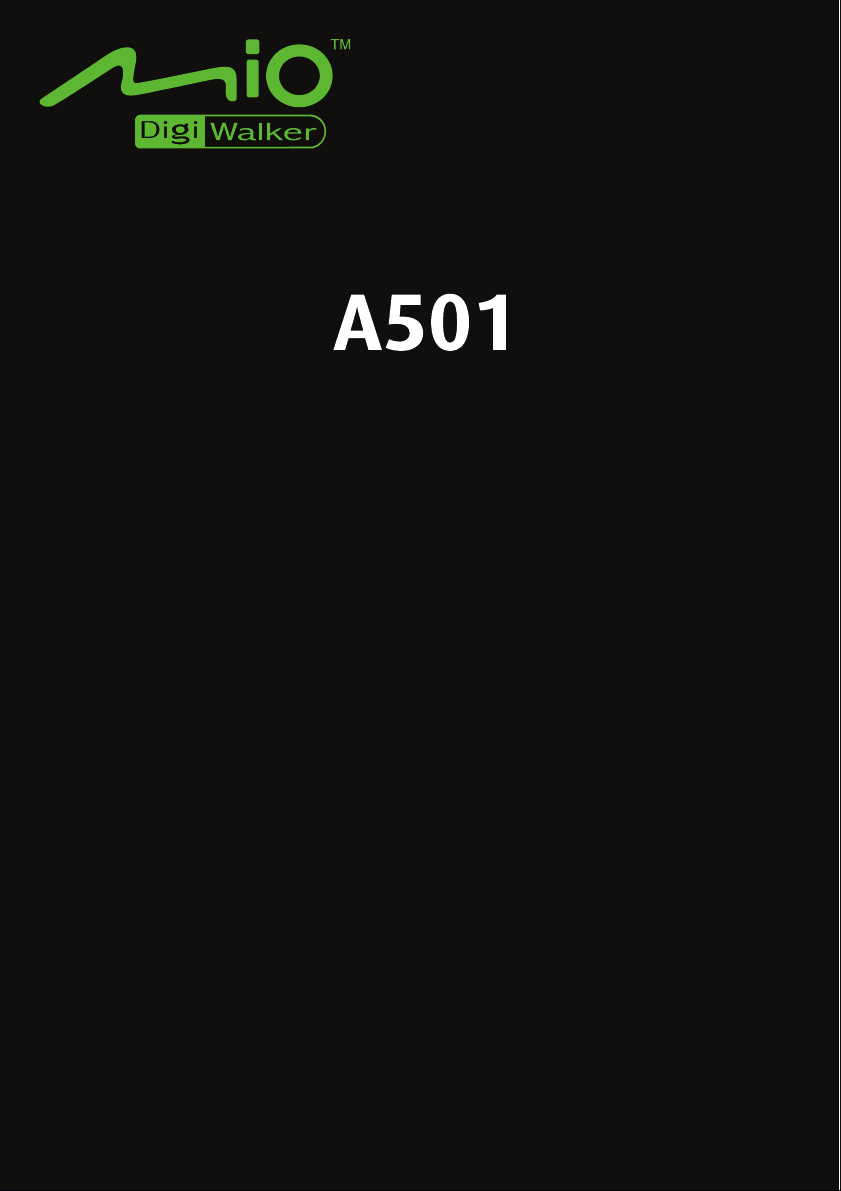
Manuel de l’utilisateur
Page 2

Révision: R00
(2007/5)
Marques commerciales
Tous les noms de produits et de marques sont des marques de commerce ou
des marques déposées de leurs détenteurs respectifs.
Remarque
Les informations dans ce manuel sont sujettes à modification sans préavis.
Page 3
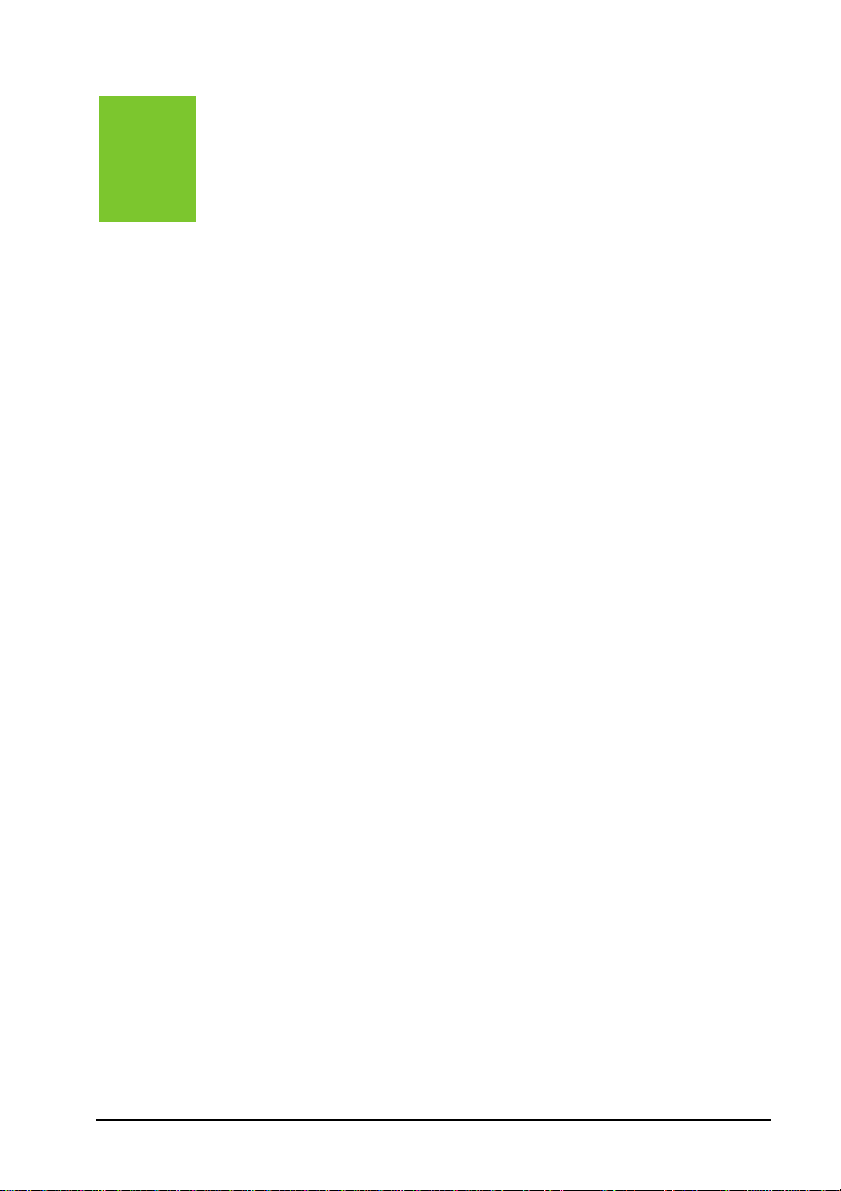
Table des matières
Préface ............................................................................................ix
Informations concernant les réglementations ............................xi
1 Prise en main ........................................................................ 1-1
1.1 Identification des composants matériels......................... 1-1
Composants avant.......................................................... 1-1
Composants arrière........................................................ 1-3
Composants du côté gauche.......................................... 1-4
Composants du côté droit............................................... 1-5
Composants du haut ...................................................... 1-6
Composants du dessous................................................ 1-7
1.2 Installer la carte SIM et la batterie.................................. 1-8
1.3 Mise en charge de la batterie ....................................... 1-10
1.4 Mettre sous et hors tension du A501............................ 1-11
Mettre sous tension pour la première fois .................... 1-11
Entrer dans le mode Arrêt temporaire .......................... 1-11
Mettre hors tension....................................................... 1-12
1.5 Installer Microsoft ActiveSync....................................... 1-13
1.6 Utiliser votre A501 dans un véhicule ............................ 1-15
Utiliser le support pour voiture...................................... 1-15
Connecter le chargeur de voiture ................................. 1-16
1.7 Plus avec votre A501.................................................... 1-17
Utiliser une carte SD/MMC........................................... 1-17
Utilisation des écouteurs .............................................. 1-18
2 Savoir-faire de base.............................................................. 2-1
2.1 Utiliser le stylet ............................................................... 2-1
2.2 Utiliser la manette de navigation .................................... 2-2
2.3 Ecran Aujourd’hui ........................................................... 2-2
Affichage paysage.......................................................... 2-3
2.4 Barre de navigation et Barre d’outils .............................. 2-3
i
Page 4
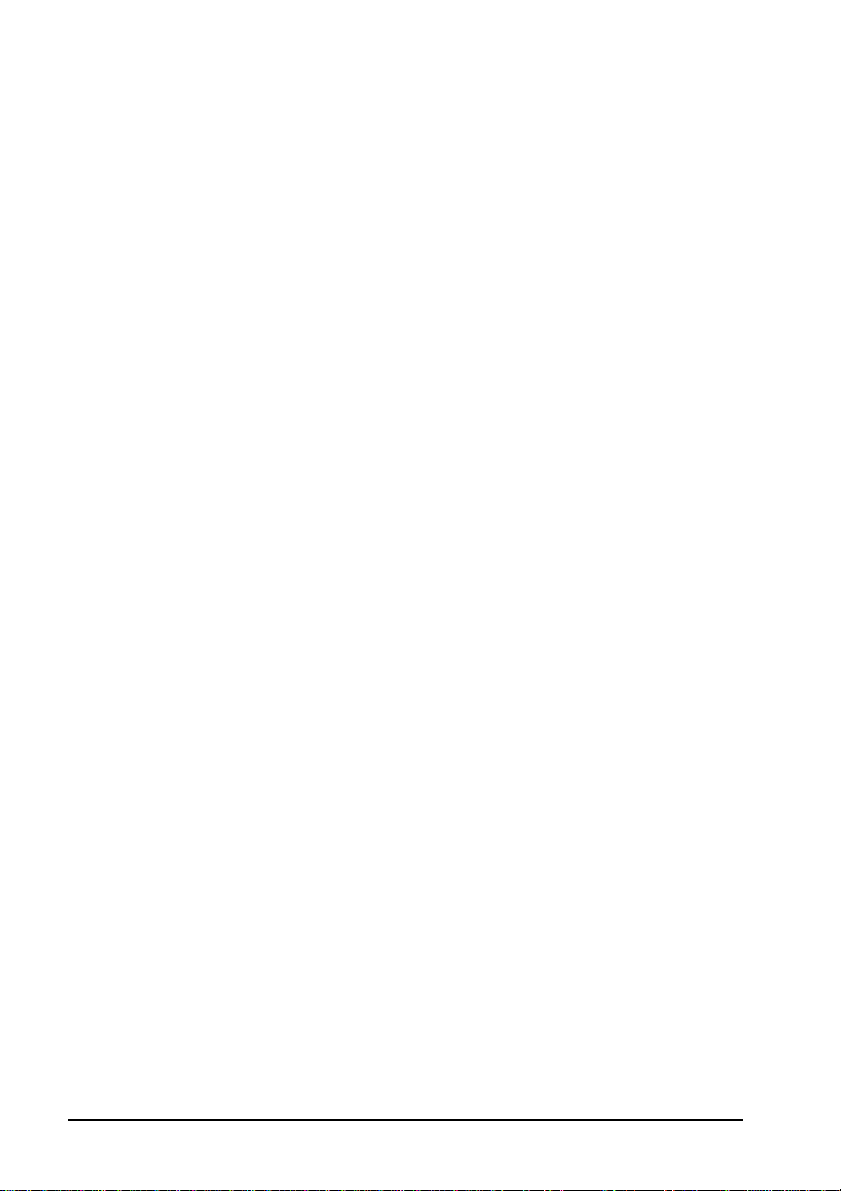
2.5 Barre de lancement rapide.............................................. 2-4
2.6 Zone de raccourcis..........................................................2-5
2.7 Menu Mio ........................................................................2-6
Personnalisation des icônes de programmes .................2-7
2.8 Exécuter les programmes ...............................................2-8
2.9 Raccourcis ......................................................................2-9
2.10 Notifications.....................................................................2-9
2.11 Saisir les informations...................................................2-10
Saisir du texte en utilisant le panneau de saisie ........... 2-10
Ecrire sur l’écran ........................................................... 2-11
Dessiner sur l’écran ......................................................2-12
Enregistrer un message................................................2-13
Utiliser Mon texte ..........................................................2-14
2.12 Sécuriser votre A501.....................................................2-16
Verrouillez le clavier......................................................2-16
Verrouiller le périphérique.............................................2-17
Verrouiller le téléphone ................................................. 2-18
3 Utiliser le téléphone ..............................................................3-1
3.1 A propos du téléphone....................................................3-1
Avant de commencer ......................................................3-1
3.2 Activer et désactiver la fonction de téléphone.................3-2
Désactiver le telephone...................................................3-2
Activer le telephone.........................................................3-2
Démarrer Microsoft Phone..............................................3-3
Icônes de statuts du téléphone ....................................... 3-3
3.3 Placer un appel ............................................................... 3-4
Composer un appel......................................................... 3-4
Placer un appel en utilisant le numéro connecté
récemment ......................................................................3-5
Placer un appel à partir des contacts.............................. 3-5
Placer un appel à partir de la liste de l’Historique des
appels..............................................................................3-7
3.4 Répondre à un appel.......................................................3-7
Rejeter un appel.............................................................. 3-8
Mettre fin à un appel .......................................................3-8
3.5 Réglage du volume d’appel entrant ................................3-9
Ajuster le volume du téléphone....................................... 3-9
Mettre un appel sous silence ..........................................3-9
ii
Page 5

Utilisation du haut-parleur téléphonique....................... 3-10
3.6 Gérer plus d’un appel ................................................... 3-10
Mettre un appel en attente pour prendre un second
appel............................................................................. 3-11
Rejeter le second appel................................................ 3-11
Mettre un appel en attente pour placer un second
appel............................................................................. 3-12
Permuter les appels ..................................................... 3-13
Créer une conférence téléphonique ............................. 3-13
Options en appel .......................................................... 3-14
3.7 Prendre des notes pendant un appel ........................... 3-15
3.8 Utiliser l’Historique des appels ..................................... 3-16
Afficher l’Historique des appels .................................... 3-16
Gérer l’Historique des appels ....................................... 3-17
Ajouter une entrée aux contacts en utilisant l’Historiques
des appels .................................................................... 3-17
3.9 Utiliser la numérotation rapide...................................... 3-18
Créer un entrée Numérotation rapide........................... 3-18
Editer un entrée Numérotation rapide .......................... 3-19
Supprimer un entrée Numérotation rapide ................... 3-19
3.10 Gérer les numéros de téléphone.................................. 3-20
Transfert depuis les contacts Microsoft........................ 3-20
Transfert depuis la carte SIM ....................................... 3-21
3.11 Personnaliser le téléphone........................................... 3-21
Modifier les paramètres du telephone .......................... 3-21
Modifier les paramètres du services............................. 3-22
Modifier les paramètres réseau.................................... 3-23
Changement du code PIN2 .......................................... 3-24
3.12 Message multidiffusion................................................. 3-25
3.13 Opérations de téléphone supplémentaires................... 3-26
Vérifier votre messagerie vocale .................................. 3-26
Placer un appel d’urgence............................................ 3-26
Composer un appel international.................................. 3-26
4 Gérer votre A501................................................................... 4-1
4.1 Gérer l’alimentation ........................................................ 4-1
Signaux de batterie faible et actions............................... 4-1
Gestion d’alimentation.................................................... 4-2
Conseils d’économie d’énergie ...................................... 4-3
iii
Page 6

4.2 Personnaliser votre A501................................................4-4
4.3 Trouver et organiser des informations ............................4-8
5 Microsoft Pocket Outlook.....................................................5-1
5.1 Calendrier: Programmer des rendez-vous et des
réunions ..........................................................................5-1
Créer un rendez-vous .....................................................5-2
Utiliser l’écran Résumé du calendrier .............................5-3
5.2 Contacts: Gérer les amis et les collègues....................... 5-4
Créer un contact..............................................................5-5
Utiliser l’écran Résumé des contacts..............................5-6
5.3 Tâches: Garder une liste A faire .....................................5-7
Créer une tâche ..............................................................5-8
Utiliser l’écran Résumé des tâches................................. 5-9
5.4 Notes: Capturer des pensées et des idées...................5-10
Créer une note .............................................................. 5-11
5.5 Messagerie: Envoyer et recevoir des courriers
électroniques................................................................. 5-12
Télécharger les messages............................................5-12
E-mail Direct Push ........................................................5-13
Configurer un compte de courrier électronique.............5-14
Composer et envoyer un courrier électronique et un
message SMS...............................................................5-15
Composer et envoyer un message MMS......................5-16
Recevoir et afficher un message MMS .........................5-19
Recevoir des pièces jointes ..........................................5-21
6 Plus de programmes.............................................................6-1
6.1 ActiveSync ......................................................................6-1
Synchroniser les données............................................... 6-2
Synchroniser directement avec le serveur Exchange .....6-3
6.2 Word Mobile....................................................................6-4
Créer un document .........................................................6-4
Ouvrir un document.........................................................6-5
6.3 Excel Mobile.................................................................... 6-6
Créer une feuille de calcul...............................................6-6
Ouvrir une feuille de calcul..............................................6-7
6.4 PowerPoint Mobile ..........................................................6-8
6.5 Pocket MSN ....................................................................6-9
iv
Page 7
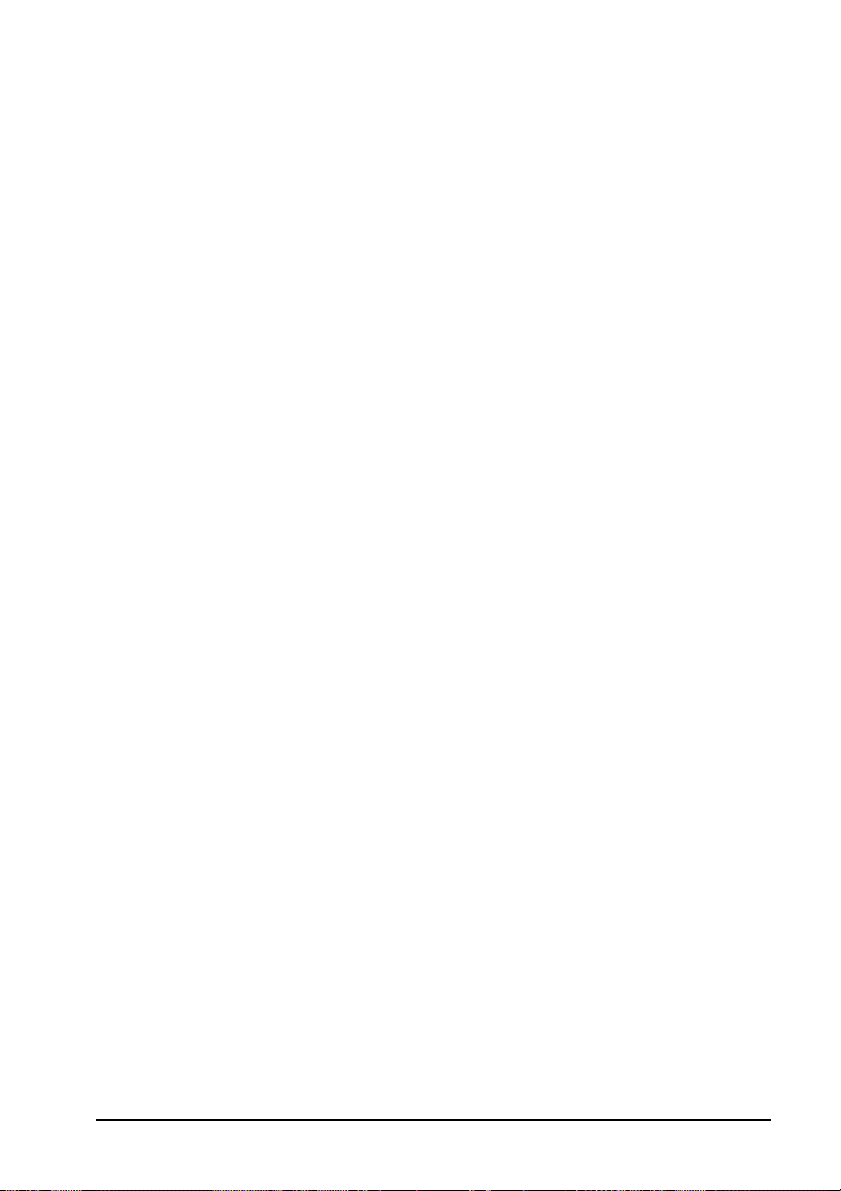
Ouverture de session et utilisation de Pocket MSN ..... 6-10
6.6 Lecteur Windows Media ............................................... 6-11
6.7 Images et vidéos .......................................................... 6-12
Visionner les images et lancer les clips vidéos ............ 6-12
6.8 Calculatrice................................................................... 6-14
6.9 Partage Internet............................................................ 6-15
Connexion USB............................................................ 6-15
Connexion Bluetooth .................................................... 6-16
6.10 Agent de téléchargement ............................................. 6-17
7 Appareil photo ...................................................................... 7-1
7.1 Introduction..................................................................... 7-1
7.2 Prendre des photos ........................................................ 7-3
Prendre des photos en continu....................................... 7-4
Ajouter l’estampille GPS dans la photo .......................... 7-4
Réglages caméra ........................................................... 7-6
7.3 Enregistrer des clips vidéos ........................................... 7-7
Paramètres vidéo ........................................................... 7-8
7.4 Mode Aperçu .................................................................. 7-9
7.5 Edition de Photos ......................................................... 7-10
8 Programmes Mio................................................................... 8-1
8.1 Localiseur d’urgence ...................................................... 8-1
Créer un Destinataire de SMS........................................ 8-1
Envoyer un message d’urgence ..................................... 8-2
Personnaliser votre Message d’Urgence........................ 8-3
8.2 Positionne Rap - Positionnement satellite rapide........... 8-3
8.3 Numérotation vocale rapide ........................................... 8-5
Créer une Etiquette Vocale ............................................ 8-5
Utiliser une Etiquette Vocale .......................................... 8-6
Gestion des Etiquettes Vocales...................................... 8-6
8.4 Horloge mondiale ........................................................... 8-7
Démarrer et quitter Horloge mondiale ............................ 8-7
Changer le style de la montre......................................... 8-7
Sélectionner les villes..................................................... 8-8
Synchroniser l’heure GMT.............................................. 8-9
8.5 MioCalc ........................................................................ 8-11
Démarrer et quitter MioCalc ......................................... 8-11
Utiliser le mode Calculatrice......................................... 8-12
v
Page 8
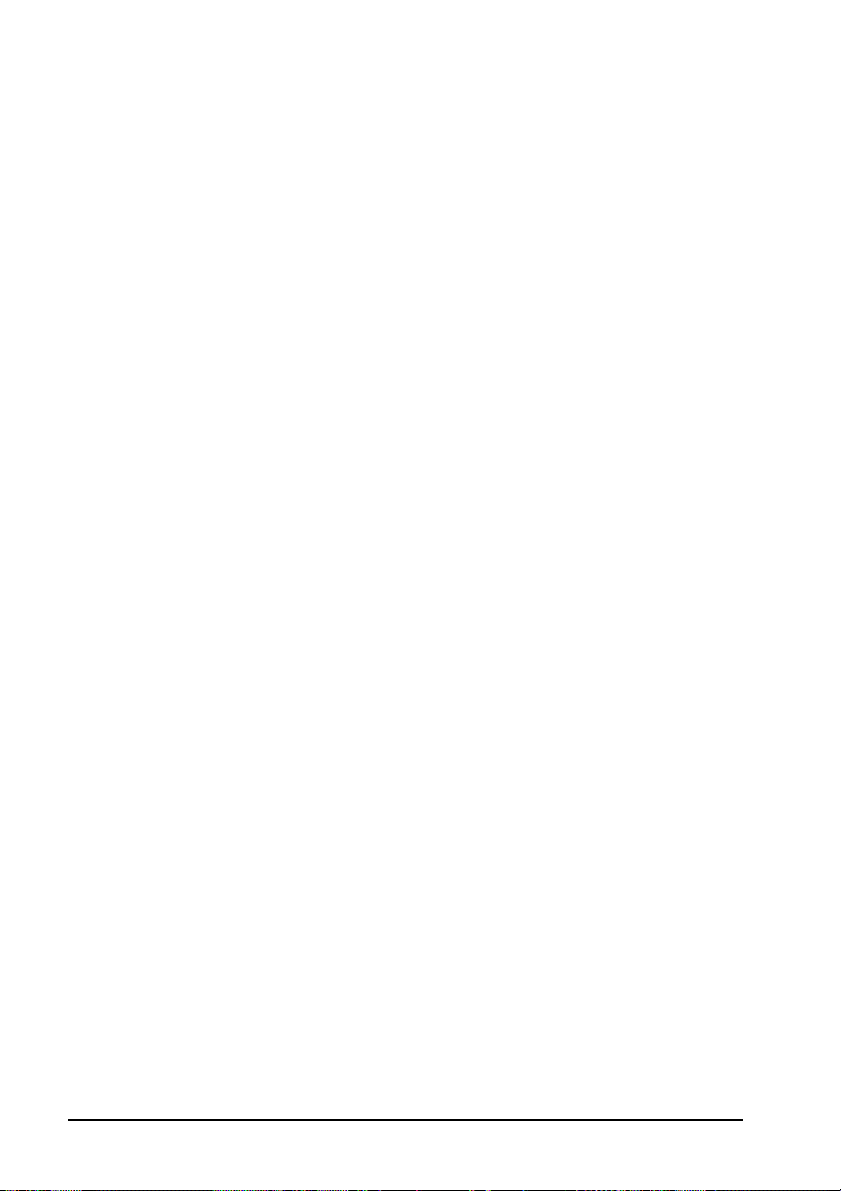
Utiliser le mode Devise .................................................8-14
Utiliser le mode Métrologie............................................8-16
8.6 Java...............................................................................8-17
9 Programmes complémentaires............................................9-1
9.1 Installation des programmes ...........................................9-1
9.2 H.263 Decode ................................................................. 9-3
9.3 Assistant de téléphone.................................................... 9-5
Sonnerie.......................................................................... 9-6
Image .............................................................................. 9-8
Contacts SIM.................................................................9-11
Gestionnaire SMS .........................................................9-13
Sauvegarde de données...............................................9-14
Explorateur de fichiers ..................................................9-16
Réglages du Réseau.....................................................9-16
10 Se connecter........................................................................10-1
10.1 Paramètres de connexion .............................................10-1
Connexion GPRS/EDGE...............................................10-1
Connexion au réseau sans fil........................................10-2
Créer une connexion sans fil à un réseau.....................10-2
10.2 Utiliser Bluetooth...........................................................10-4
Activer et désactiver le Bluetooth.................................. 10-4
Transférer des fichiers via Bluetooth.............................10-5
Créer une association Bluetooth...................................10-5
10.3 Utiliser Internet Explorer Mobile....................................10-7
Naviguer sur l’Internet...................................................10-8
Ajouter un favori............................................................10-9
11 Dépannage et entretien.......................................................11-1
11.1 Réinitialiser votre A501 .................................................11-1
11.2 Restaurer le paramètrage d’usine.................................11-2
11.3 Problèmes d’alimentation..............................................11-3
11.4 Problème de mémoire...................................................11-3
11.5 Problèmes d’écran ........................................................11-5
11.6 Problèmes de connexion...............................................11-6
Problèmes de synchronisation......................................11-6
Problème de connexion des câbles ..............................11-6
Problèmes de connexion de modem.............................11-6
vi
Page 9

Problèmes de connexion réseau.................................. 11-7
11.7 Prendre soin de votre A501.......................................... 11-8
Directives générales..................................................... 11-8
Directives du téléphone................................................ 11-9
Directives de voyage .................................................. 11-10
vii
Page 10
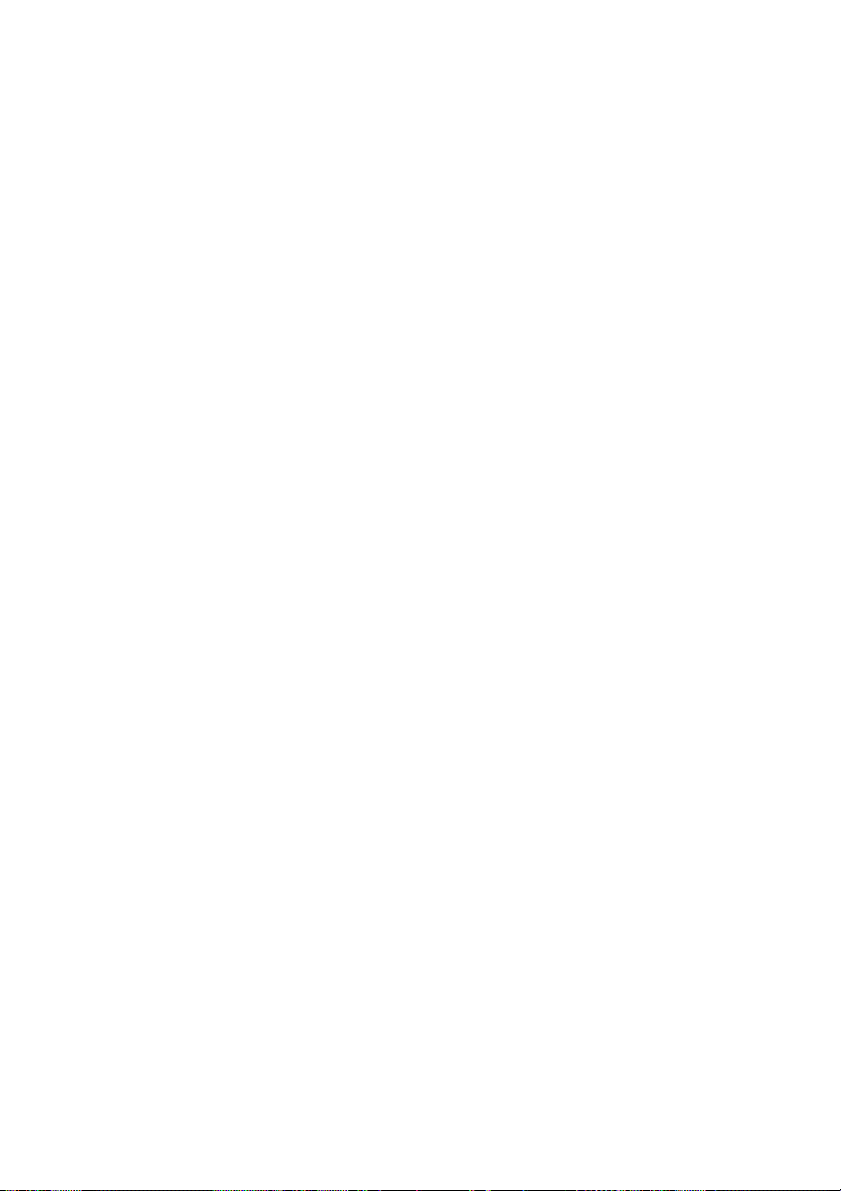
Page 11
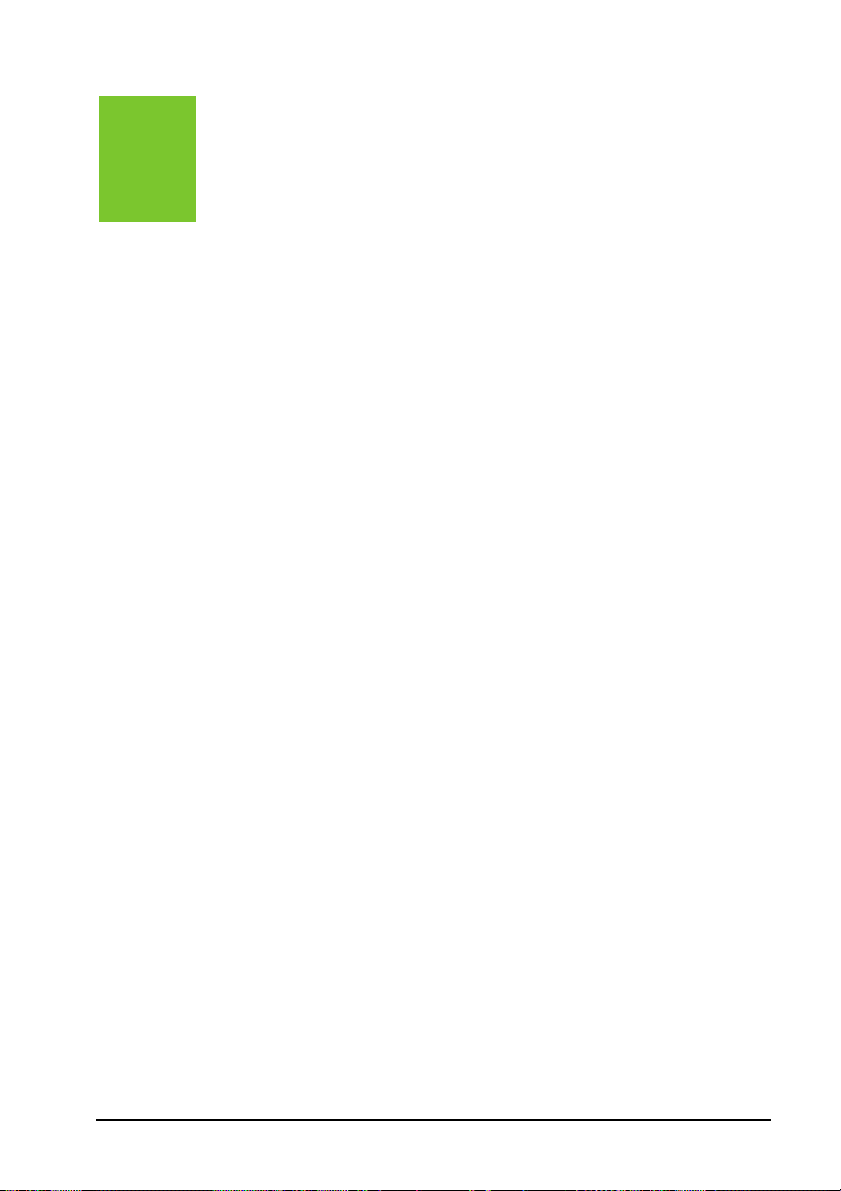
Préface
Bienvenue
Félicitation pour votre achat du A501 avec les fonctionnalités de téléphone
et de GPS. Le A501 est un appareil basé sur Microsoft® Windows
Mobile™ Version 5.0. Grâce à la taille et aux capacités du périphérique,
vous pouvez conserver la plupart de vos informations professionnelles et
personnelles à jour et à portée de main. Microsoft
la puissance de votre A501 en vous permettant de synchroniser les
informations sur votre ordinateur de bureau ou un serveur Microsoft
Exchange avec le A501.
Votre A501 est plus qu’un Pocket PC et téléphone portable. Il vous permet
de prendre des photos, enregistrer des clips vidéo, naviguer sur Internet,
recevoir et envoyer des messages (tels que des courriels, messages
instantanés, et des messages textuels et multimédias), écouter de la
musique, et beaucoup plus. A tout moment où vous désirez communiquer,
acquérir des images, rechercher des informations, envoyer des messages ou
vous divertir, le A501 peut vous aider à obtenir ce que vous voulez
n’importe quand et ce n’importe où.
®
ActiveSync® 4.2 accroît
ix
Page 12
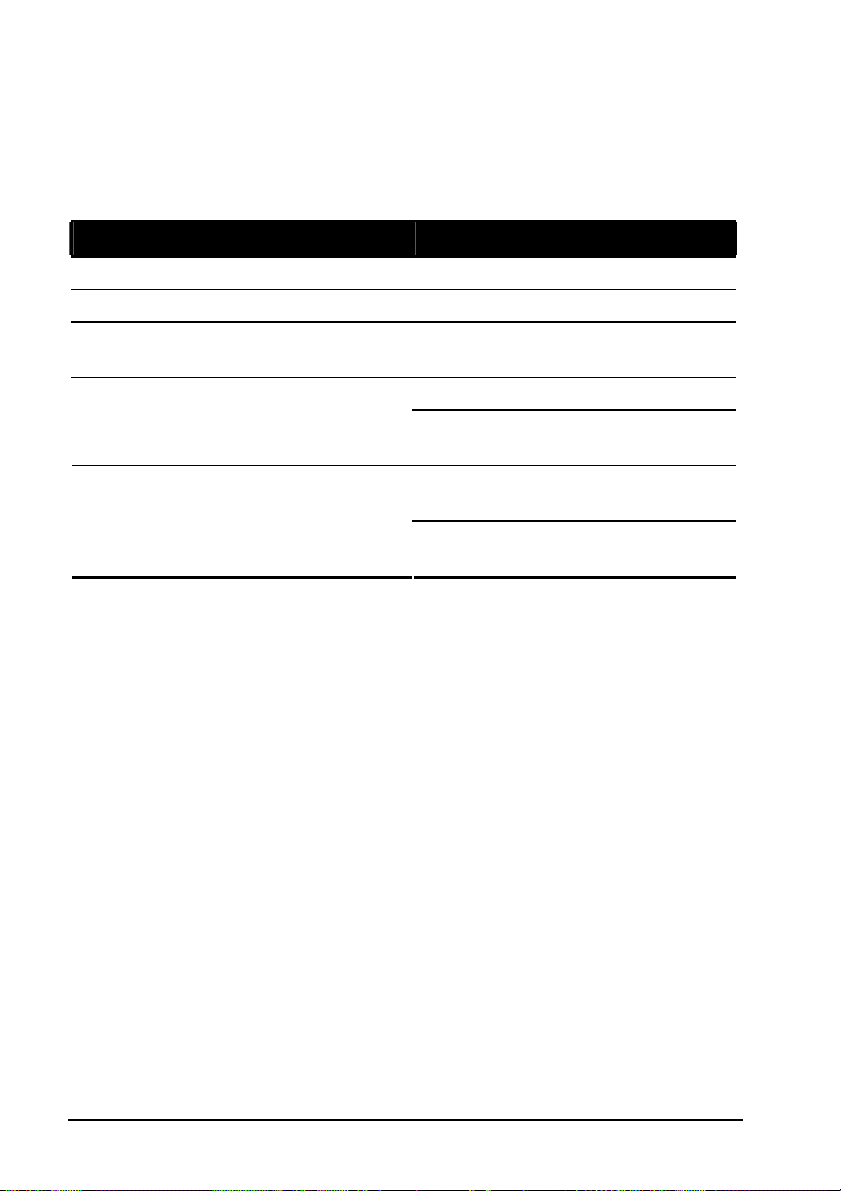
Où trouver les informations
Si vous ne pouvez pas trouver des informations dans ce manuel, reportezvous au tableau suivant pour acquérir les informations spécifiques:
Pour les informations sur Voir la source
Premier démarrage Guide de démarrage rapide
Utilisation de la fonction de téléphone Chapitre 3 de ce manuel
Utilisation des programmes sur le CD
Bonus
Mises à jour de dernière minute et
informations techniques détaillées
Chapitre 9 de ce manuel
Section 6.1 de ce manuel Microsoft ActiveSync
Aide ActiveSync sur votre ordinateur
de bureau
Site Web du produit:
www.mio-tech.be
Site Web de Microsoft:
www.microsoft.com
x
Page 13

Informations concernant
Informations concernant les réglementations
les réglementations
NOTE: Les étiquettes de marquage à l’extérieur de votre périphérique indiquent les
réglementations avec lesquelles votre modèle est en conformité. Veuillez vérifier ces
étiquettes de marquage sur votre périphérique et vous reporter aux déclarations
correspondantes dans ce chapitre. Certains avis ne s’appliquent qu’à des modèles
spécifiques.
Déclarations de réglementations
Avis européen
Les produits avec le Marquage CE sont conformes avec la directive
d’équipement de terminal radio et de télécommunication (R&TTE)
(1999/5/EEC), EMC (89/336/EEC), et la Directive de Faible Tension
(73/23/EEC) – comme amendée par la directive 93/68/ECC - émises par la
Commission de la Communauté Européenne.
La conformité avec ces directives implique la conformité aux Normes
Européennes suivantes:
1999/5/EEC Directive sur l’équipement de terminal radio et de
télécommunication (R&TTE)
EN 301 511 / EN 300 328
Taux d’absorption spécifique (SAR)
Norme: EN 50360, EN 50361
73/23/EEC Directive de faible tension (DFT)
IEC 60950-1:2001
89/336/EEC Compatibilité électromagnétique (directive EMC)
Norme: EN 301489-1/7/17
Le fabricant ne peut être tenu responsable pour les modifications effectuées
par l’Utilisateur et les conséquences, qui peuvent altérer la conformité du
produit avec les marquage CE.
xi
Page 14

Consignes de sécurité
A pleine puissance, l’écoute prolongée du baladeur peut endommager
l’oreille de l’utilisateur.
L’utilisation d’écouteurs autres que ceux qui sont recommandés/fournis
peut entraîner une perte auditive en raison d’une pression sonore
excessive.
NE PAS utiliser le flash/la lumière de flash à proximité des yeux d’une
personne (surtout des enfants) ou d’un animal ou directement sur ses
yeux. L’exposition à une lumière intense émise d’un flash peut
endommager la vue.
A propos de l’adaptateur CA
ATTENTION: Utilisez uniquement l’adaptateur CA (PSC05R-050 PH
ou PSAA05R-050) fourni avec votre périphérique. L’utilisation d’un
autre type d’adaptateur CA causera un dysfonctionnement et/ou danger.
Ce produit est destiné à être fourni pat LISTED Power Unit marqué
avech “LPS,” “Source d’alimentation limitée” et une valeur nominale +
5 V CC / 1,0 A maximum.
N’utilisez pas l’adaptateur dans un environnement à humidité élevée.
Ne touchez jamais l’adaptateur lorsque vos mains ou pieds sont
mouillés.
Permettez une aération adéquate autour de l’adaptateur. Evitez les
emplacement avec un flux d’air restreint.
Connecter l’adaptateur à une source d’alimentation appropriée. Les
exigences de tension et de mise à la terre sont trouvées sur la boîte
et/ou emballage du produit.
N’utilisez pas l’adaptateur si le cordon est endommagé.
Ne tentez pas de réparer l’unité. Aucune pièce susceptible d’être
réparée par l’utilisateur ne se trouve à l’intérieur. Remplacez l’unité si
elle est endommagée ou exposée à de l’humidité excessive.
xii
Page 15
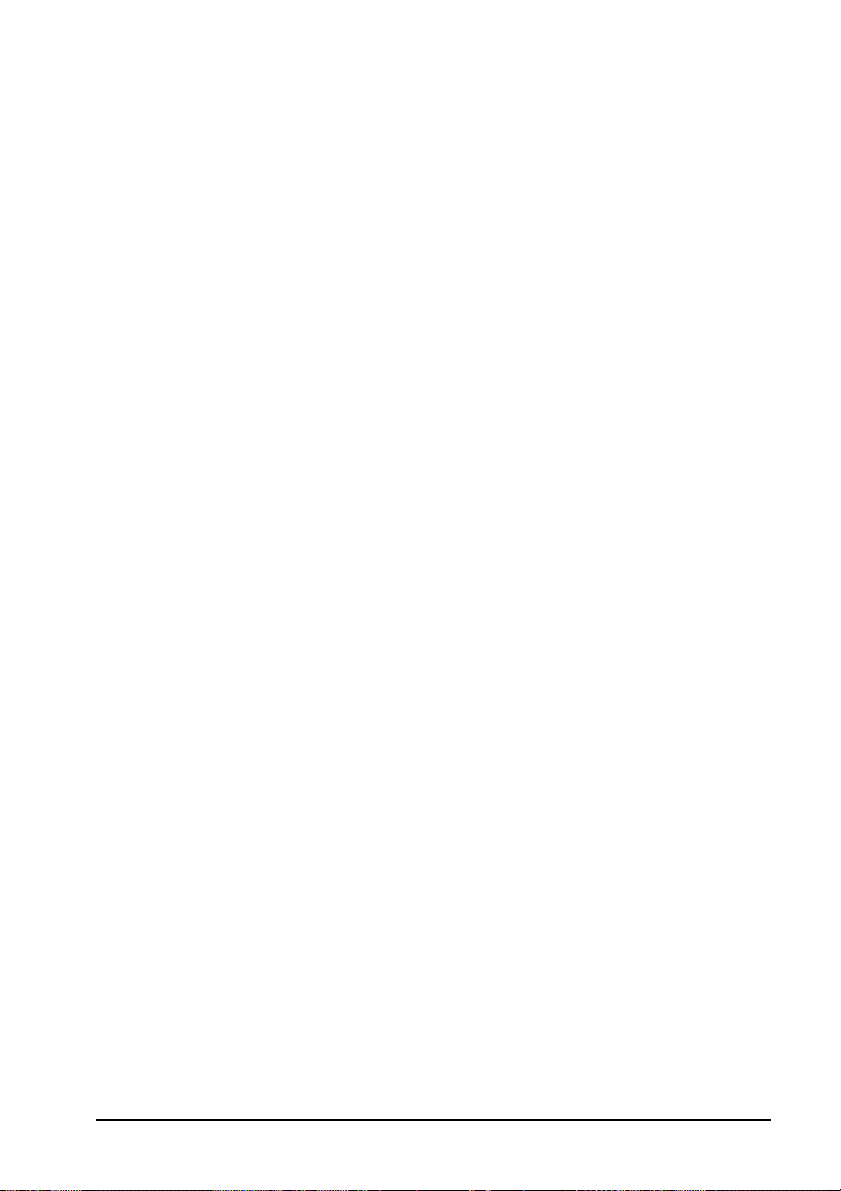
A propos de la batterie
ATTENTION: Danger d’explosion si la batterie est incorrectement
placée. Mettez au rebut les batteries usagées selon les instructions.
Remplacez uniquement avec le même type ou équivalent recommandé
par le fabricant.
Ne mutilez pas, ne percez pas et ne mettez pas au rebut la batterie dans
le feu. La batterie peut éclater ou exploser, relâchant des produits
chimiques dangereux.
N’utilisez pas de couteaux, tournevis ou autres outils métalliques pour
manipuler et extraire la batterie de l’appareil.
Utilisez le chargeur spécifié uniquement.
A propos de l’exposition aux fréquences radio
Ce produit est un transmetteur et récepteur radio de faible puissance.
Lorsqu’il est allumé, il reçoit et envoi des signaux RF. Le taux d’absorption
spécifique (SAR) est l’unité de mesure pour la quantité d’énergie de
fréquence radio absorbée par le corps. La plus grande valeur SAR pour ce
produit lorsque testé pour utilisation est 0,181 W/kg, inférieur à la limite
1,6 W/kg. Cependant, pour réduire les effets de l’énergie de fréquence
radio sur le corps humain, utilisez la fonctionnalité de téléphone avec
précaution. Par exemple, effectuez des appels aussi courts que possible.
A propos de la décharge électrostatique
Les décharges électrostatiques peuvent interférer avec le fonctionnement
normal des dispositifs électroniques. Votre équipement peut se comporter
anormalement à cause d’un tel événement, résultant en une corruption
possible de données ou de perte de données non enregistrées. Pour
récupérer de ceci, réinitialisez votre équipement.
Pour éviter de perdre des données à cause de décharges électrostatiques ou
d’autres types d’événements, il est recommandé que vous enregistriez et
sauvegardiez régulièrement les données.
xiii
Page 16
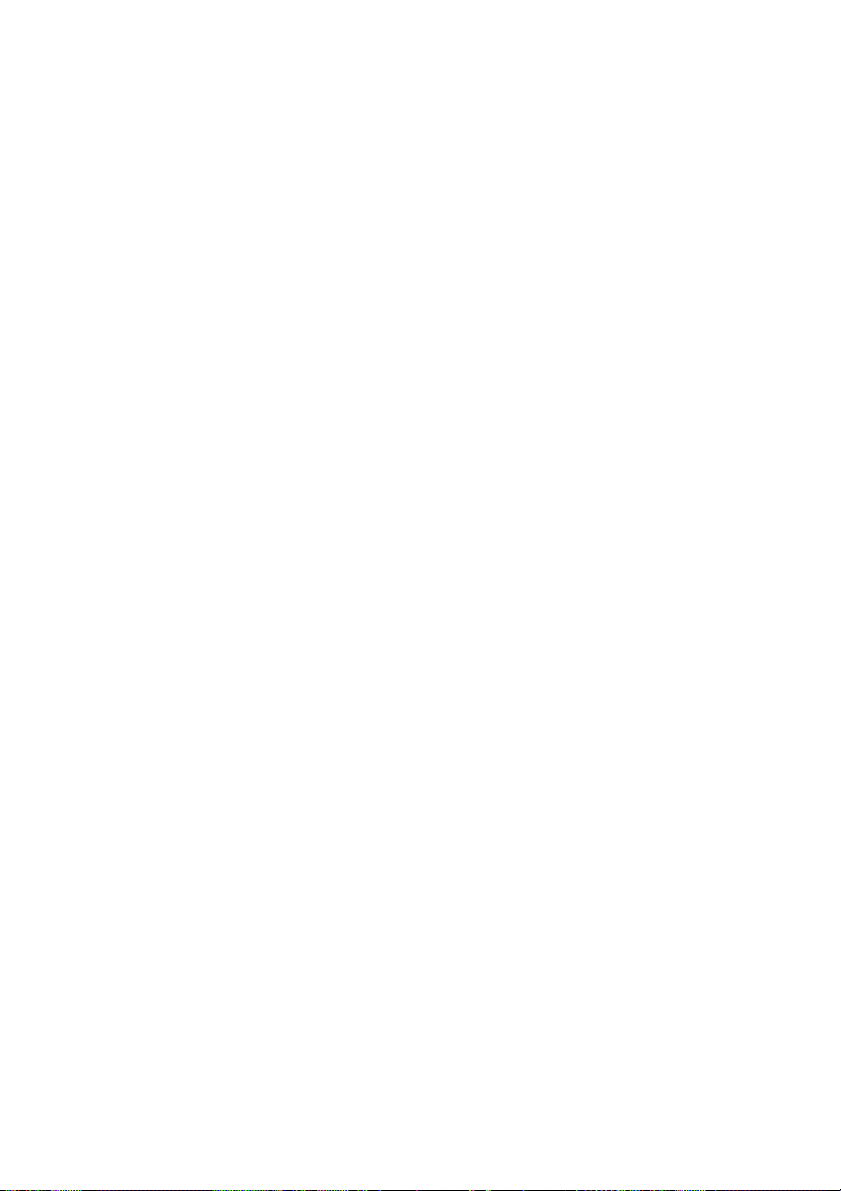
Page 17

1 Prise en main
Ce chapitre vous introduit aux composants externes de votre A501, et vous
guide à travers le processus de la configuration de votre A501 pour son
utilisation.
1.1 Identification des composants matériels
Les illustrations ci-dessous vous introduisent aux divers boutons,
connecteurs, ports et caractéristiques de votre A501.
Composants avant
1-1
Page 18
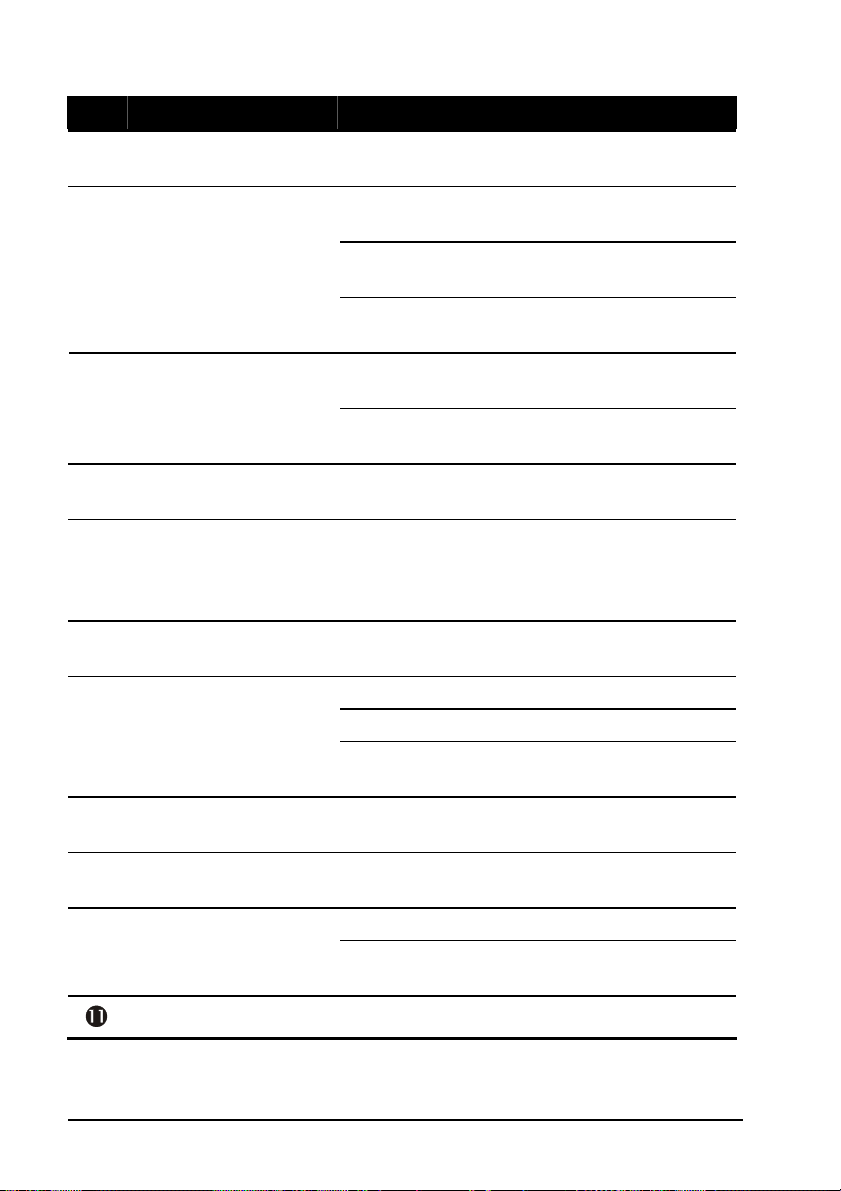
Réf Composant Description
Ecouteur
Indicateur de charge
Indicateur de
notifications
Microphone
Ecran tactile
La touche
programmable
Bouton Terminer
Bouton démarrer
Bouton GPS
Bouton Parler
Bouton Mio
Sert d’écouteur pour le téléphone durant un
appel.
Allumé en rouge indique que la batterie est
en charge.
Allumé en vert indique que la batterie est
complètement chargée.
Clignote en vert indique indique qu’un
réseau de téléphone mobile est disponible.
Clignote en rouge vous informe des rendezvous prévus, des alarmes et rappels.
Clignote en bleu indique que le Bluetooth est
activé.
Reçoit le son et la voix pour l’enregistrement
sonore.
Affiche la sortie de votre A501. Tapez sur
l’écran avec le stylet pour sélectionner les
commandes du menu ou saisir des
informations.
Effectue la commande indiquée sur l’affichage
immédiatement au-dessus des touches.
Active ou désactive votre A501.
Met fin ou rejette un appel.
Retourne à l’écran Aujourd’hui à partir d’un
autre programme.
Retourne à l’écran Aujourd’hui à partir d’un
autre programme.
Démarre le programme de navigation (si
installé).
Compose ou répond à un appel.
Appuyer et maintenir ce bouton durant un
appel peut mettre l’appel en attente.
Active le Menu Mio.
1-2
Page 19
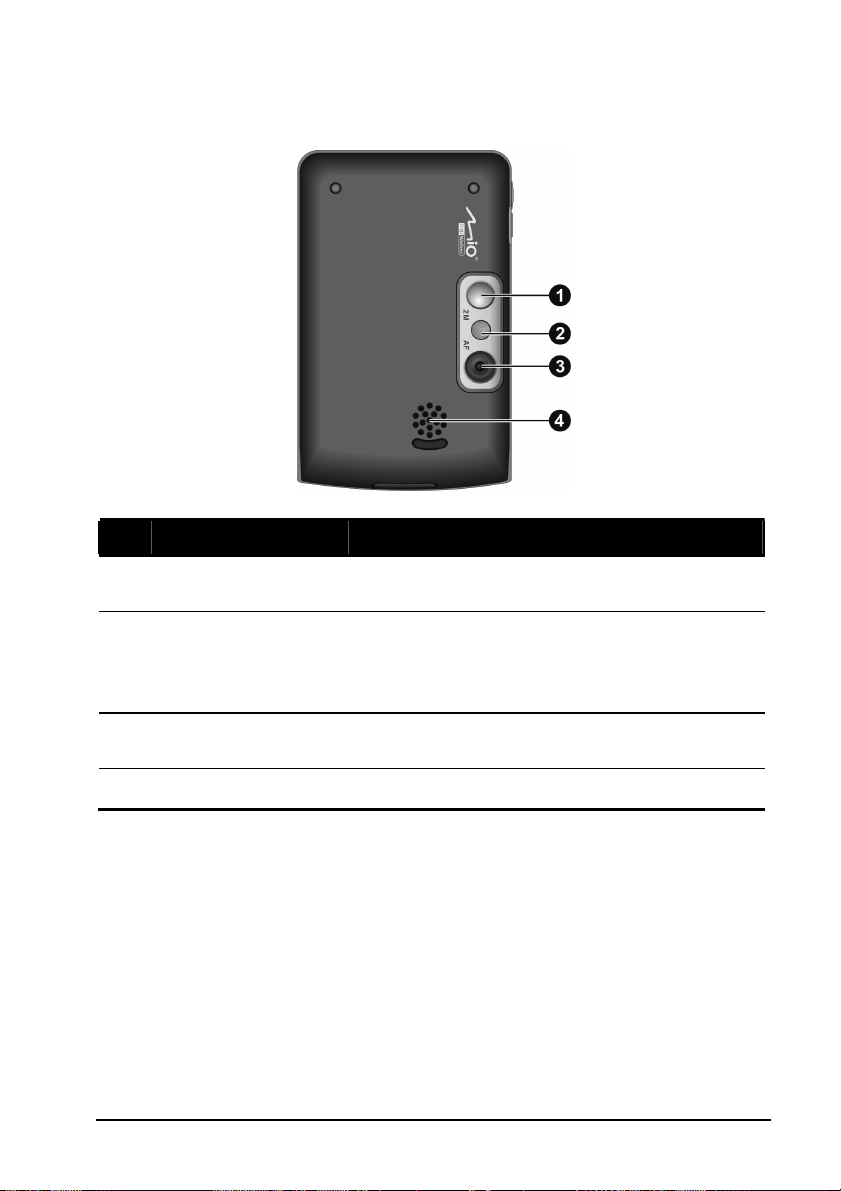
Composants arrière
Réf Composant Description
Miroir de
visualisation
Flash
Objectif de
l’appareil photo
Haut-parleur
1-3
Vous permet d’ajuster la distance et l’angle
lorsque vous prenez une photo de vous.
Fournit un éclairage supplémentaire lors de la
prise de vue. Utilisez le flash avec précautions
(consultez la section “Consignes de sécurité” à la
page xii pour des informations).
Prends des photos ou enregistre des clips vidéo.
Produit la musique, le son et la voix.
Page 20
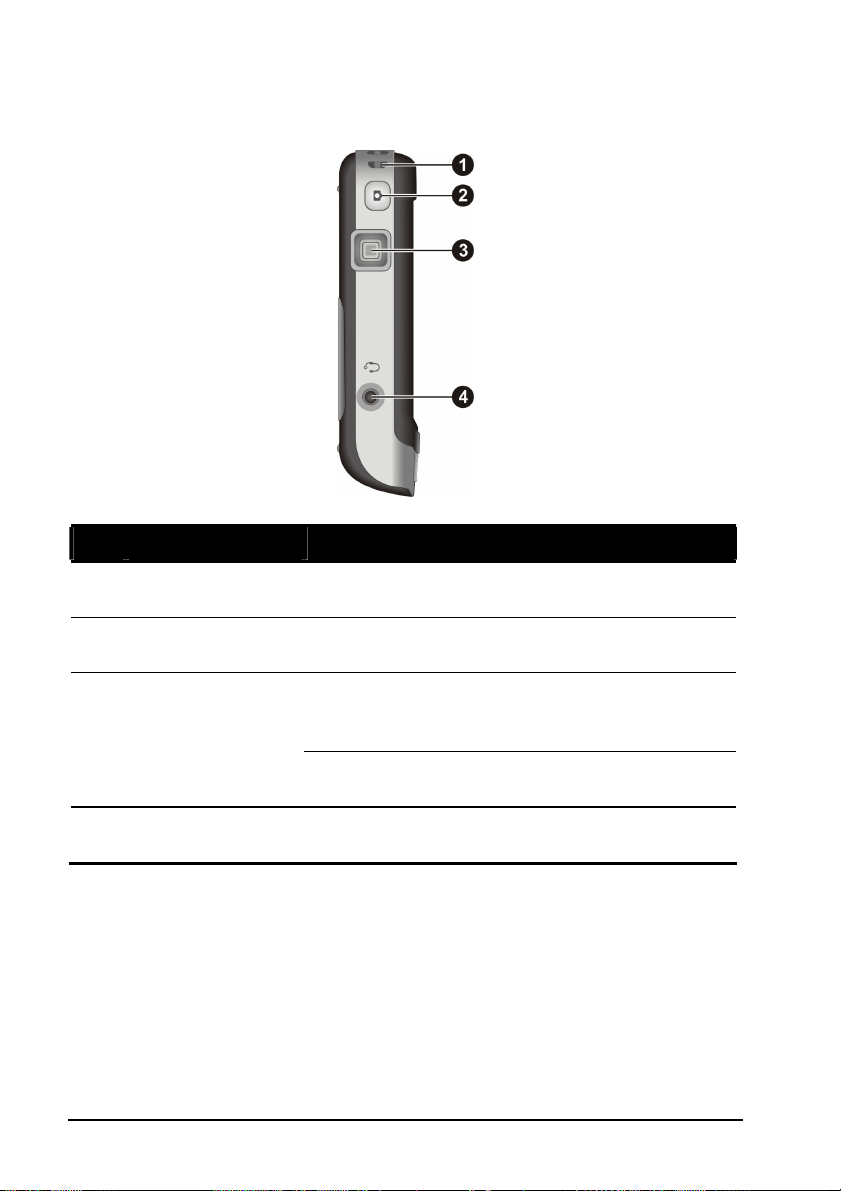
Composants du côté gauche
Réf Composant Description
Orifice pour corde
à main
Bouton d’appareil
photo
Manette de
navigation
Connecteur
d’écouteurs
La corde à main se fixe dans cet orifice.
Démarre l’appareil photo pour prendre des photos
ou enregistrer des clips vidéo.
Se déplace vers le haut, vers le bas, à gauche ou à
droite sur l’écran en poussant sur la manette dans la
direction correspondante.
Le bouton central Entrée confirme votre sélection,
similaire à la touche Entrée sur un clavier.
Se connecte à une paire d’écouteurs stéréo.
1-4
Page 21
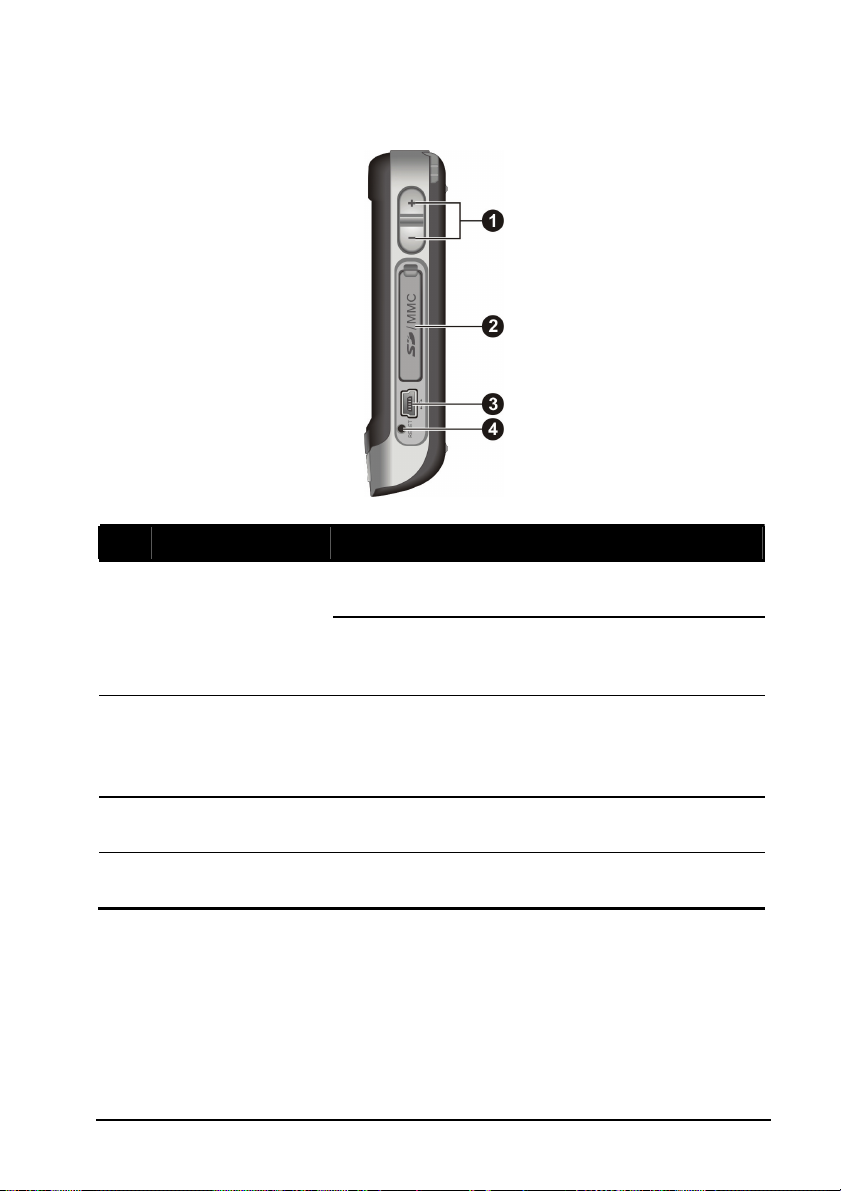
Composants du côté droit
Réf Composant Description
Contrôle du
volume
Fente SD/MMC
Connecteur Mini-
USB
Bouton Reset
(Réinitialiser)
1-5
Ajuste le volume en appuyant sur le bouton
supérieur ou inférieur.
Appuyer sur le contrôle du volume peut
immédiatement mettre sous silence la sonnerie d’un
appel entrant.
Accepte une carte mémoire optionnelle SD (Secure
Digital) ou MMC (MultiMediaCard) pour le
stockage amovible, ou un carte réseau sans fil
SDIO pour la connexion réseau.
Se connecte à l’adaptateur CA ou au câble USB.
Redémarre votre A501.
Page 22
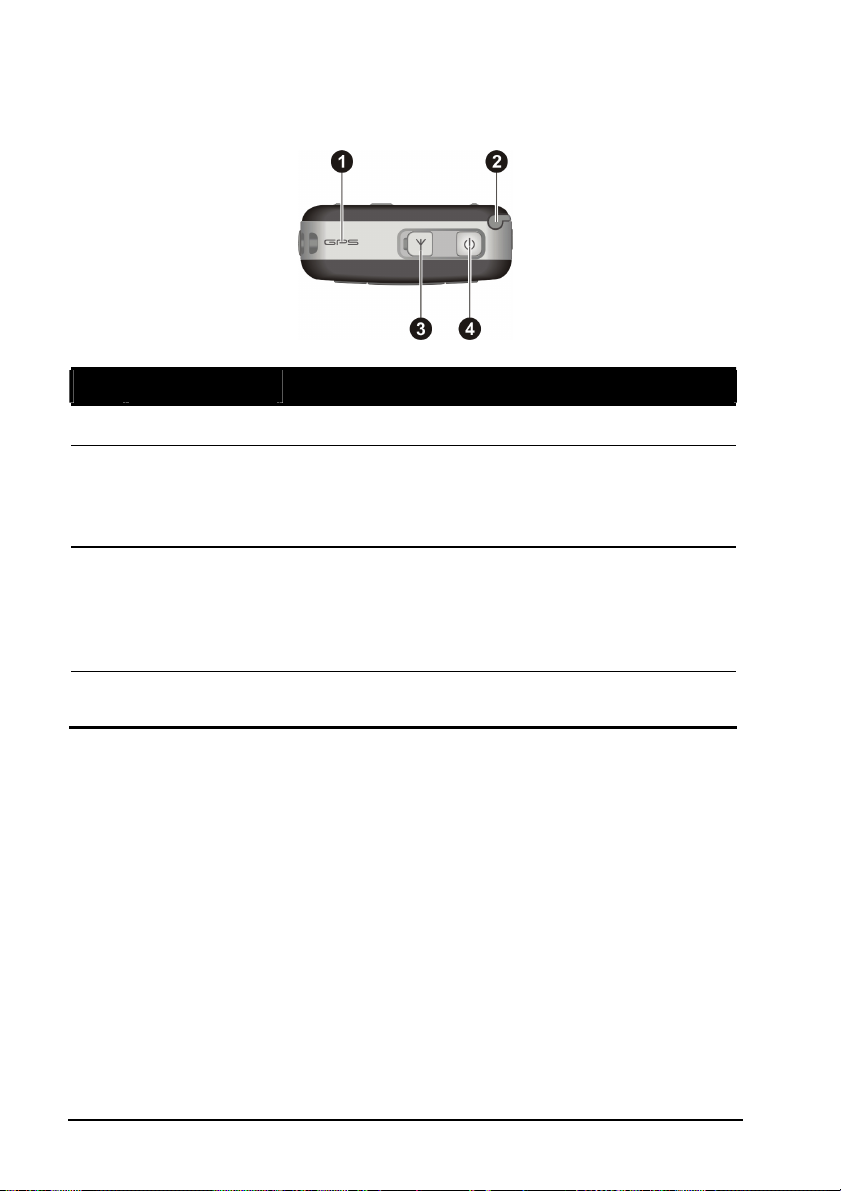
Composants du haut
Réf Composant Description
Antenne GPS
Stylet
Connecteur
d’antenne de
voiture
Bouton
Alimentation
Reçoit des signaux des satellites GPS aérien.
Tapez sur l’écran tactile pour effectuer des sélections
et entrer des informations. Sortez le stylet de sa fente
pour l’utiliser et stockez le dans la fente lorsqu’il n’est
pas utilisé.
Ce connecteur (sous un couvercle anti-poussière)
permet l’utilisation d’une antenne externe en option à
fixation magnétique, qui peut être positionnée au
dessus de la voiture pour une meilleure réception de
signal dans les zones à faible réception.
Eteint ou allume l’appareil.
1-6
Page 23
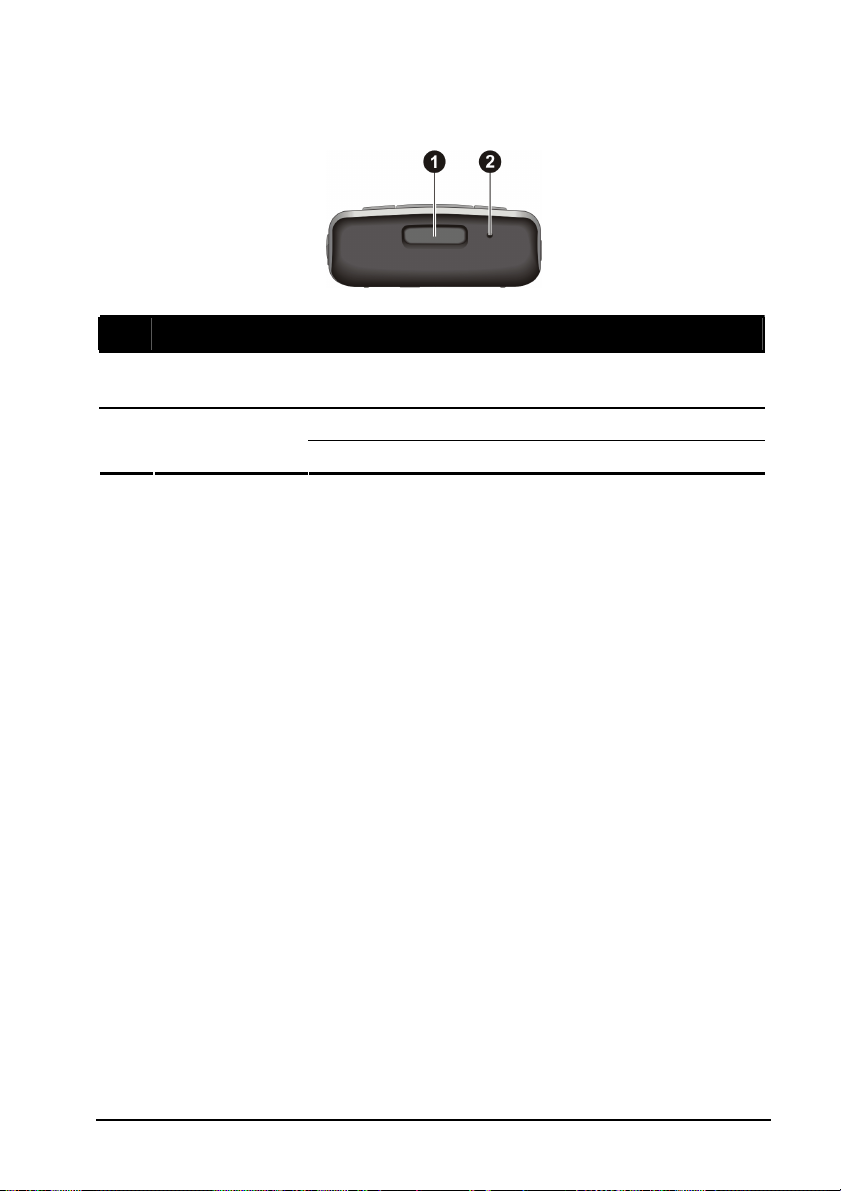
Composants du dessous
Réf Composant Description
Bouton de
libération
Microphone
Appuyez dessus pour libérer le couvercle arrière.
Reçoit le son et la voix pour l’enregistrement sonore.
Sert d’embouchure pour le téléphone durant un appel.
1-7
Page 24
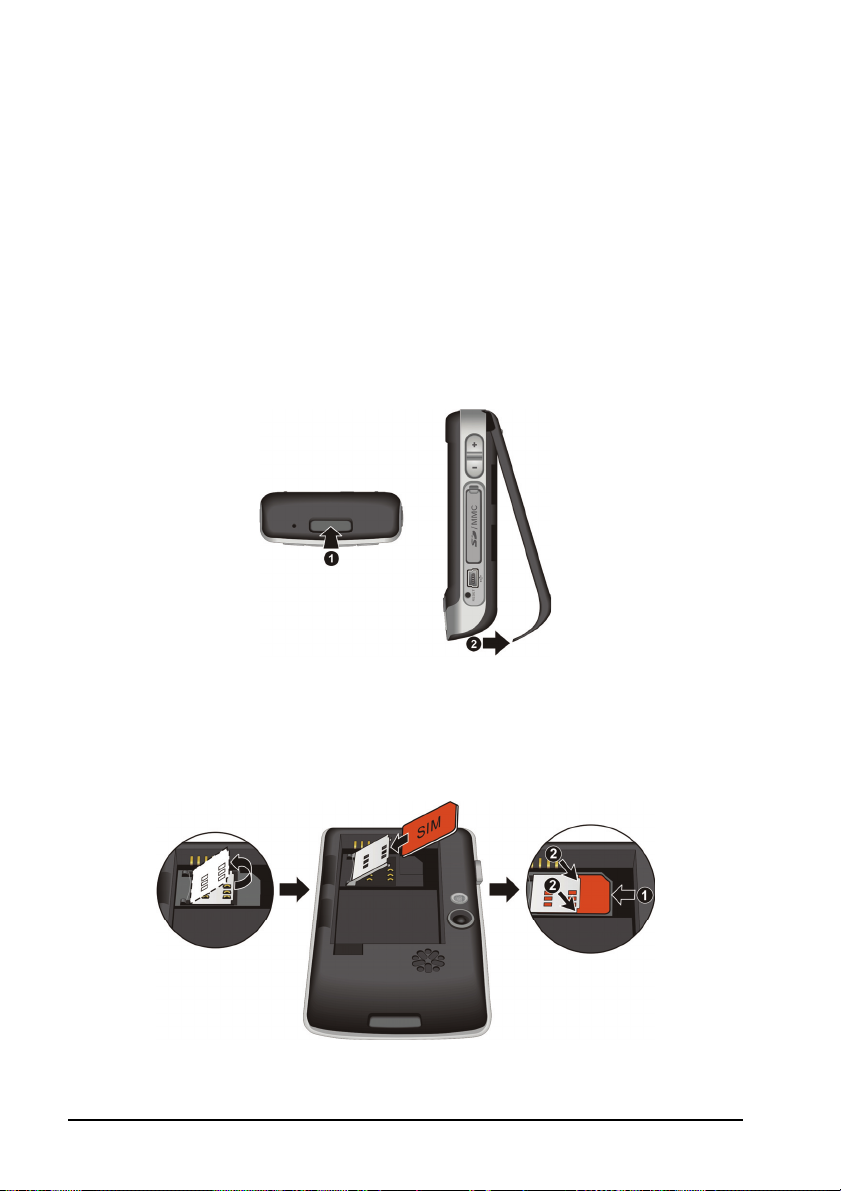
1.2 Installer la carte SIM et la batterie
Après avoir appliqué pour un compte avec le fournisseur de services de
téléphone mobile, une carte SIM (module d’identification de l’abonné)
vous sera fournie. Cette carte contient vos détails de compte de téléphone
mobile, les contacts qui peuvent être stockés et tout service supplémentaire
auquel vous avez souscrit.
Vous devez installer une carte SIM avant pour pouvoir utiliser la
fonctionnalité de téléphone.
1. Appuyez sur le bouton de libération et retirez le couvercle arrière.
2. Poussez le support de carte SIM vers la gauche puis vers le haut pour
l’ouvrir. Faites glisser la carte SIM dans le support (notes l’orientation
de la carte). Poussez le support de carte SIM pour le verrouiller en
place.
1-8
Page 25
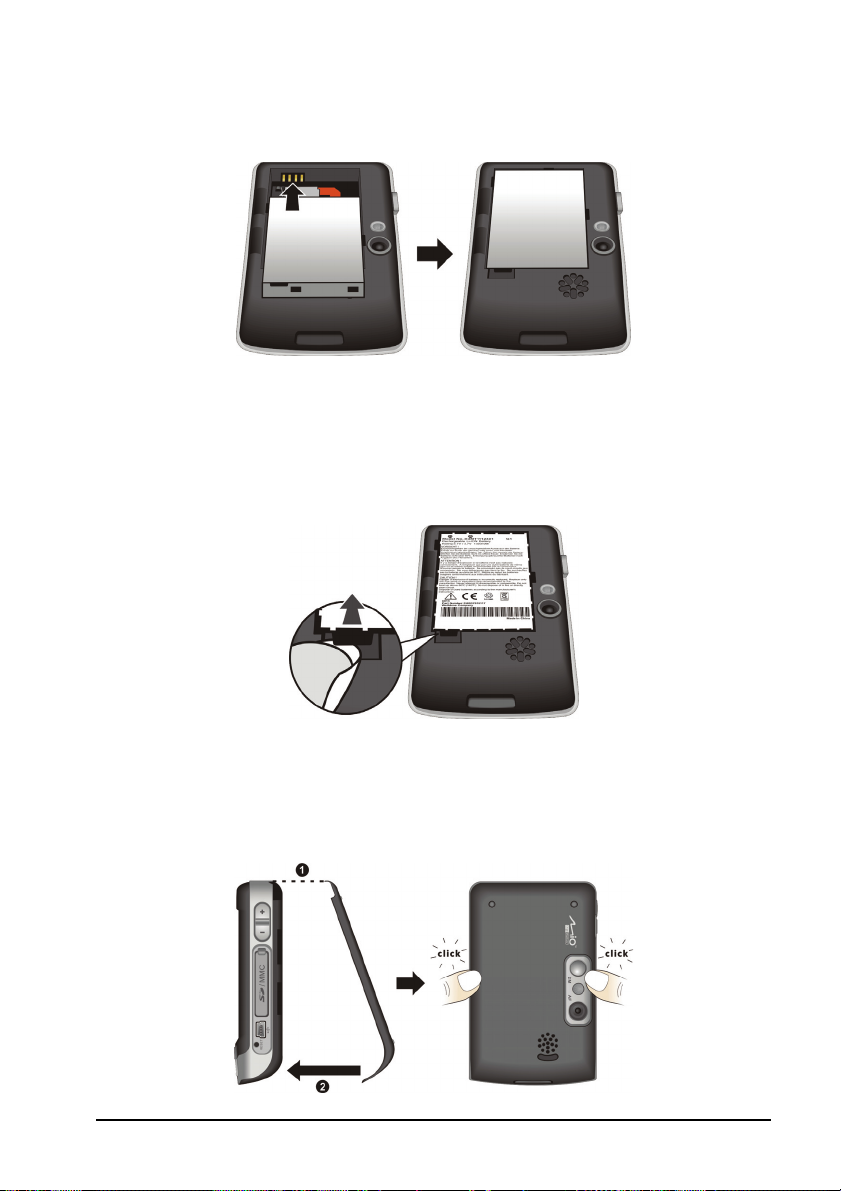
3. Avec la surface de contact tournée vers le haut, insérez la batterie à un
angle, puis installez-la dans le compartiment à batterie.
Si vous avez besoin de retirer la batterie, utiliser un doigt pour pousser
sur le passe-main et soulevez la batterie pour la sortir du compartiment.
NE PAS utiliser de tournevis ou de rebords d’outils métalliques pour
extraire la batterie de l’appareil car ils pourraient endommager et
altérer définitivement le comportement de la batterie.
4. Remettez en place le couvercle arrière: Diriger le couvercle arrière sur
les languettes de verrouillage de l’appareil et fermez le couvercle
arrière. Appuyez ensuite sur la section centrale de chaque côté du
couvercle arrière pour le verrouiller en place.
1-9
Page 26
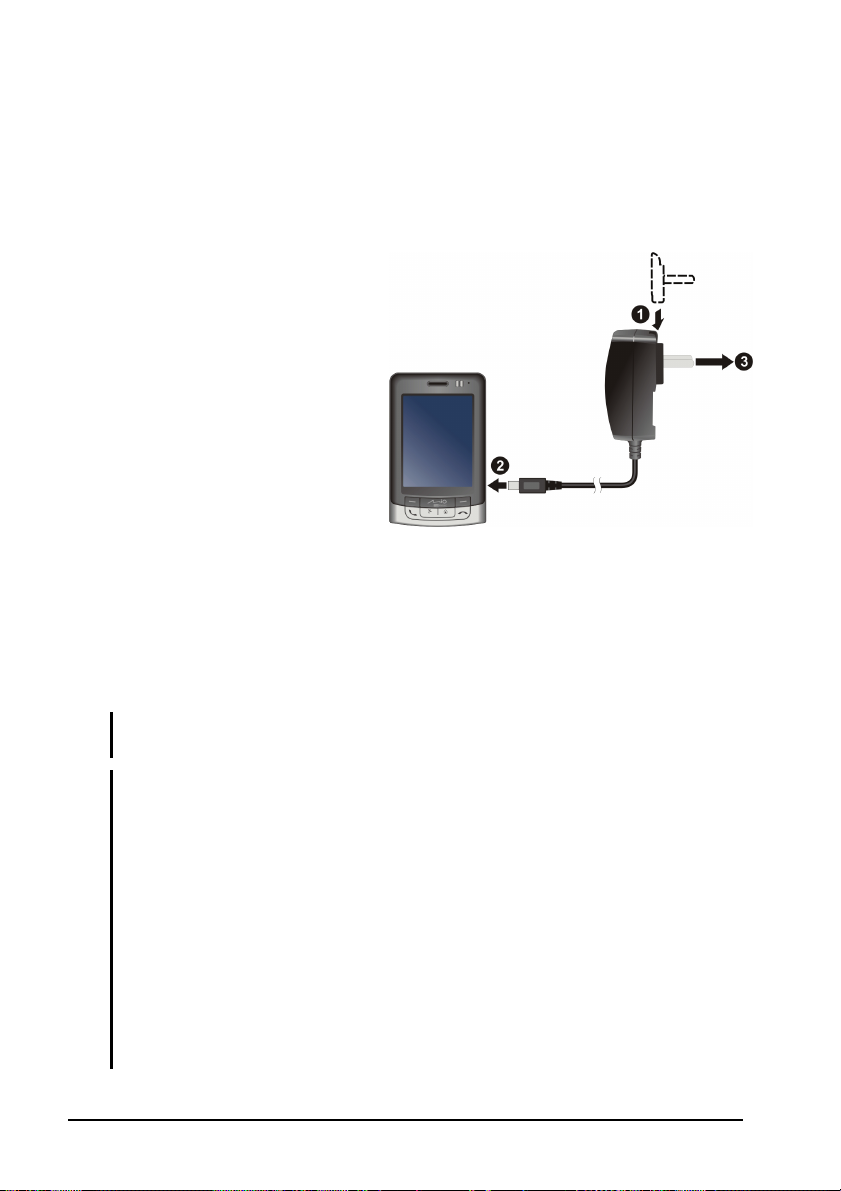
1.3 Mise en charge de la batterie
Vous devez charger la batterie complètement avant de commencer à utiliser
votre A501 pour la première fois. La charge de la batterie pour la première
fois prendra au moins 8 heures.
1. Branchez le convertisseur à
l’adaptateur CA (
2. Connectez la terminaison
CC de l’adaptateur CA au
connecteur Mini-USB en
bas de votre A501 (
branchez l’autre extrémité
de l’adaptateur CA dans la
prise murale (
3. L’indicateur de charge s’allume en rouge pendant la charge en cours.
Ne déconnectez pas votre A501 de l’alimentation CA avant que la
batterie soit complètement chargée, comme indiqué par l’indicateur
rouge devenant vert. Cette opération prendra dans les deux heures.
A chaque fois que possible, gardez votre A501 connecté à l’adaptateur CA
et à une source d’alimentation. Ceci permet de garder la batterie chargée.
NOTE: Votre A501 peut aussi être chargé lorsqu’il est connecté à un ordinateur de
bureau via le câble USB.
ATTENTION: Pour la performance optimale de la batterie au lithium, veuillez
respecter ce qui suit:
La température ambiante pour la charge doit être entre 0 et 40°C.
Lorsqu’une batterie est complètement déchargé à cause d’une longue période
d’utilisation ou d’inactivité, connectez le A501 à l’alimentation CA pour le mettre
en charge, et attendez au moins 5 minutes avant de l’allumer.
Ne chargez pas la batterie là où la température est élevée (par exemple dans la
lumière directe de soleil).
Il n’est pas nécessaire de décharger complètement la batterie avant la charge.
Vous pouvez charger la batterie avant qu’elle ne soit déchargée.
Si vous n’allez pas utiliser le produit pendant une longue période, assurez-vous de
charger complètement la batterie au moins une fois toutes les deux semaines. La
décharge excessive de la batterie peut affecter la performance de charge.
).
), et
).
1-10
Page 27

1.4 Mettre sous et hors tension du A501
Mettre sous tension pour la première fois
1. Assurez-vous que le A501 est connecté à l’alimentation CA ou que la
batterie a de l’énergie.
2. Appuyez sur le bouton alimentation (
Le rétroéclairage du clavier s’allumera, et l’assistant de configuration
apparaîtra à l’écran.
3. Suivez les instructions à l’écran pour terminer l’assistant de
configuration.
4. Si une carte SIM a été insérée, et que le fournisseur de services (ou
vous) a défini le code PIN, vous serez invité à le saisir. Saisissez le
code PIN et tapez
Si une carte SIM n’a pas encore été insérée, un message de carte SIM
non valide ou manquante apparaîtra à l’écran. Vous pouvez tapez
Annuler pour continuer la procédure de démarrage.
5. Vous verrez alors l’écran Aujourd’hui.
Si une carte SIM a été insérée, le A501 commencera à rechercher le
réseau de téléphone mobile et le nom du fournisseur de services sera
affiché sur l’écran.
Entrer.
) pour allumer votre appareil.
Entrer dans le mode Arrêt temporaire
Par défaut, votre A501 s’arrêtera temporairement automatiquement après 1
minute d’inactivité lors du fonctionnement sur l’alimentation de batterie.
Vous pouvez appuyer sur le bouton alimentation (
l’appareil pour reprendre l’appareil.
) au sommet de
Dans le mode d’arrêt temporaire, si une carte SIM est insérée, l’indicateur
de charge clignotera indiquant que le A501 est dans le réseau de téléphone
mobile. Le A501 reprendra automatiquement lors d’un appel entrant, et
sonnera (ou vibrera, selon votre configuration) et affichera le numéro de
téléphone de l’appelant et le nom sur l’écran.
1-11
Page 28
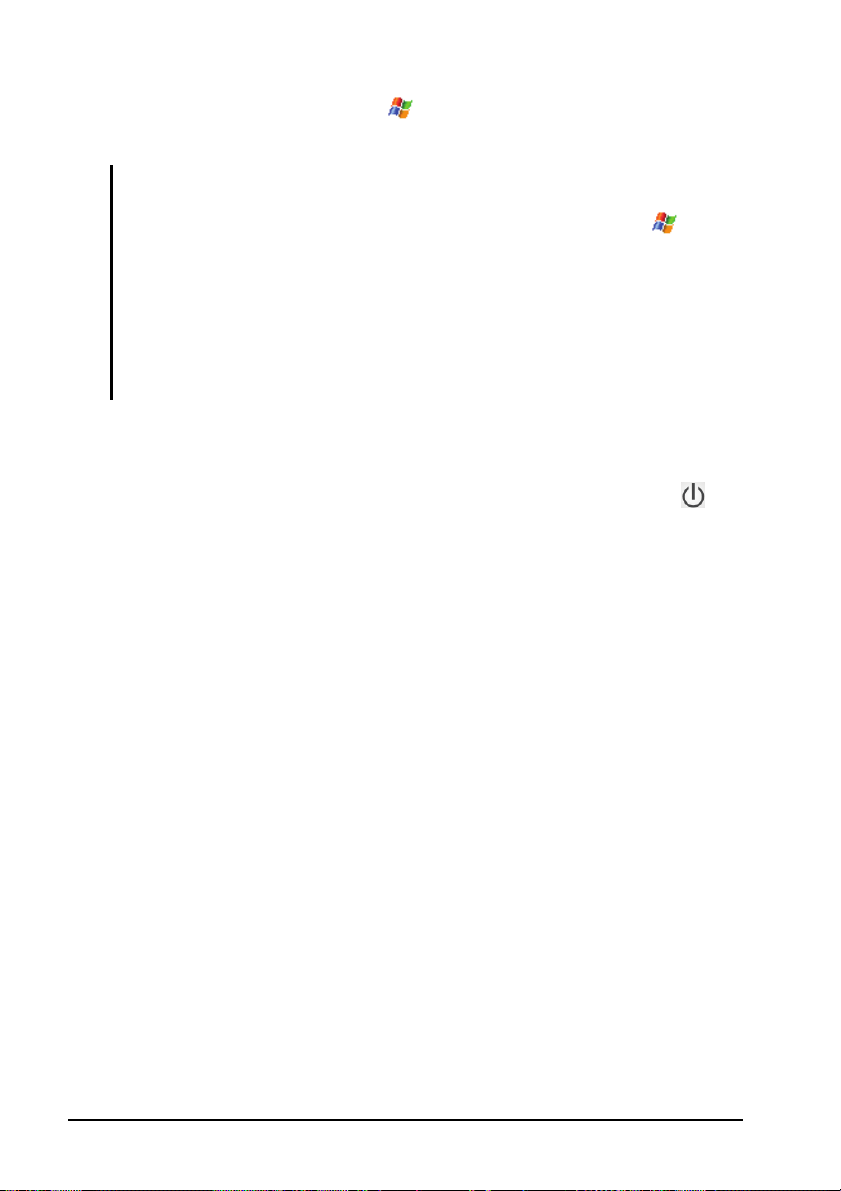
Pour changer ces paramètres, tapez
Alimentation.
NOTE:
Pour éviter tout fonctionnement accidentel lorsque le A501 sort du mode veille,
vous pouvez activer la fonction de verrouillage automatique en tapant
Paramètres Système Alimentation Avancé et en sélectionnant
Verrouillage automatique quand l’appareil s’éteint ok.
L’appareil ne passera pas en mode veille lorsque vous utilisez le programme de
navigation (pour les modèles sélectionnés uniquement). Dans ce cas, le délai de
mise en veille de l’appareil diminuera sans utiliser d’alimentation externe. Ainsi, il
est conseillé de quitter le programme de navigation correctement lorsque vous
n’avez plus besoin du programme.
Paramètres Système
Mettre hors tension
Si vous n’utilisez pas l’appareil, appuyez sur le bouton alimentation ( )
pendant 3 secondes pour éteindre l’appareil.
1-12
Page 29
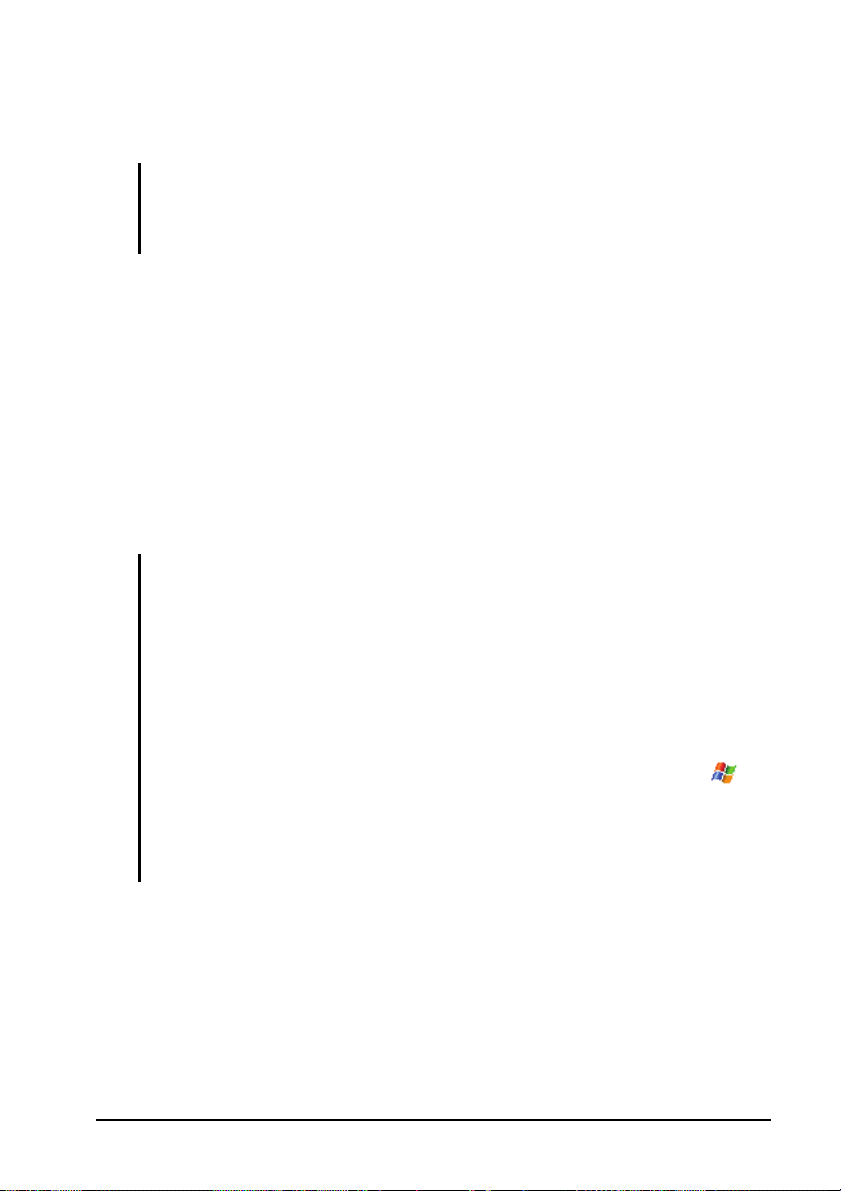
1.5 Installer Microsoft ActiveSync
NOTE: Si vous utilisez Windows Vista, vous n’avez pas besoin d’installer Microsoft
ActiveSync sur votre ordinateur. Vos paramètres de synchronisation seront gérés à
travers le centre de dispositifs mobiles Windows. Pour des informations sur le centre
mobile Windows, consultez l’aide ou la documentation de Windows Vista.
Vous pouvez utiliser la technologie Microsoft ActiveSync pour
synchroniser les informations sur votre ordinateur de bureau et/ou un
serveur Microsoft Exchange avec les informations sur votre A501.
ActiveSync compare les informations sur votre A501 avec les informations
sur l’ordinateur de bureau et/ou le serveur et met à jour tous les
emplacements, vous gardant à jour sur les informations les plus récentes.
ActiveSync est déjà installée sur votre A501. Installez la version
d’ActiveSync 4.2 sur le bureau de votre ordinateur avec le disque de
démarrage rapide fourni ou depuis le site Web de Microsoft
(www.microsoft.com).
ATTENTION:
Avant l’installation, assurez-vous que Microsoft Outlook est installé sur votre
ordinateur de bureau.
Ne branchez pas l’appareil sur l’ordinateur pendant l’installation d’ActiveSync. Ne
faites le branchement qu’à l’invitation.
Dans certains cas spécifiques, le A501 peut expérimenter des problèmes de
connexion lorsqu’il est connecté à un ordinateur Windows exécutant ActiveSync
4.0. Les problèmes peuvent être causé par l’interopérabilité avec les applications
de pare-feu de bureau, les applications qui gèrent le trafic réseau, ou les outils de
configuration de réseau local. Pour résoudre les problèmes, veuillez taper
Paramètres Connexions USB vers PC, puis décochez Activer la
fonctionnalité de réseau avancée ok. Si le problème persiste, veuillez vous
référer à la section d’assistance du site Web de Mio Technology (www.mio-
Suivez la procédure ci-dessous:
tech.be).
1. Mettez votre ordinateur de bureau sous tension.
2. Insérez le CD Prise en main fourni dans le lecteur de CD-ROM de
votre ordinateur de bureau.
3. Sélectionnez la langue de votre choix puis cliquez Go (Aller à).
4. Cliquez sur Suivant sur l’écran “Prise en main …”.
1-13
Page 30

5. Le programme détectera automatiquement si ActiveSync est installé sur
l’ordinateur de bureau. Cliquez sur Suivant.
6. Suivez les instructions à l’écran pour installer ActiveSync. Il vous sera
peut-être demandé de redémarrer l’ordinateur de bureau pendant le
processus d’installation.
7. Connectez le A501 à votre ordinateur de bureau. Connectez la
terminaison mini-USB du câble USB au bas de votre A501, et l’autre
extrémité au port USB sur votre ordinateur de bureau.
Vers le PC
8. L’assistant “Ajouter nouveau matériel” doit automatiquement installer
le pilote USB.
9. Suivez les instructions à l’écran pour établir une association et
synchroniser votre A501 avec votre ordinateur de bureau.
10. Cliquez sur Suivant sur l’écran “Statut de l’installation du
programme.”
11. Cliquez sur Terminer.
Après votre première synchronisation, les données que vous avez stockées
sur votre ordinateur de bureau telles que Calendrier, Contacts et Tâches
sont copiées sur votre A501. Vous êtes maintenant prêt pour les emportez
avec vous lorsque vous partez.
NOTE: Si vous avez défini un mot de passe pour le périphérique, vous devrez saisir
ce mot de passe sur l’ordinateur de bureau pour la connexion ActiveSync. Reportezvous à “rouiller le périphérique” dans la section 2.9 pour plus d’informations.
1-14
Page 31

1.6 Utiliser votre A501 dans un véhicule
Utiliser le support pour voiture
Votre support pour voiture se compose d’un support et d’un socle à bras.
Suivez cette procédure pour monter l’appareil dans une voiture:
1. Assemblez le support et le socle à
bras.
2. Nettoyez le pare-brise là où vous
appliquerez la ventouse.
3. Fixez la ventouse au pare-brise et
poussez la languette de fixation
pour sécurisez la ventouse.
4. Installez l’appareil avec précaution dans le support.
5. Tournez la bille de rotation en haut du socle à bras dans le sens des
aiguilles d’une montre pour le desserrer. Ajustez le A501 sur le
meilleur angle de visionnement, et puis tournez la bille de rotation dans
le sens contraire des aiguilles d’une montre pour le serrez.
Quand l’appareil est placé dans le support, vous pouvez poussez la
commande de volume sur le support pour ajuster le volume.
1-15
Page 32
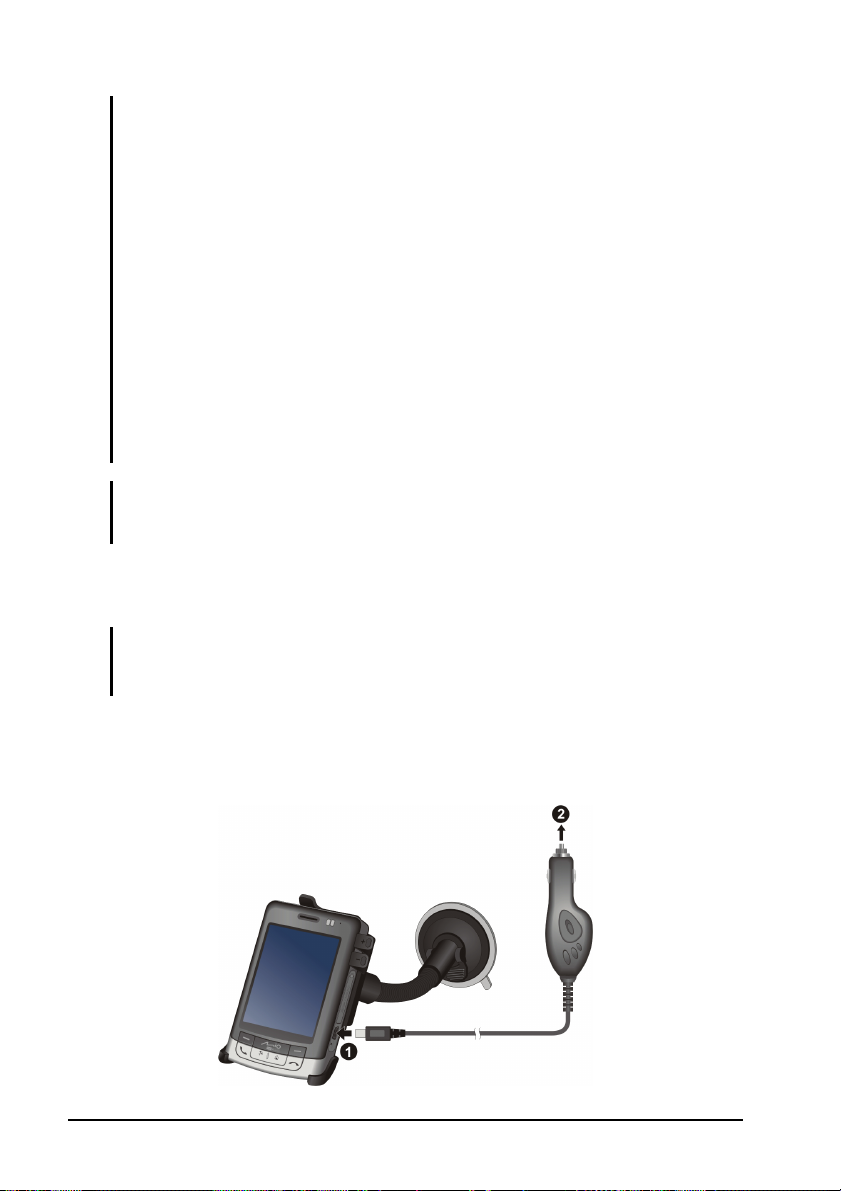
ATTENTION:
Une fois que la ventouse est sécurisée au pare-brise, ne tentez jamais de tirer ou
de tortiller le bras.
Lors du placement du support pour voiture, assurez-vous que le périphérique
n’obstrue pas la vue du conducteur ou interfère avec l’opération des airbags du
véhicule et des dispositifs de sécurité.
Ajustez toujours l’appareil et le bras du support pour voiture pour le meilleur angle
de vision AVANT de conduire. Evitez d’installer l’appareil avec une main pendant
la conduite.
Lors de l’utilisation du support pour voiture, conservez la température de la voiture
dans une plage normale. Si la température devient trop basse, la ventouse du
support pour voiture se durci et affecte sa succion.
Relâchez la languette de fixation avant de retirer le support pour voiture.
Pour retenir l’adhérence de la ventouse, détachez et puis rattachez la ventouse au
moins une fois par mois.
Ne placez pas l’appareil devant la sortie de chauffage d’air de la voiture.
NOTE: Si le pare-brise de la voiture est tinté avec le revêtement réfléchissant, une
antenne externe (en option) peut être nécessaire pour diriger l’antenne en haut de la
voiture à travers une fenêtre.
Connecter le chargeur de voiture
ATTENTION: Afin de protéger votre appareil contre les surtensions soudaines,
connectez le chargeur de voiture uniquement après que le moteur de la voiture ai été
démarré.
Le chargeur de voiture fournit l’alimentation à votre A501. Connectez une
extrémité du chargeur de voiture au connecteur d’alimentation de votre
A501 et l’autre extrémité à l’allume-cigare dans la voiture.
1-16
Page 33
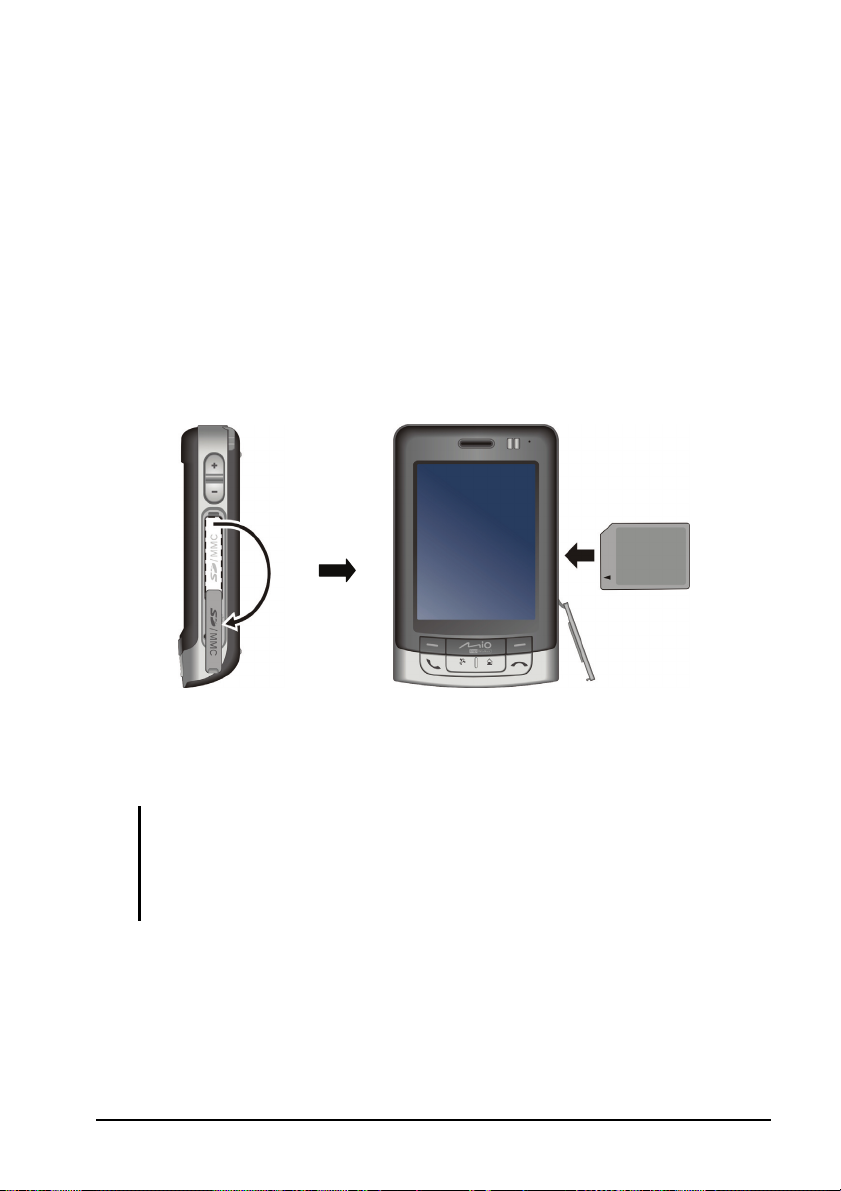
1.7 Plus avec votre A501
Utiliser une carte SD/MMC
Votre A501 a une fente SD/MMC où vous pouvez insérer une carte
mémoire SD ou MMC optionnelle, ou une carte réseau sans fil SDIO .
Avec la mémoire amovible, vous pouvez stocker ou sauvegarder vos
données et échanger des données avec d’autres périphériques.
Pour utiliser une carte SD/MMC, insérez-la dans la fente, avec le
connecteur vers la fente et l’étiquette vers l’avant de votre A501. Suivez les
instructions fournies avec la carte pour plus d’informations.
Pour retirer une carte, assurez-vous d’abord qu’aucune application n’accède
à la carte. Puis poussez légèrement le bord supérieur de la carte pour la
débloquer et tirez-la hors de la fente.
NOTE:
Une carte de stockage est également appelée une carte mémoire.
Assurez-vous qu’aucun objet étranger n’entre dans la fente.
Conservez la carte SD ou MMC dans une boîte bien protégé afin d’éviter la
1-17
poussière et l’humidité lorsque vous ne l’utilisez pas.
Page 34

Utilisation des écouteurs
r
Les écouteurs vous permettent d’utiliser une solution à mains libres.
Ecouteurs
Contrôle du volume
Bouton Décroche
Microphone
Le bouton Décrocher permet les opérations suivantes:
Appuyez pour répondre à un appel entrant.
Appuyez ici en cours d’appel pour mettre l’appel en attente. Appuyez à
nouveau sur ce bouton pour revenir au mode Parler.
Appuyez ici deux fois en cours d’appel pour arrêter l’appel.
En dehors d’un appel, appuyez ici pour activer la fonction de
composition vocale rapide. (Consultez la section 8.3 pour des
informations sur la composition vocale rapide.)
1-18
Page 35
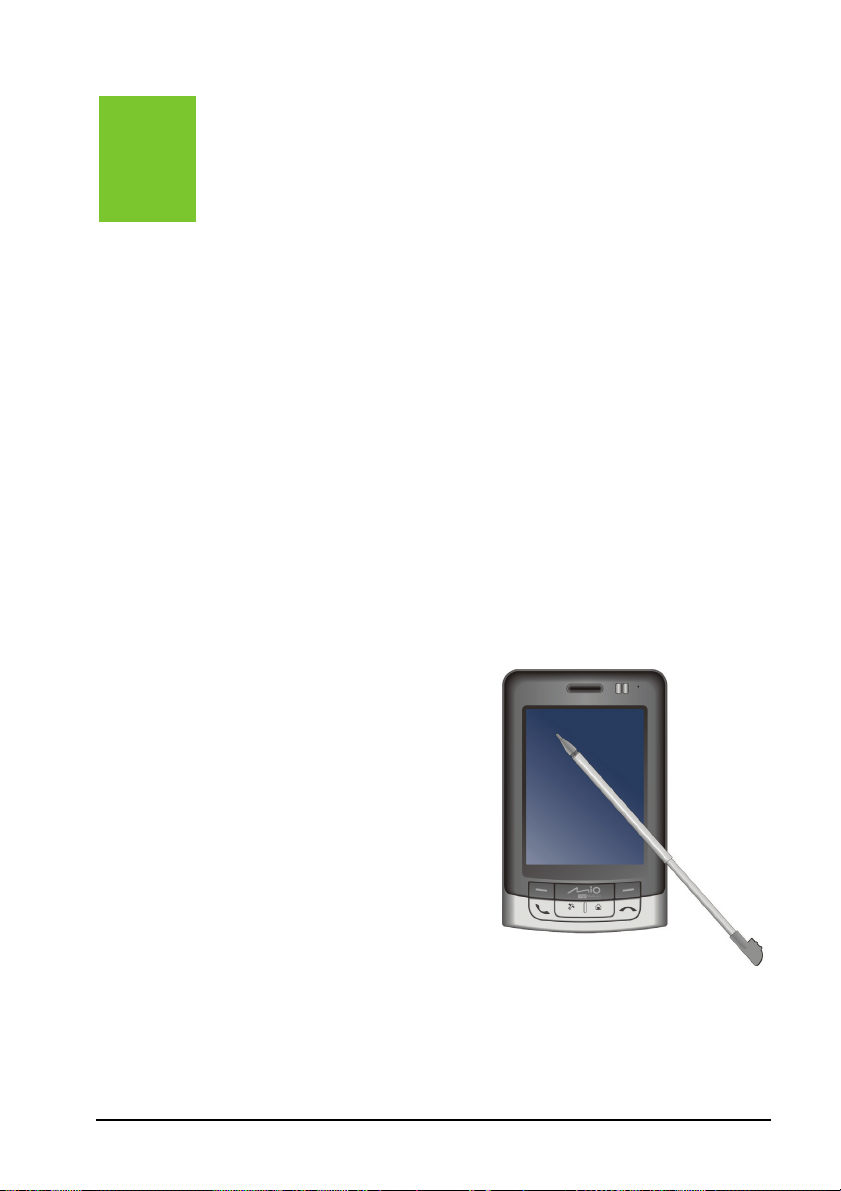
2 Savoir-faire de base
Ce chapitre vous familiarise avec les opération de base de votre A501 telles
que le stylet, la manette de navigation, l’écran Aujourd’hui, les menus, et
les programmes. Vous apprendrez aussi comment saisir des informations et
verrouiller votre A501.
2.1 Utiliser le stylet
Utilisez le stylet pour naviguer et sélectionner les objets sur l’écran.
Retirez le stylet de la fente et allongez-le pour toute facilité d’utilisation.
Gardez-le dans la fente s’il n’est pas utilisé.
Taper
Touchez l’écran une fois avec le stylet pour ouvrir les éléments et
sélectionnez les options.
Glisser
Maintenez le stylet sur l’écran et
glissez le à travers l’écran pour
sélectionnez du texte ou des images.
Glissez dans une liste pour
sélectionner des éléments multiples.
Taper et maintenir
Tapez et maintenez le stylet sur un
élément pour voir une liste d’actions
disponibles pour cet élément. Sur le
menu de raccourcis qui apparaît, tapez
sur l’action que vous désirez
effectuer.
2-1
Page 36

2.2 Utiliser la manette de navigation
Avec la manette de navigation , vous pouvez vous déplacer
vers le haut, vers le bas, à gauche ou à droite dans un menu.
Ceci est particulièrement utile pour l’opération à une main.
Pour se déplacer dans un sens, il suffit de pousser la manette
dans la direction correspondante.
Pour activer l’élément sélectionné, poussez la manette vers
l’intérieur.
2.3 Ecran Aujourd’hui
Lorsque vous allumez votre A501 pour la première fois chaque jour, vous
verrez l’écran Aujourd’hui. Ce dernier (Aujourd’hui) est accessible de
partout en tapant
et puis
L’écran Aujourd’hui affiche vos prochains rendez-vous, les tâches actives,
et les informations à propos des messages de courrier électroniques. Le
long du haut de l’écran Aujourd’hui vous verrez l’icône de volume,
l’horloge, et les indicateurs de connectivité. Vous pouvez tapez sur une
section de l’écran Aujourd’hui afin d’ouvrir le programme qui est associé à
cette section.
Tapez pour voir l’état de la connexion.
Aujourd’hui.
Tapez pour voir l’état du téléphone.
Tapez pour changer le
Tapez pour changer la
date et l’heure.
Tapez pour activer ou
désactiver les fonctions
de téléphone et Bluetooth.
Barre de lancement rapide
Touche programmable
gauche
volume ou mettre sous
silence tous les sons.
Votre jour en un regard.
Tapez un élément pour
accéder au prgramme
associé afin que vous
puissiez voir ou changer
les informations.
Tirez-la vers le haut/bas
pour voir plus d’éléments.
Zone de raccourcis
Touche programmable
droite
2-2
Page 37

NOTE: Vous pouvez personnaliser ce qui est affiché sur l’écran Aujourd’hui en
tapant Paramètres Personnel Aujourd’hui.
Affichage paysage
Vous pouvez utiliser votre A501 en paysage.
Pour changer l’affichage de l’écran, effectuez l’une des opérations
suivantes:
Sur l’écran Aujourd’hui, tapez sur l’icône en bas à droite.
Tapez Paramètres Système Écran, et sélectionnez Paysage
(droitier)
ou Paysage (gaucher). Tapez sur ok pour enregistrer vos
paramètres.
2.4 Barre de navigation et Barre d’outils
La Barre de navigation est située en haut de l’écran. Elle affiche le
programme actif et l’heure actuelle et vous permet de basculer les
programmes et de fermer les écrans.
La Barre de navigation et le menu Démarrer:
Mode Portrait:
Tapez pour sélectionner un
programme
Tapez pour voir les programmes
supplémentaires
Tapez pour personnalisé le A501.
Tapez pour sélectionner rapidement
un programme que vous avez
récemment utilisé.
2-3
Page 38

Mode Paysage:
Tapez pour sélectionner rapidement
un programme que vous avez
récemment utilisé.
Utilisez la barre d’outils en bas de l’écran pour exécuter les tâches dans les
programmes. La barre d’outils comprend une touche programmable
gauche, une touche programmable droite, et le bouton du panneau de saisie
entre les deux. La touche programmable droite est généralement
Menu
tandis que la gauche varie avec les programmes.
Un exemple de la barre d’outils:
Touche programmable gauche
Touche programmable droite
Bouton du panneau de saisie
2.5 Barre de lancement rapide
Vous pouvez utiliser la Barre de lancement rapide sur l’écran Aujourd’hui
pour basculer rapidement à des programmes spécifiques.
Par défaut, vous pouvez utiliser la Barre de lancement rapide pour accéder
aux programmes suivants (de gauche à droite):
Menu Mio (Voir la section 2.7.)
Photos et vidéos (Voir la section 6.7.)
2-4
Page 39
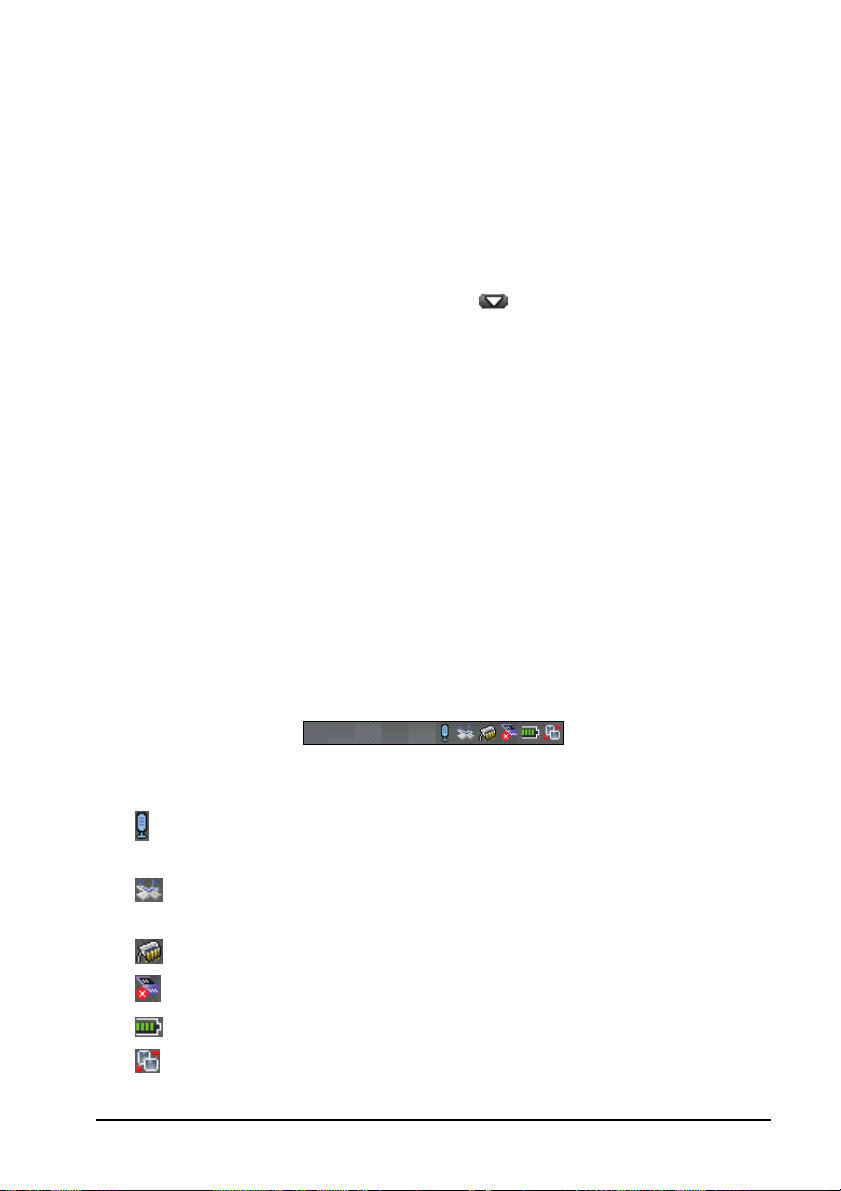
Notes (Voir la section 5.4.)
Appels (Voir la section 3.8.)
Internet Explorer (Le programme accédera au site Web Mio-tech en
ligne par défaut. Voir la section 10.1 pour les informations sur les
connexions.)
Sur la Barre de lancement rapide, le Menu Mio n’est pas un élément
ajustable. Vous pouvez taper sur le bouton
pour personnaliser jusqu’à 4
élément à afficher sur la Barre de lancement rapide.
Annulez d’abord l’élément à ne pas afficher, et puis sélectionner l’élément
désiré. Vous pouvez taper
Monter et Descendre pour ajuster les positions
affichée des éléments.
Dans
Aff. les icônes, vous pouvez sélectionner que les icônes de programmes
apparaissent en bas à droite de l’écran Aujourd’hui. Un X rouge sur l’icône
signifie que l’icône n’apparaît pas sur l’écran Aujourd’hui.
Lorsque vous avez terminé, tapez sur
ok pour enregistrer le paramètre.
2.6 Zone de raccourcis
La zone de raccourcis en bas à droite de l’écran Today permet d’accéder
rapidement à plusieurs programmes.
La zone de raccourcis inclut les éléments suivants (de gauche à droite).
Tapez dessus pour désactiver ou activer la fonction de composition
vocale rapide via l’écouteur Bluetooth (en option).
Tapez dessus pour télécharger un nouveau fichier de données de
calibrage satellite (éphéméride).
Tapez dessus pour visualiser la mémoire principale.
Tapez dessus pour visualiser la mémoire de la carte de stockage.
Tapez dessus pour visualiser la puissance de la batterie.
Tapez dessus pour changer la vue de l’écran
2-5
Page 40
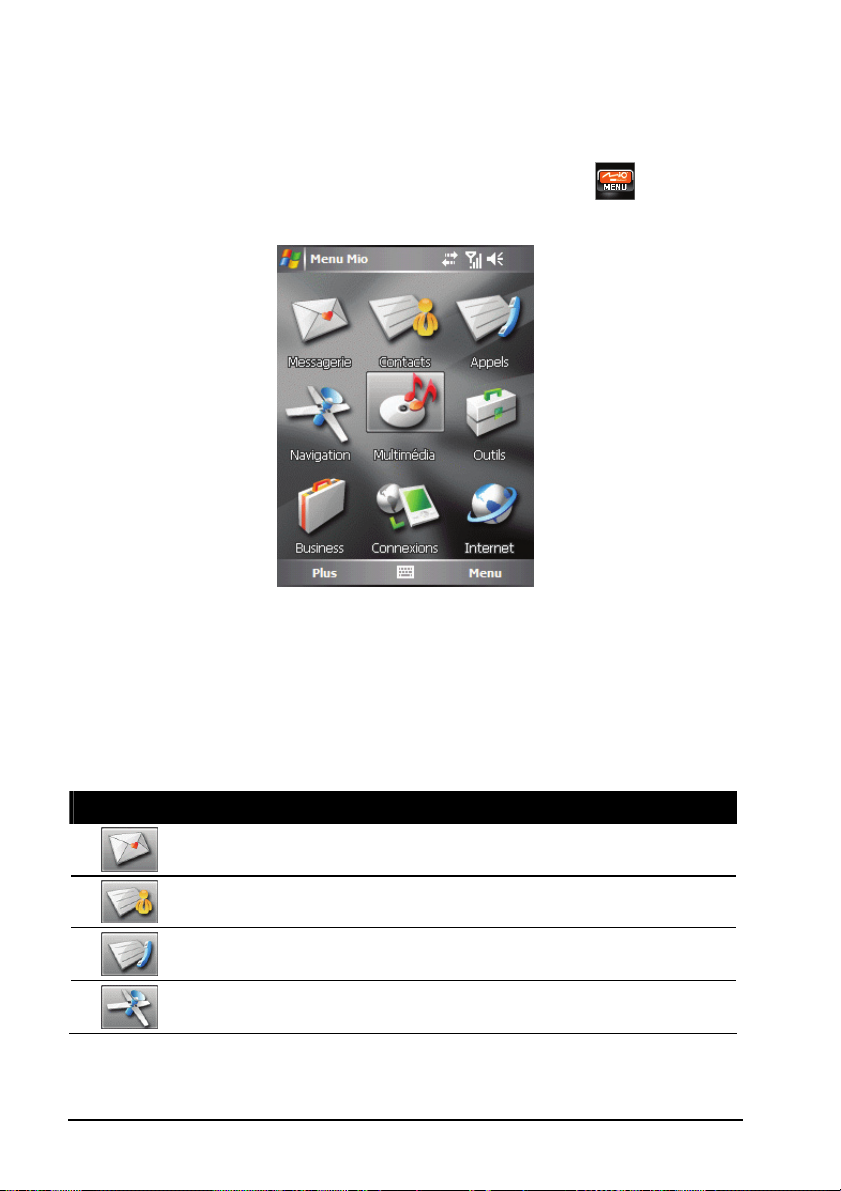
2.7 Menu Mio
Vous pouvez accéder au Menu Mio en tapant sur le bouton de la Barre
de lancement rapide ou en appuyant sur le bouton Mio du panneau avant.
Le Menu Mio affiche les icônes de programme. L’icône du programme
sélectionné est mise en surbrillance. Lorsque vous tapez sur une icône, vous
pouvez démarrer un programme, ou ouvrir un dossier afin d’accéder à son
contenu.
Le tableau ci-dessous explique les icônes et les noms des programmes
correspondants.
Icône Description
Messagerie
Contacts
Historique des appels
Navigation
2-6
Page 41
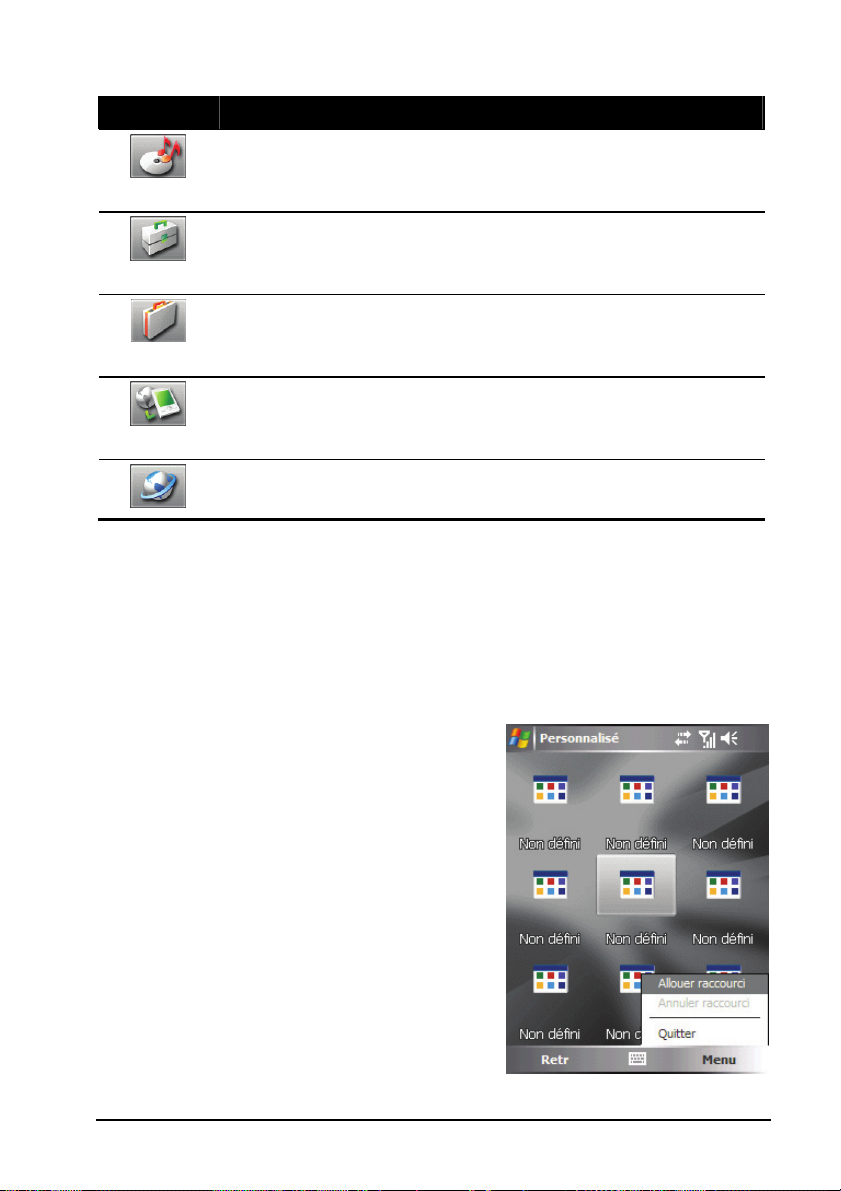
Icône Description
Multimédia
Ce dossier inclut Appareil photo, Windows Média, Images et
vidéos et Jeux.
Outils
Ce dossier inclut Horloge Alarmes, Explorateur de fichiers,
Calculatrice, MioRechner, Rechercher et Horloge mondiale.
Entreprises
Ce dossier inclut MesDocuments, Calendrier, Notes, Word
Mobile, Excel Mobile, PowerPoint Mobile et Tâches.
Connexions
Ce dossier inclut CellBroadcast, Localiseur d’urgence, Position
GPS rapide, Bluetooth, ActiveSync et Configuration GPRS.
Internet
Ce dossier inclut Pocket MSN et Internet Explorer.
Pour quitter le Menu Mio, tapez sur la touche programmable Menu
Quitter.
Personnalisation des icônes de programmes
En plus des éléments prédéfinis de la page principale du Menu Mio, vous
pouvez également attribuer plus de programmes dans le Menu Mio.
1. Sur la page principale du Menu Mio,
tapez sur la touche programmable
pour accéder à la deuxième page.
2. Sélectionnez l’emplacement d’icône
souhaité.
3. Tapez sur la touche programmable
Menu Allouer raccourci.
4. L’écran affiche la liste de programmes
que vous avez installés. Sélectionnez le
programme souhaité et tapez sur la
touche programmable
Choisi.
2-7
Plus
Page 42
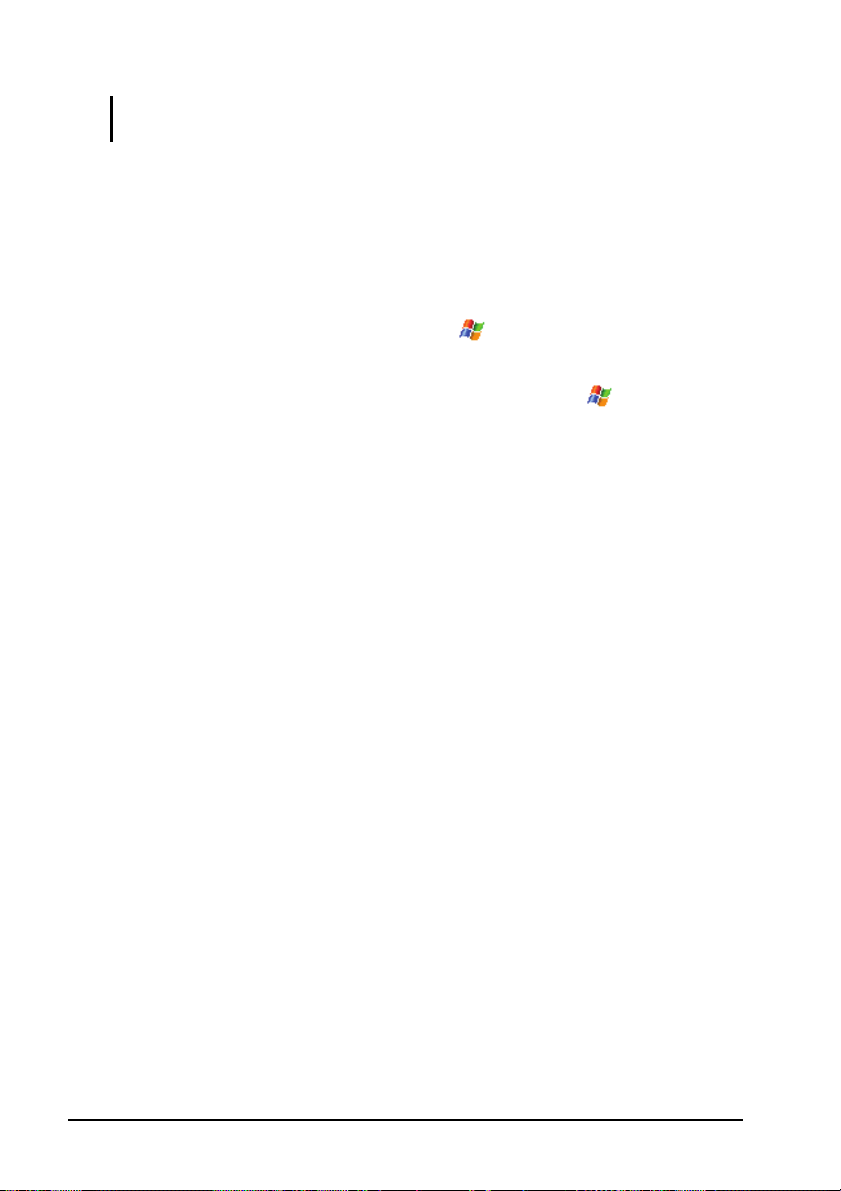
NOTE: Pour supprimer l’icône de programme que vous avez attribué, sélectionnez
l’icône et tapez sur la touche programmable Menu Annuler raccourci.
2.8 Exécuter les programmes
Vous pouvez basculer d’un programme à l’autre sans fermer de
programme.
Pour exécuter un programme, tapez sur en haut à gauche de l’écran
et sélectionnez à partir du menu Démarrer.
Pour accéder aux programmes supplémentaires, tapez
Programmes et tapez sur l’icône du programme.
Vous pouvez appuyer sur un bouton de programme à l’avant de votre
A501. Les icônes des boutons identifient les programmes par défaut
avec lesquels elles sont associées.
A partir de la Barre de lancement rapide sur l’écran Aujourd’hui ou le
Menu Mio, tapez sur l’icône du programme.
2-8
Page 43

2.9 Raccourcis
Avec les raccourcis, vous pouvez rapidement choisir une action pour un
élément. Les actions dans les raccourcis varient selon le programme. Pour
accéder à in raccourci, tapez et maintenez le stylet sur le nom de l’élément
sur lequel vous voulez effectuer l’action. Lorsque le menu apparaît, levez le
stylet et tapez sur l’action que vous désirez effectuer. Ou tapez n’importe
où hors du menu pour le fermer sans effectuer d’action.
Tapez et maintenez pour
afficher le raccourci.
Levez le stylet et tap ez sur
l’action désirée.
Tapez hors du menu pour le
fermer sans effectuer d’action.
2.10 Notifications
Votre A501 vous rappelle de diverses manières lorsque vous avez quelque
chose à faire. Par exemple, si vous avez un rendez-vous défini dans le
Calendrier, une tâche avec une date effective dans les Tâches ou une alarme
dans Horloge, vous en serez avertie d’une des manières suivantes:
Un message apparaîtra à l’écran
Un son, que vous pouvez spécifier, est lu.
L’indicateur de notification clignote en ambre.
Pour choisir les types et les sons pour votre A501, tapez
Personnel Sons et notifications.
2-9
Paramètres
Page 44

2.11 Saisir les informations
Vous avez plusieurs options pour saisir de nouvelles informations:
Utilisez le panneau de saisie pour saisir le texte tapé, en utilisant le
clavier à l’écran ou d’autre méthode de saisie.
Ecrire directement sur l’écran.
Dessiner des images sur l’écran.
Parler dans le microphone pour enregistrer un message.
Saisir du texte en utilisant le panneau de saisie
Utilisez le panneau de saisie pour saisir des informations dans n’importe
quel programme sur votre A501.
Pour afficher ou masquer le panneau de saisie, tapez sur le bouton
de saisie
. Tapez sur la flèche à côté du bouton Panneau de saisie pour
Panneau
afficher vos choix.
Sélectionnez une méthode
de saisie.
Tapez pour afficher vos
choix.
Bouton Panneau de saisie.
Lorsque vous utilisez le panneau de saisie, votre A501 anticipe le mot que
vous tapez ou écrivez et l’afficher au dessus du panneau de saisie. Lorsque
vous tapez le mot affiché, il est inséré dans votre texte au point d’insertion.
Le plus vous utilisez votre A501, le plus de mots il apprend à anticiper.
2-10
Page 45
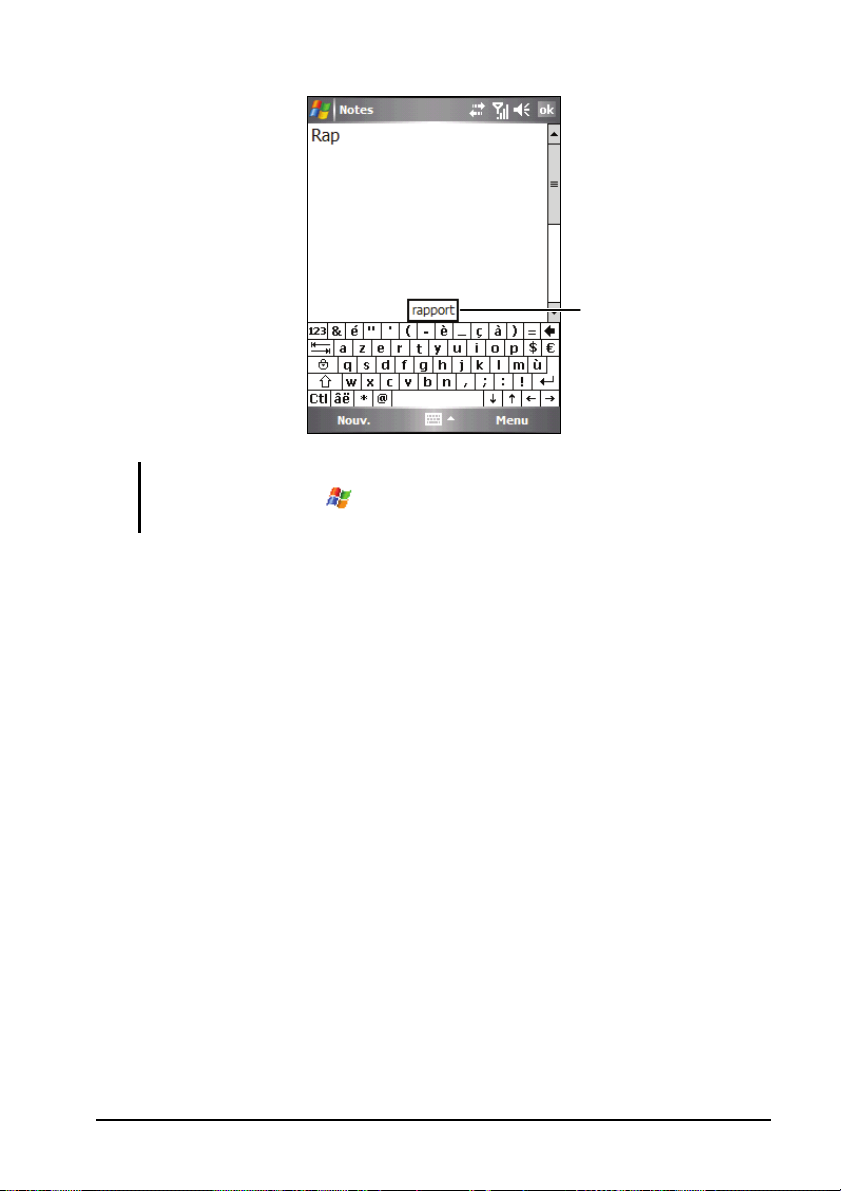
Tapez ici si ceci est le
mot correct.
NOTE: Pour changer les options de suggestion de mots, comme le nombre de mots
suggéré à la fois, tapez
automatique.
Paramètres Personnel Saisie Saisie
Ecrire sur l’écran
Pour tout programme qui accepte l’écriture, tel que le programme Notes,
vous pouvez utiliser le stylet pour écrire directement sur l’écran. Ecrivez
comme sur du papier. Vous pouvez éditer et formater ce que vous avez
écrit et convertir les informations en texte plus tard.
Pour écrire sur l’écran, tapez sur
Menu Mode de saisie pour basculer au
mode dessin. Cette action affiche des lignes sur l’écran pour vous aider à
écrire.
2-11
Page 46

NOTE: Tous les programmes ne prennent pas en charge le mode dessin.
Dessiner sur l’écran
Vous pouvez dessiner sur l’écran de la même manière que vous écrivez sur
l’écran. La différence entre l’écriture et le dessin sur l’écran est comment
vous sélectionnez les éléments et comment ils peuvent être édités. Par
exemple, les dessins sélectionnés peuvent être redimensionnés, tandis que
l’écriture ne peut pas.
1. Tapez
2. Pour créer un dessin, croisez trois lignes à la règle à votre premier
3. Les mouvements dans ou touchant la boîte de dessin deviennent partie
Menu Mode de saisie pour activer le mode dessin. Une coche
(3) apparaît avant la commande.
mouvement. Une boîte de dessin apparaît.
du dessin. Les dessins qui ne croisent pas les trois lignes à la règle
seront traités comme écriture.
2-12
Page 47
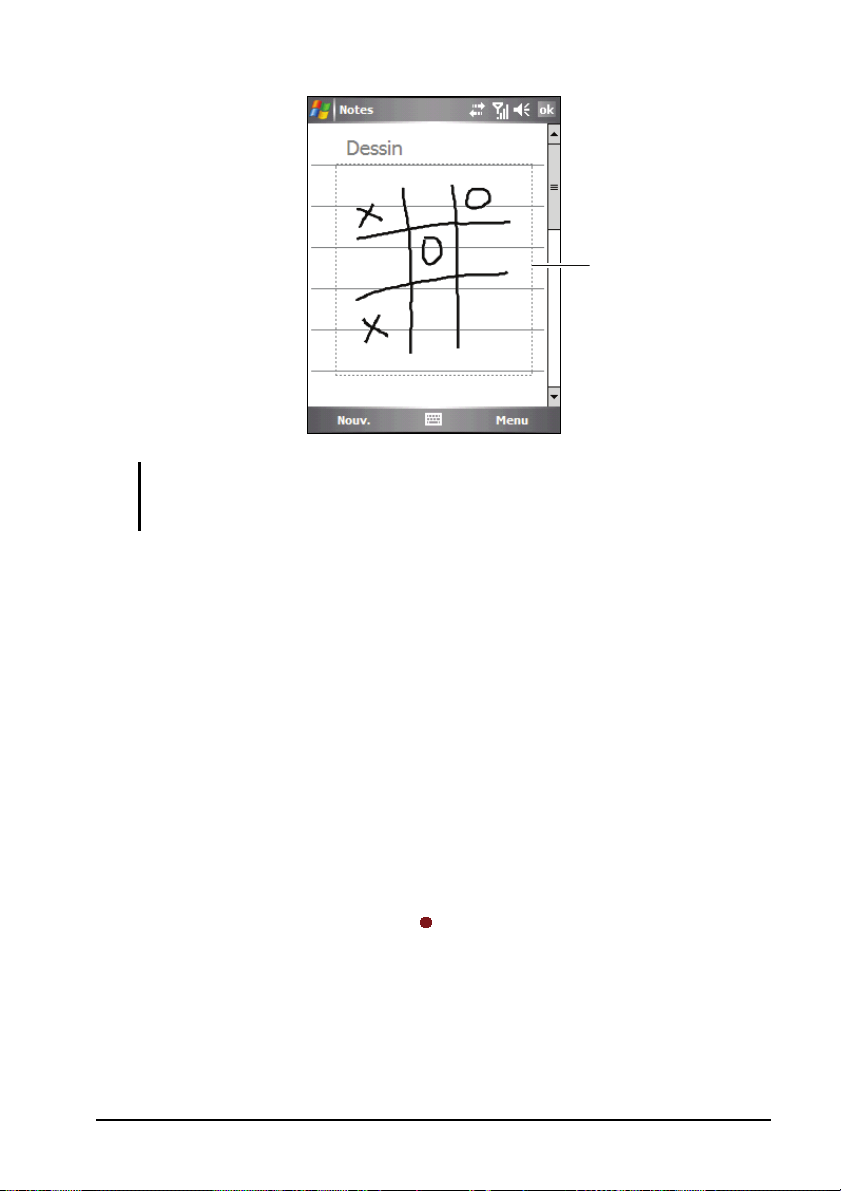
La boîte de dessin indique
les limites du dessin.
NOTE: Vous pouvez désirer changer le niveau de zoom afin que vous puissiez
travailler plus facilement sur ou voir votre dessin. Tapez Menu Zoom et puis
choisissez un niveau de zoom.
Enregistrer un message
Pour tout programme où vous pouvez écrire ou dessiner sur l’écran, vous
pouvez aussi capturer rapidement des pensées, rappels ou numéros de
téléphone en enregistrant un message dans le programmes Notes, vous
pouvez soit inclure un enregistrement simple ou inclure un enregistrement
ave une note écrite. Si vous voulez inclure l’enregistrement dans une note,
ouvrez d’abord la note. Dans le programme Messagerie, vous pouvez
ajouter un enregistrement à un courrier électronique.
Pour créer un enregistrement:
1. Gardez le microphone du A501 à côté de votre bouche ou toute autre
source de son.
2. Tapez sur le bouton Enregistrer
sur la barre d’outils Enregistrement
pour démarrer l’enregistrement. Si le haut-parleur n’est pas sous
silence, un bip indique que votre A501 enregistre.
2-13
Page 48
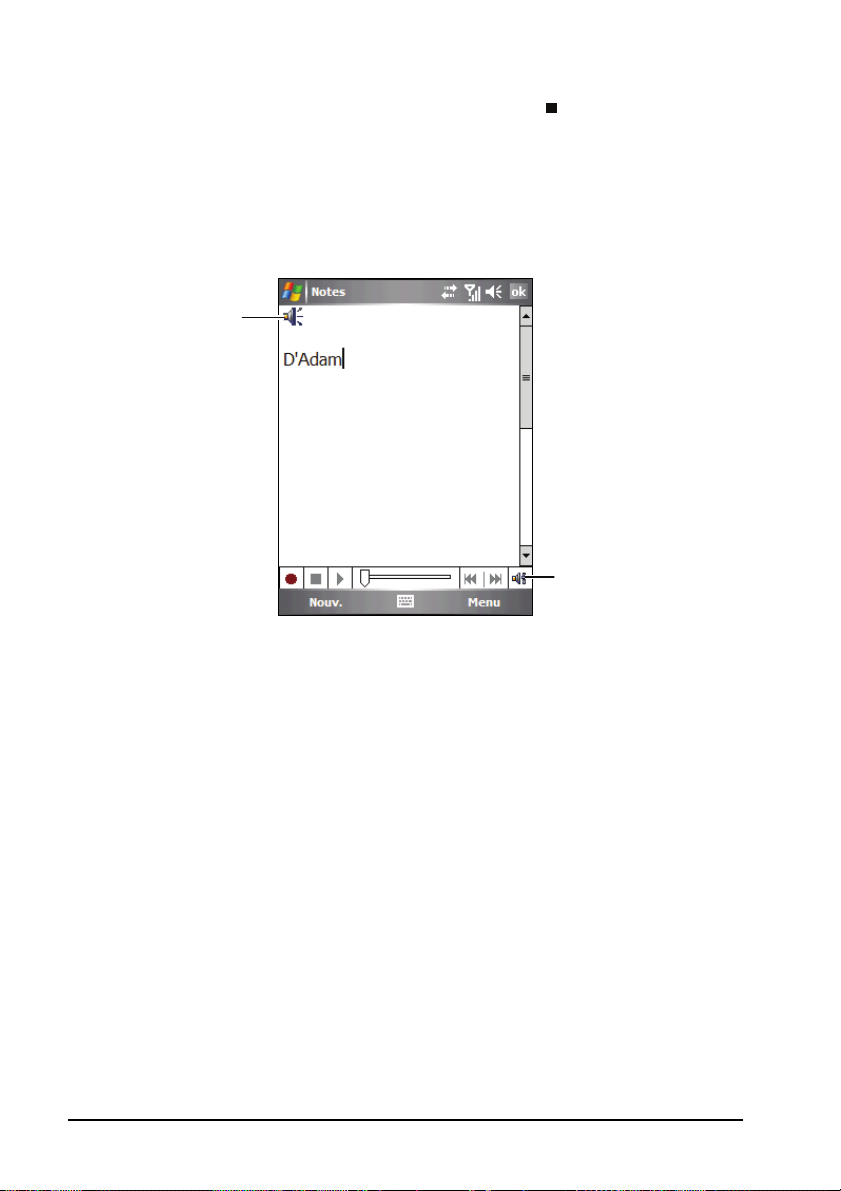
3. Pour arrêter l’enregistrement, tapez sur le bouton Stop sur la barre
d’outils Enregistrement. Deux bips se feront entendre. Le nouvel
enregistrement apparaît à côté de la liste de notes ou comme icône
intégrée.
Pour lire un enregistrement, tapez dessus dans la liste ou tapez sur son
icône dans la note.
Indicates an
embedded recording.
Recording toolbar
Utiliser Mon texte
Lors de l’utilisation de la Messagerie ou de MSN Messenger, utilisez Mon
texte pour insérez rapidement des messages prédéfinis ou fréquemment
utilisé dans la zone de saisie de texte. Pour insérer un message, tapez
Mon texte et puis tapez sur un message.
Menu
2-14
Page 49

Tap to select a
prewritten message.
NOTE: Après avoir inséré un message Mon texte, vous pouvez lui ajouter du texte
avant d’envoyer le message.
Pour éditer un message Mon texte, tapez Menu Mon texte Modifier mes
SMS
. Sélectionnez le message que vous désirez éditer et effectuez les
modifications désirées.
2-15
Page 50
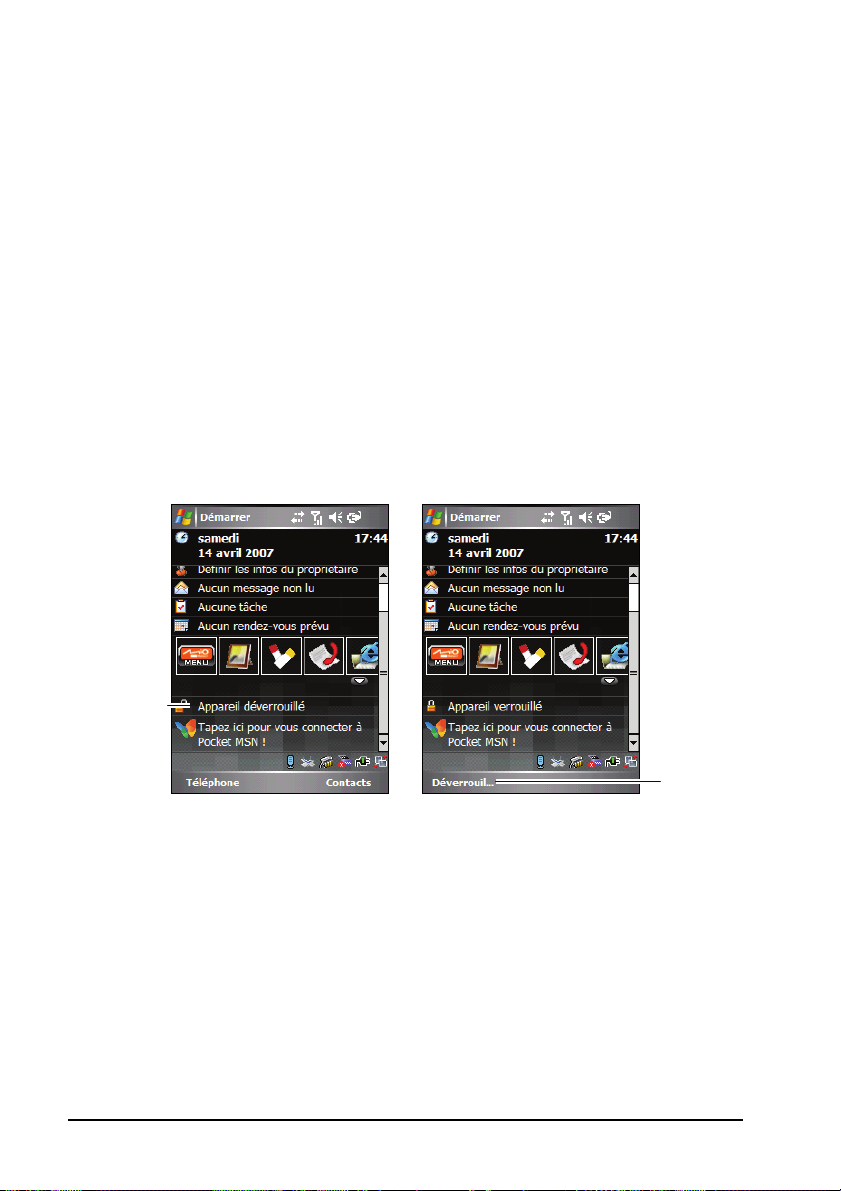
2.12 Sécuriser votre A501
Vous pouvez personnaliser le niveau de sécurité que vous désirez avoir sur
le A501 en verrouillant le clavier, tout le périphérique, ou le téléphone.
Verrouillez le clavier
Le verrouillage clavier désactive la fonctionnalité du clavier. Ceci est une
fonctionnalité utile si, par exemple, le A501 est allumé et dans votre poche
et que vous voulez empêcher des appui de touches accidentels ou des
appels téléphoniques non intentionnels.
Pour verrouillez le clavier:
Tapez sur
Appareil déverrouillé sur l’écran Aujourd’hui. Votre A501 ne
répondra à aucun tapotement sur l’écran ou pression sur les boutons.
Taper pour
verrouiller la
télécommande
Pour déverrouillé, tapez sur
tapez sur
Déverrouiller.
Déverrouiller (touche programmable gauche) et
Taper pour
déverrouiller
2-16
Page 51

Verrouiller le périphérique
Verrouiller votre A501 empêche l’accès à vos donnés personnels. Vous
pouvez aider à garder vos données plus sécurisées en exigeant un mot de
passe à chaque fois que le A501 est allumé.
1. Tapez
Verrouiller
2. Tapez pour sélectionner
de passe si l’appareil est
Paramètres Personnel
.
Demander le mot
, et dans la boîte à
droite sélectionnez une période de
temps désirée.
3. Sélectionnez le type de mot de passe:
Code PIN simple ou Alphanumérique
complexe
4. Sous
.
Mot de passe, saisissez le mot de passe que vous désirez utiliser
pour accéder au A501 lorsqu’il est verrouillé. Confirmer le mot de
passe.
5. Sur l’onglet
Indice, saisissez une phrase qui vous aidera à vous rappeler
votre mot de passe, mais ne permet pas à d’autres de le deviner.
L’indication sera affichée après que le mauvais mot de passe soit saisi
quatre fois.
6. Tapez sur
ok pour enregistrer les paramètres.
La prochaine fois que le périphérique est allumé, vous serez invité à
saisir votre mot de passe. Vous devrez aussi saisir ce mot de passe sur
l’ordinateur de bureau pour la connexion ActiveSync.
NOTE: Si vous oubliez votre mot de passe, vous devez effacer la mémoire avant de
pouvoir accéder à votre A501. Voir la section 11.2.
2-17
Page 52

Verrouiller le téléphone
Vous pouvez protéger votre téléphone d’une utilisation non autorisée en
assignant un type de mot de passe nommé code PIN (code personnel).
Votre premier PIN vous sera donnée par votre fournisseur de services de
téléphone mobile.
1. Tapez
Options.
2. Sur l’onglet
sélectionner
téléphone
3. Saisissez le code PIN et tapez
Téléphone Menu
Téléphone, tapez pour
Code PIN requis pour utiliser le
.
Entrer.
4. Pour change le code PIN à tout moment,
tapez
Modifier le code PIN.
5. Tapez sur
ok pour enregistrer les
paramètres.
NOTE: Les appels d’urgence peuvent être placés à tout moment sans nécessiter un
code PIN.
2-18
Page 53
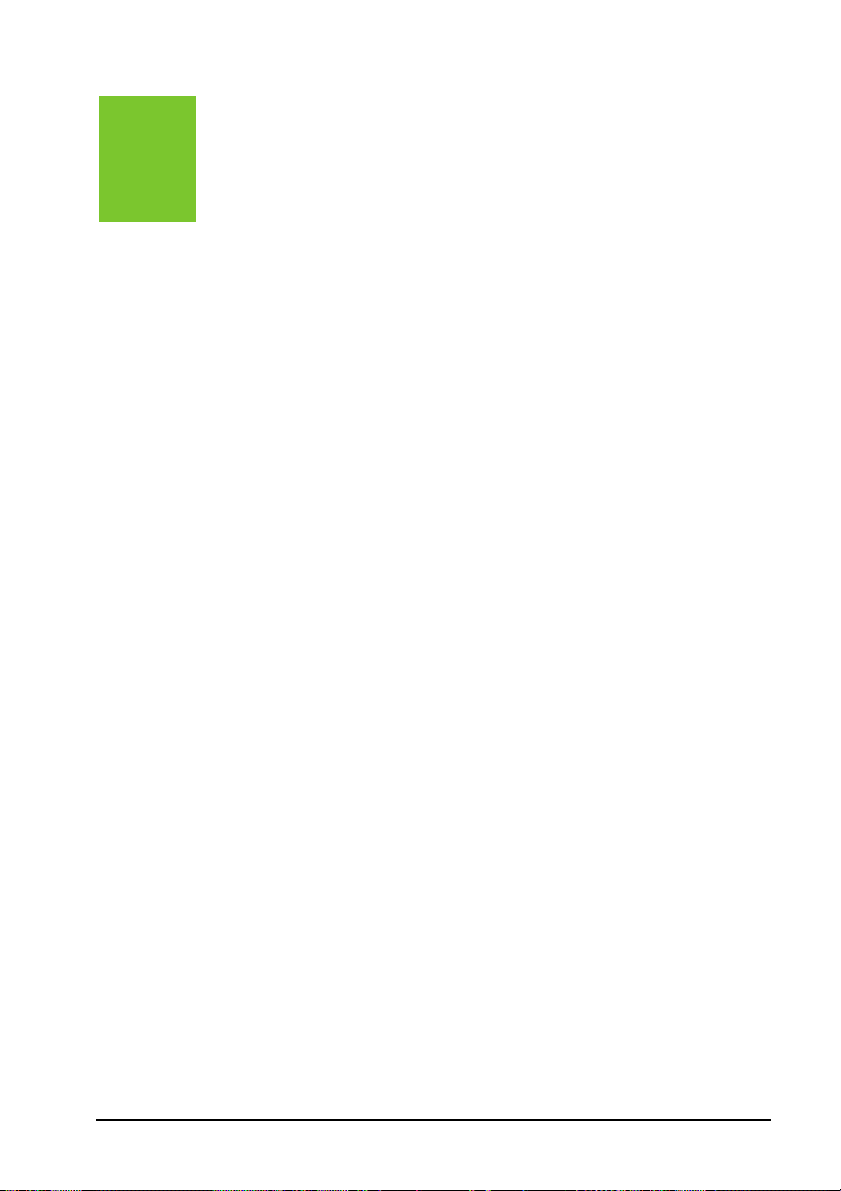
3 Utiliser le téléphone
Ce chapitre explique comment placer et recevoir des appels, suivre vos
appels, gérer vos appels et numéros de téléphone plus efficacement, et
comment personnaliser les fonctions du téléphone.
3.1 A propos du téléphone
Votre appareil comprend un téléphone GSM (service mondial de
communications mobiles) / EDGE (service mondial de communications
mobiles amélioré) / GPRS (service général de radiocommunication par
paquets) intégré.
Le téléphone intégré dans le A501 peut aussi être utilisé pour connecter
votre A501 à un FSI ou réseau de travail afin de pouvoir naviguer sur
Internet et lire les courriers électroniques. Vous pouvez vous connecter à
Internet ou au réseau de travail à travers le GPRS, en utilisant une ligne
cellulaire ou le modem spécifié par votre fournisseur de services de
téléphone mobile.
Avant de commencer
Pour utiliser le téléphone, vous devez d’abord créer un compte avec le
fournisseur de services GSM/GPRS de téléphone mobile.Les fonctions qui
vous sont disponibles dépendent des services offerts par votre fournisseur
de services et votre type de souscription.
Votre fournisseur de services vous fournira une carte SIM (module
d’identification de l’abonné). Cette carte contient vos détails de compte de
téléphone mobile, les contacts qui peuvent être stockés et tout service
supplémentaire auquel vous avez souscrit. Vous devez installer une carte
SIM avant de pouvoir placer ou recevoir des appels ou utiliser les services
de données sans fils. (Pour plus d’informations sur l’installation de la carte
SIM, consultez “Installer la carte SIM et la batterie” dans la section 1.2.)
3-1
Page 54

3.2 Activer et désactiver la fonction de
téléphone
Vous activez ou désactivez le téléphone indépendamment du périphérique.
Le téléphone est activé par défaut.
Vous pouvez désactiver le téléphone si nécessaire (par exemple, dans un
avion). Après avoir désactivé le téléphone, vous pouvez encore utiliser
d’autres fonctions telles que l’appareil photo, le Calendrier, les jeux, le
lecteur Windows Media, etc.
Désactiver le telephone
1. Effectuez l’une des opérations suivantes:
Tapez dans la section Gestionnaire sans fil sur l’écran Aujourd’hui.
Tapez Gestionnaire sans fil lorsque vous utilisez n’importe
quel programme.
2. Tapez
Téléphone.
La section du Gestionnaire sans fil sur l’écran Aujourd’hui affiche
Téléphone désactivé, indiquant que le mode vol est activé.
NOTE:
Vous pouvez désactiver le téléphone afin d’économiser l’énergie de la batterie.
Cependant, vous ne pouvez pas recevoir d’appels téléphoniques entrants ou de
messages SMS/MMS lorsque le téléphone est éteint.
Si vous devez activer le téléphone juste après l’avoir désactivé, attendez au moins
20 secondes.
Activer le telephone
1. Effectuez l’une des opérations suivantes:
Tapez dans la section Gestionnaire sans fil sur l’écran Aujourd’hui.
Tapez Gestionnaire sans fil lorsque vous utilisez n’importe
quel programme.
2. Tapez
3-2
Téléphone.
Page 55

La section du Gestionnaire sans fil sur l’écran Aujourd’hui affiche le nom
de votre fournisseur de service, indiquant que le mode vol est désactivé.
Démarrer Microsoft Phone
Démarrer le téléphone en tapant
Téléphone ou en appuyant sur le
bouton Parler sur votre A501.
Vous pouvez utiliser un autre programme sur votre A501 pendant un appel.
Pour rebasculer rapidement sur le clavier du téléphone, tapez
sur la
barre de navigation ou appuyez sur le bouton Parler.
Icônes de statuts du téléphone
Les icônes seront affichés sur la barre de navigation pour indiquer le statut
des fonctions du téléphone. Ils sont listés ci-dessous.
Icône Signification Description
Téléphone désactivé
(mode Avion)
Intensité du signal
Appel en cours
Appel manqué
Appel en attente
GPRS disponible
GPRS en service
EDGE disponible
Tapez sur cette icône pour voir l’état du
téléphone.
Le nombre de barres verticales dans
l’icône indique l’intensité du signal.
Le téléphone compose ou vous parlez au
téléphone. Tapez sur cette icône pour
rapidement rebasculer au clavier du
téléphone si vous utilisez d’autres
programmes pendant un appel.
Tapez sur cette icône pour voir les appels
que vous avez manqués.
Cette icône indique que vous mettez un
appel en attente.
Cette icône indique que la connexion
GPRS est disponible pour utilisation.
Cette icône indique que la connexion
GPRS est utilisée.
Cette icône indique que la connexion
Super GPRS est disponible pour
utilisation.
3-3
Page 56

Icône Signification Description
EDGE en cours
d’utilisation
Nouveau message
Carte SIM manquante
Cette icône indique que la connexion
Super GPRS est en cours d’utilisation.
Tapez sur cette icône pour voir les
messages non lus.
Cette icône indique qu’aucune carte SIM
n’est installée et que vous ne pouvez pas
utiliser la fonction de téléphone.
3.3 Placer un appel
Il y a plusieurs façons de placer un appel. La façon la plus facile est de
composer le numéro de téléphone sur le clavier du téléphone.
Composer un appel.
La fonction Smart Predictive Text (SPT) (texte intuitif intelligent) a été
incorporée dans le téléphone Microsoft pour vous aider à trouver
rapidement des contacts Outlook et les correspondances des contacts de la
carte SIM. Lorsque vous saisissez un numéro de téléphone, la
fonctionnalité SPT recherche la liste de contacts afin de trouver un nom
et/ou numéro correspondant.
1. Accédez au clavier du téléphone en tapant
appuyant sur le bouton Parler sur votre A501.
2. Tapez le numéro du téléphone sur le clavier du téléphone. Tapez sur
ou appuyez sur le bouton Parler sur votre A501 pour composer
les chiffres que vous avez saisi.
3. Vous pouvez aussi taper les premières 2 ou 3 lettres du nom du contact
sur le clavier de téléphone. A501 recherche à travers la liste de contacts
et affiche le ou les nom(s) sur l’écran.
Lorsque vous voyez le nom de la personne à appeler listé sur l’écran,
tapez le afin d’accéder aux informations du contact, tapez le numéro à
appeler, et puis appuyez sur le bouton Parler du A501 pour placer
l’appel.
Téléphone ou en
3-4
Page 57

Contacts correspondants
Tapez pour afficher plus de
corrspondances.
NOTE:
Si vous tapez un mauvais numéro, vous pouvez tapez sur le bouton
(touche de retour) pour effacer les chiffres un à la fois, ou vous pouvez supprimer
tous les chiffres que vous avez saisis en tapant sur et en maintenant le bouton
(touche re retour).
Si vous placez un appel international, tapez et maintenez la touche 0 jusqu’à ce
que le signe + apparaisse. Le signe + remplace le préfixe international (00) du
pays d’où vous appelez.
Placer un appel en utilisant le numéro connecté récemment
Pour placer un appel en utilisant un numéro connecté récemment:
Sur l’écran de clavier du téléphone: appuyez sur le bouton Parler.
Lors de l’utilisation de programmes autres que le téléphone: appuyez
sur le bouton Parler deux fois.
Placer un appel à partir des contacts
Microsoft Contacts affiche vos informations de contacts stockées dans la
mémoire du A501 et votre carte SIM.
1. Tapez
sur l’écran Aujourd’hui.
2. Effectuez l’une des opérations suivantes pour appeler quelqu’un de la
liste de contacts:
3-5
Contacts, ou tapez sur la touche programmable Contacts
Page 58

Tapez sur le contact à appeler. Puis
tapez le numéro à appeler; ou allez au
numéro à appeler et puis tapez sur la
touche programmable
Appeler ou
appuyez sur le bouton Parler.
Tapez sur et maintenez le contact à
appeler, et puis tapez le numéro à
appeler sur le raccourci.
NOTE:
Si un contact a plusieurs numéros de téléphone, y compris un numéro de
téléphone mobile, alors ce dernier est affiché comme numéro par défaut dans la
liste de contacts. Cependant, si vous appelez le contact avec d’autres numéros de
téléphone, alors le numéro récemment composé sera affiché dans la liste de
contacts.
Pour plus d’informations sur les contacts, consultez la section 5.2.
3-6
Page 59

Placer un appel à partir de la liste de l’Historique des appels
L’Historique des appels affiche les appels
placés, reçus et manqués.
1. Accédez au clavier du téléphone en
tapant
sur le bouton Parler sur votre A501.
Téléphone ou en appuyant
2. Tapez sur
téléphone.
3. Effectuez l’une des opérations suivantes
pour appeler quelqu’un de la liste de
l’Historique des appels:
Allez au numéro à appeler et puis tapez sur la touche
Tapez sur et maintenez le contact à appeler, et puis tapez sur
Appels sur le clavier du
programmable
Appeler sur le raccourci.
Appeler ou appuyez sur le bouton Parler.
3.4 Répondre à un appel
Lorsqu’un appel entrant est reçu, votre
A501 sonne ou vibre selon les options que
vous avez définies pour le téléphone. Le
nom et numéro de l’appelant sont affichés
sur la fenêtre contextuelle. Si le nom de
l’appelant n’est pas dans votre liste de
contacts, seulement le numéro de téléphone
est affiché.
Pour répondre à un appel entrant tapez sur
Réponse
appuyez sur le bouton Parler.
sur la fenêtre contextuelle ou
3-7
Page 60

NOTE:
Vous pouvez vouloir immédiatement mettre sous silence la sonnerie d’un appel
entrant. Appuyez simplement sur le contrôle de volume, et puis continuez pour
répondre à l’appel.
Si vous recevez un appel entrant tandis que vous utilisez le lecteur Windows
Media pour écouter de la musique, la musique sera mise en pause.. Elle
reprendra après avoir terminé l’appel ou rejeté l’appel.
Si vous répondez à un appel tandis que vous êtes dans une sessions GPRS, la
session sera suspendue. Après avoir terminé l’appel, la session reprendra
automatiquement.
Rejeter un appel
Pour rejeter un appel entrant tapez sur Ignorer sur la fenêtre contextuelle ou
appuyez sur le bouton Terminer. Si vous avez une messagerie vocale,
l’appel y sera envoyé, selon votre fournisseur de services.
Mettre fin à un appel
Pour terminer un appel tapez
sur le
clavier du téléphone ou appuyez sur le
bouton Terminer.
3-8
Page 61
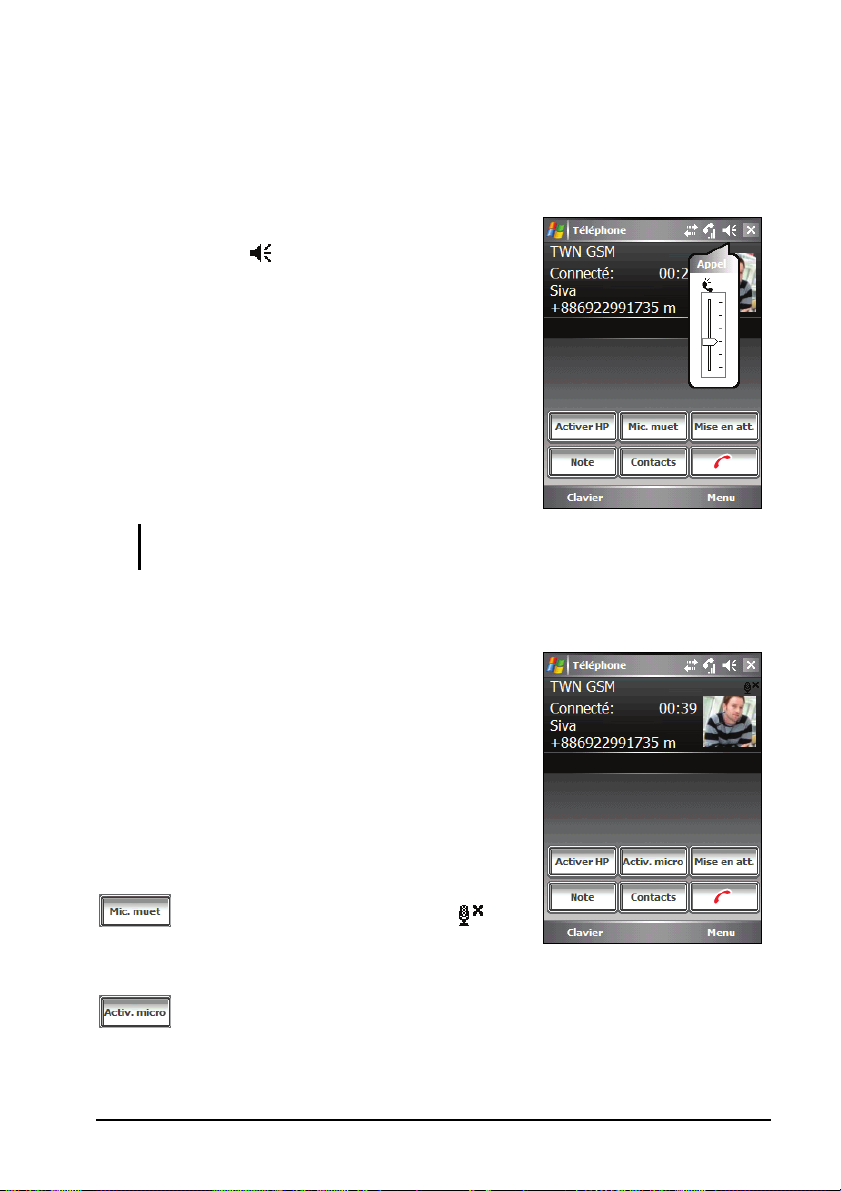
3.5 Réglage du volume d’appel entrant
Ajuster le volume du téléphone
Pour ajuster le volume pendant un appel,
tapez sur l’icône
navigation pour sélectionner un niveau de
volume, ou utiliser le contrôle de volume
sur le côté du A501.
ATTENTION: N’augmentez jamais le niveau du volume trop haut lors de l’utilisation
d’écouteurs. Un niveau de volume sonore excessif peut endommager votre ouïe.
Mettre un appel sous silence
de la barre de
Pendant un appel, vous pouvez mettre le
microphone sous silence afin que la
personne avec qui vous parlez ne puisse
vous entendre, mais vous avez toujours la
possibilité de l’entendre. Ceci est utile si,
par exemple, vous ne voulez pas que l’autre
personne n’entende une conversation ou un
bruit de fond de votre côté de l’appel.
Sur le clavier du téléphone, tapez sur
pour activer la fonction silence.
apparaîtra en haut à droite.
Pour désactiver la fonction silence, tapez sur
.
3-9
Page 62

Utilisation du haut-parleur téléphonique
Vous pouvez activer le haut-parleur
téléphonique pour utiliser le A501 comme
solution main-libre.
Sur le clavier du téléphone, tapez sur
pour activer la fonction de haut-
parleur téléphonique.
barre de navigation.
Pour désactiver la fonction de haut-parleur
apparaîtra sur la
téléphonique, tapez sur
.
3.6 Gérer plus d’un appel
NOTE: Vous pouvez avoir besoin de souscrire au service “Appel en attente” avec
votre fournisseur de services et configurer votre A501 en conséquence. Le nombre
exact de personnes avec lesquelles vous pouvez parler en même temps dépend de
votre fournisseur de service.
Pendant un appel, vous pouvez placer ou prendre un second appel tandis
que vous mettez l’appel actuel en attente. Puis, vous pouvez choisir de
basculer entre les deux appelants ou créer une conférence téléphonique
entre les trois parties.
3-10
Page 63

Mettre un appel en attente pour prendre un second appel
1. S’il y a un autre appel entrant lorsque
vous parlez sur le A501, une fenêtre
contextuelle apparaît pour vous avertir.
2. Tapez sur la touche programmable
Réponse pour mettre le premier appel en
attente, et répondre au second appel.
3. Pour terminer le second appel et revenir
au premier, tapez
le bouton Terminer.
ou appuyez sur
Rejeter le second appel
Pour rejeter le second appel et garder votre appel actuel en cours, taper
Ignorer. Veuillez ne pas appuyez sur le bouton Terminer; ceci terminera
l’appel actuel.
3-11
Page 64

Mettre un appel en attente pour placer un second appel
1. Pendant un appel, tapez
clavier du téléphone pour mettre le
premier appel en attente.
2. Tapez sur la touche programmable
Clavier.
3. Composez un second numéro et tapez
ou appuyez sur le bouton Parler
pour connecter. Attendez qu’il soit pris.
4. Pour terminer le second appel et revenir
au premier, tapez
le bouton Terminer.
ou appuyez sur
sur le
3-12
Page 65
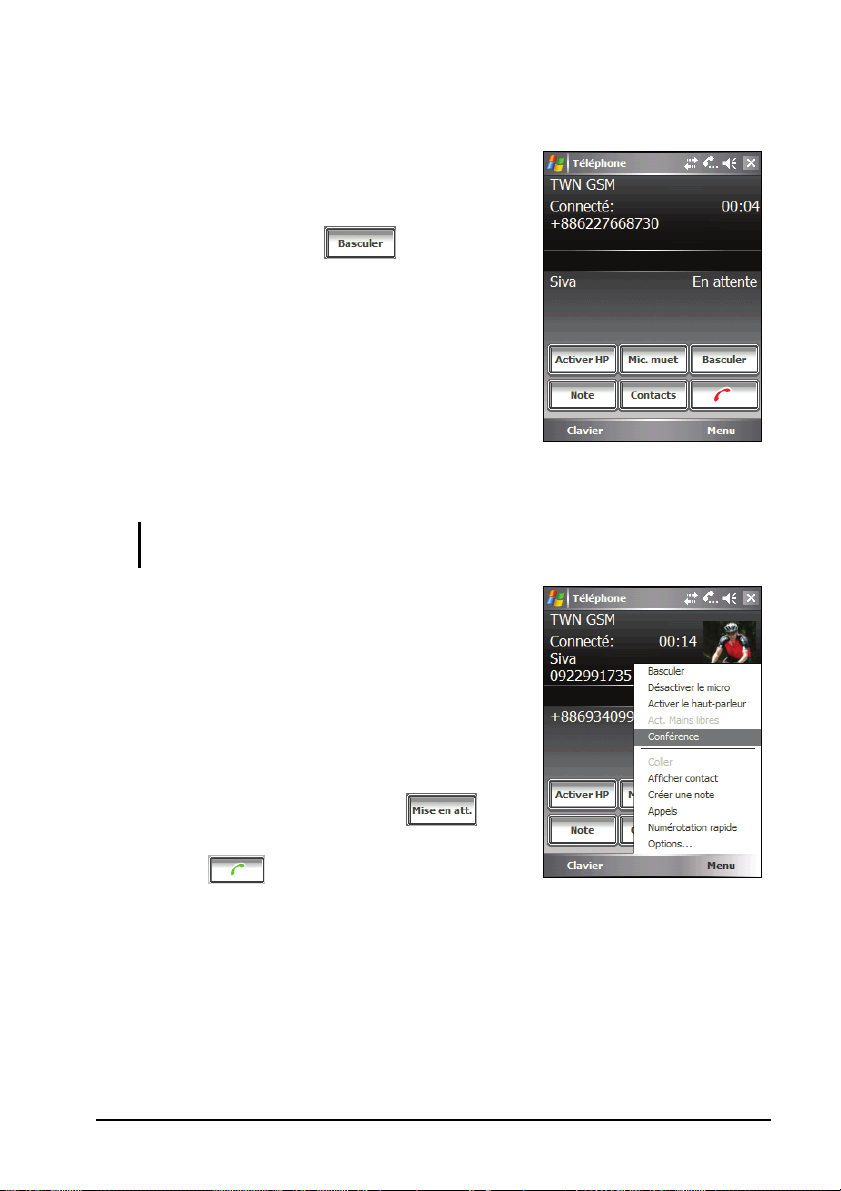
Permuter les appels
Lorsque vous avez mis un appel en attente
et placer ou pris un autre appel comme
décrit précédemment, vous pouvez permuter
les deux appels en tapant
.
Créer une conférence téléphonique
NOTE: Vous avez peut être besoin de consulter votre fournisseur d’accès Internet
pour la disponibilité et l’inscription de la fonction appel conférence.
1. Lorsque vous avez mis un appel en
attente et placer ou pris un autre appel
comme décrit précédemment, vous
pouvez créer un appel en conférence en
tapant sur la touche programmable
Conférence.
2. Pour ajouter des personnes
supplémentaires à votre conférence,
tapez la touche programmable
Clavier. Composez un second numéro
et tapez
Parler pour connecter. Attendez qu’il
soit pris. Puis tapez sur la touche
programmable du
ou appuyez sur le bouton
Menu Conférence.
Menu
3-13
Page 66

3. Si vous voulez parler à une des parties
en privé pendant un appel, tapez sur la
touche programmable du
Menu Privé.
Sélectionnez un numéro et tapez sur
Privé.
Pour inclure de nouveau tout le monde
dans l’appel, tapez sur la touche
programmable du
Menu Conférence.
Options en appel
Tandis q’un appel est en cours, vous pouvez
taper sur la touche programmable
accéder au commandes de menu pour les
tâches courantes.
3-14
Menu pour
Page 67
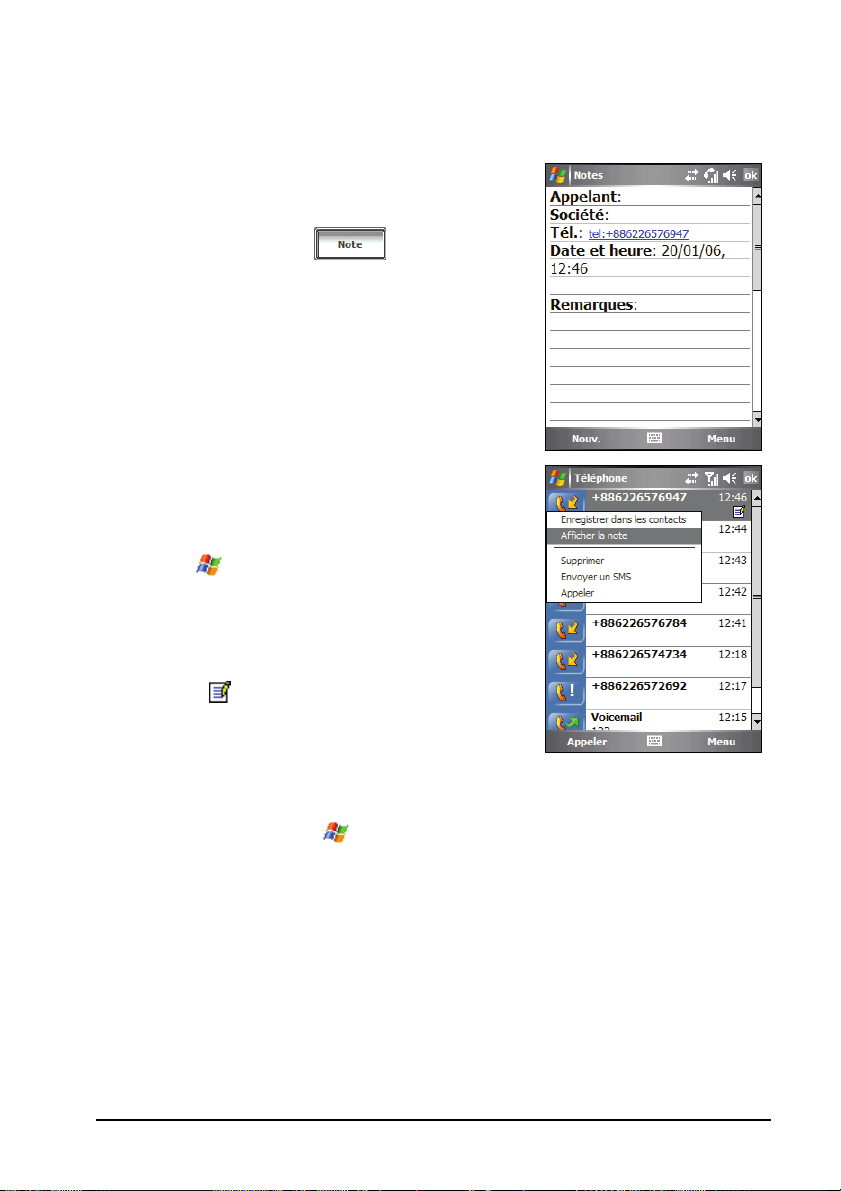
3.7 Prendre des notes pendant un appel
Vous pouvez prendre une note pendant un
appel.
1. Tapez sur le bouton
2. Saisissez votre note et tapez
Pour accéder à une note créée pendant un
appel:
1. Accédez au clavier du téléphone en
tapant
sur le bouton Parler sur votre A501.
2. Tapez sur
téléphone.
3. L’icône
l’appel téléphonique contient une note.
Tapez sur et maintenez le nom ou
numéro pour cette entrée, et tapez
Afficher la note sur le raccourci.
Vous pouvez aussi tapez
Notes, et accéder à la note dans le dossier
Appels.
Téléphone ou en appuyant
Appels sur le clavier du
indique que l’entrée de
.
ok.
Programmes
3-15
Page 68

3.8 Utiliser l’Historique des appels
L’Historique des appels va fournir l’heure et la durée de tous les appels
entrants, sortants, manqués et un résumé des appels totaux. L’Historique
des appels permet aussi un accès facile à toutes les notes prises pendant un
appel.
Pour accéder à l’Historique des appels:
1. Accédez au clavier du téléphone en tapant
appuyant sur le bouton Parler sur votre A501.
Téléphone ou en
2. Tapez sur le bouton
NOTE: Pour effacer toute l’Historique des appels, tapez sur la touche programmable
du Menu Supprimer tous les appels.
sur le clavier du téléphone.
Afficher l’Historique des appels
Vous pouvez taper sur la touche
programmable du
changer l’affichage de l’Historique des
appels (Tous les appels par défaut).
Tous les appels affiche tous les appels
placés vers le et à partir du A501 par
ordre chronologique.
Manqué ( ) affiche uniquement les
appels auxquels vous n’avez pas
répondu.
Sortant ( ) affiche uniquement les appels placés à partir du A501.
Entrant ( ) affiche uniquement les appels placés vers le A501.
Par l’appelant affiche une liste de tous les contacts sur votre A501
qui ont un numéro de téléphone qui leur est attribué.
Menu Filtrer pour
NOTE: Pour voir rapidement l’heure, la date, et la durée d’un appel, tapez sur la
zone blanche de l’entrée de l’appel.
3-16
Page 69

Gérer l’Historique des appels
Vous pouvez taper sur la touche
programmable du
pour gérer l’affichage de l’Historique des
appels.
Tous les appels affiche les statistiques,
y compris le nombre total d’appels et la
durée totale. Le compteur Tous les
appels ne peut pas être remis à zéro.
Appels récents affiche le nombre total
d’appel et la durée totale depuis la
dernière réinitialisation de l’historique
des appels.
Pour supprimer des élément de l’Historique des appels antérieurs à une
période de temps spécifique, sélectionnez une période de temps sous
Supprimer tous les appels antérieurs à.
Menu Compteurs d’appels
Ajouter une entrée aux contacts en utilisant l’Historiques des appels
Vous pouvez ajouter un numéro de
téléphone dans l’historique aux contacts.
1. Tapez sur et maintenez l’entrée que
vous désirez transférer, et tapez
Enregistrer dans les contacts sur le
raccourci.
2. Terminez les détails dans les contacts.
3. Tapez
3-17
ok pour enregistrer le paramètre
et revenir à l’écran précédent.
Page 70
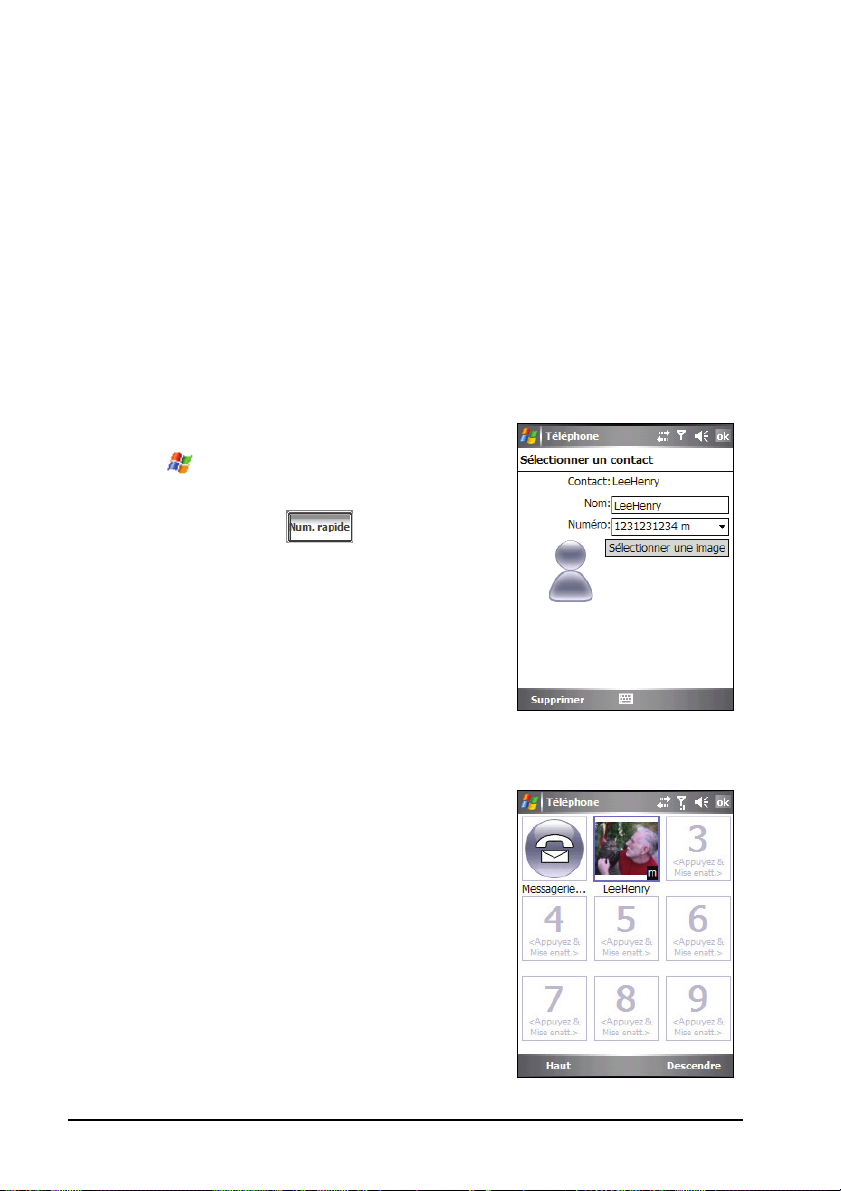
3.9 Utiliser la numérotation rapide
Vous pouvez créer des compositions rapides pour les numéros de téléphone
fréquemment appelés afin de composer un numéro avec un seul tapotement.
Les compositions rapides peuvent uniquement être crées pour les numéros
stockés dans les contacts.
Votre A501 a incorporé la fonctionnalité de photo-identification dans la
fonction de composition rapide. Vous pouvez facilement localiser l’entrée
de composition rapide du contact désiré à l’aide de la photo attribuée.
Créer un entrée Numérotation rapide
1. Accédez au clavier du téléphone en
tapant
sur le bouton Parler sur votre A501.
Téléphone ou en appuyant
2. Tapez sur le bouton
clavier du téléphone.
3. Tapez sur et maintenez le numéro à
composition rapide désiré, et puis tapez
Nouveau sur le raccourci.
sur
4. Tapez sur un contact.
5. Dans
6. Tapez Sélectionner une image et attribuez
7. Tapez sur
Numéro, sélectionnez le numéro de
téléphone pour lequel vous désirez créer
une numérotation rapide.
une image pour le contact.
ok pour enregistrer le
paramètre.
La nouvelle entrée de composition
rapide est maintenant sur la liste de
composition rapide. La lettre en bas à
droite de l’entrée indique le numéro de
téléphone attribué. Par exemple, “m”
indique le numéro de téléphone mobile.
sur le
3-18
Page 71

NOTE:
Le premier emplacement de numérotation rapide est réservé à la messagerie
vocale.
Vous pouvez créer une numérotation rapide à partir des contacts. Tapez sur et
maintenez le nom de contact, tapez sur Ajouter à la liste de numérot. rapide, et
puis sélectionnez un emplacement disponible pour la nouvelle numérotation
rapide.
Editer un entrée Numérotation rapide
1. Accédez au clavier du téléphone en
tapant
sur le bouton Parler sur votre A501.
Téléphone ou en appuyant
2. Tapez sur le bouton
sur le
clavier du téléphone.
3. Tapez sur et maintenez l’entrée que
vous désirez éditer, et tapez
Modifier sur
le raccourci.
4. Vous pouvez changer le numéro de
téléphone attribué ou la photo pour le
contact.
5. Lorsque l’édition est terminée, tapez sur
la touche programmable
ok.
Supprimer un entrée Numérotation rapide
1. Accédez au clavier du téléphone en tapant
appuyant sur le bouton Parler sur votre A501.
2. Tapez sur le bouton
sur le clavier du téléphone.
3. Tapez sur et maintenez l’entrée que vous désirez supprimer, et tapez
Supprimer sur le raccourci.
4. Tapez sur
OK pour supprimer l’entrée.
Téléphone ou en
3-19
Page 72

3.10 Gérer les numéros de téléphone
Les numéros de téléphones peuvent être stockés dans différents endroits sur
votre A501. Par conséquent, vous pouvez ajouter, accéder aux et transférer
les numéros de téléphone de plusieurs manières.
Transfert depuis les contacts Microsoft
1. Tapez
sur l’écran Aujourd’hui.
2. Tapez sur l’entrée désirée dans la liste de contacts.
3. Déplacer le numéro de téléphone à
copier, et effectuez l’une des opérations
suivantes:
Pour ajouter le numéro de téléphone
à la carte SIM, tapez sur la touche
programmable du
Enregistrer sur SIM.
Pour ajouter le numéro de téléphone
à la liste de compositions rapide,
tapez sur la touche programmable
du
Menu Ajouter à liste numérot.
rapide
4. Acceptez ou éditer les détails. Une fois terminée, tapez sur la touche
programmable
Pour plus d’informations sur l’utilisation des contacts, consultez la section
5.2.
Contacts, ou tapez sur la touche programmable Contacts
Menu
.
ok.
3-20
Page 73
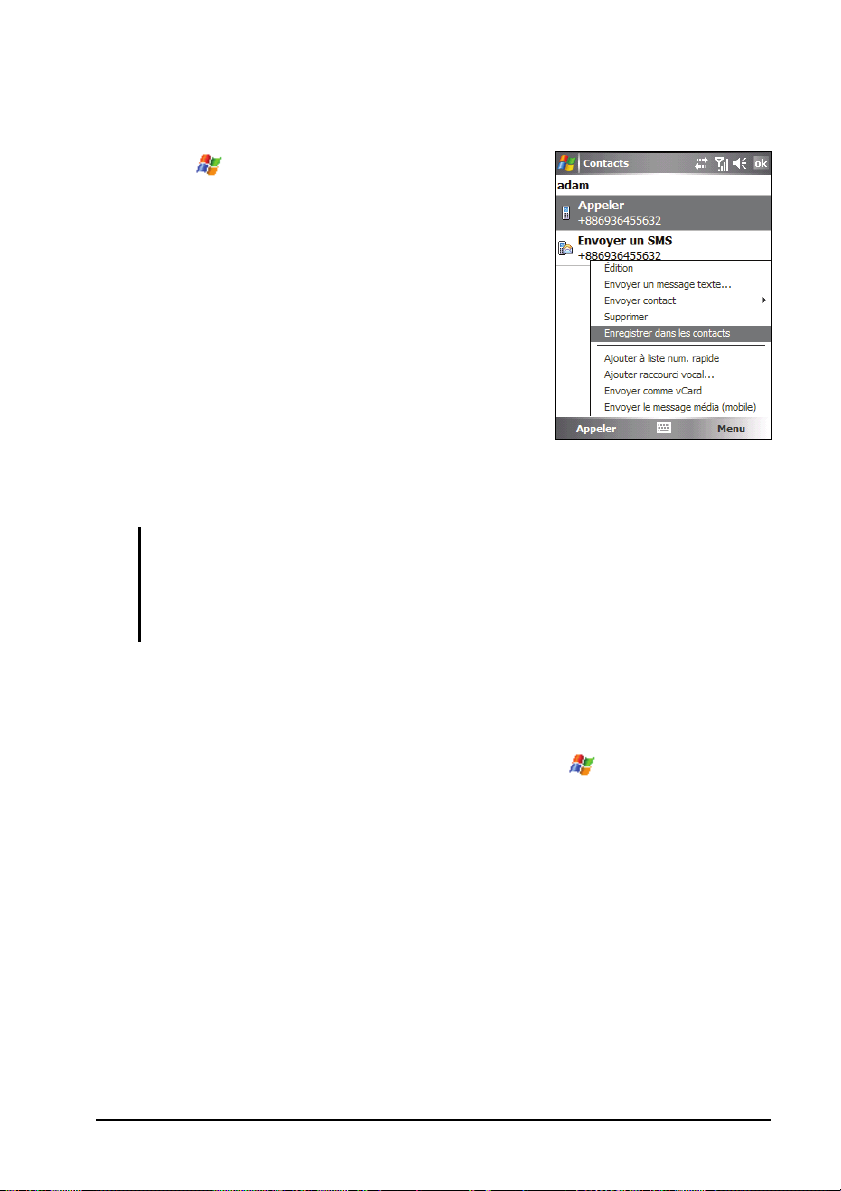
Transfert depuis la carte SIM
1. Tapez Contacts, ou tapez sur la
touche programmable
l’écran Aujourd’hui.
2. Tapez sur l’entrée de la carte SIM
souhaitée dans la liste de contacts.
3. Tapez sur la touche programmable
Menu Enregistrer dans les contacts.
4. Acceptez ou éditer les détails. Une fois
terminée, tapez sur la touche
programmable
Pour plus d’informations sur l’utilisation des contacts, consultez la section
5.2.
NOTE: Si vous souhaitez copier tous les contacts de la carte SIM vers l’appareil, sur
la liste de contacts, tapez sur la touche programmable Menu Copy All SIM
Contacts (Copier tous les contacts SIM). Notez que cette action entraînera la
répétition de l’apparition des contacts de la carte SIM sur la liste de contacts si la
carte SIM est insérée.
ok.
Contacts sur
3.11 Personnaliser le téléphone
Pour accéder aux Paramètres du téléphone, tapez sur Téléphone
touche programmable
Modifier les paramètres du telephone
Tapez sur l’onglet Téléphone.
3-21
Menu Options.
Page 74

Vous pouvez personnaliser les paramètres du téléphone, tels que le type de
sonnerie et la tonalité de sonnerie à utiliser pour les appels entrants et la
tonalité du clavier à utiliser lors de la saisie des numéros de téléphone.
Vous pouvez également protéger votre téléphone de l’utilisation non
autorisée.
NOTE:
Pour utiliser les fichiers personnalisés .mp3, .wav, .mmf ou .mid en tant que
tonalités de sonnerie pour les appels entrants, utilisez ActiveSync sur le bureau
de votre ordinateur pour copier les fichiers sur le dossier \Application Data\Sounds
de l’appareil ou sur la carte de stockage insérée. Puis, sélectionnez le son de la
liste de tonalités de sonnerie. (Pour plus d’informations sur la copie de fichiers sur
votre A501, consultez l’aide ActiveSync sur votre ordinateur de bureau.)
Les appels d’urgence peuvent être placés à tout moment sans nécessiter un code
PIN.
Modifier les paramètres du services
Tapez sur l’onglet Services.
3-22
Page 75

Vous pouvez accéder et configurer les paramètres pour les services de
téléphone auxquels vous avez souscrit à travers votre fournisseur de
services de téléphone mobile. Par exemple, vous pouvez vouloir bloquer
certains types d’appels entrants et/ou sortants, renvoyer les appels vers un
numéro de téléphone différent selon votre situation, être averti des appels
entrants lorsque vous êtes déjà dans un appel, ou faire connaître votre
identité lorsque vous placer des appels. Les services qui vous sont
disponibles dépendent des services offerts par votre fournisseur de services
et votre type de souscription.
Pour voir les paramètres de services, tapez sur un service et puis tapez sur
Afficher les paramètres.
Modifier les paramètres réseau
Tapez sur l’onglet Réseau.
3-23
Page 76
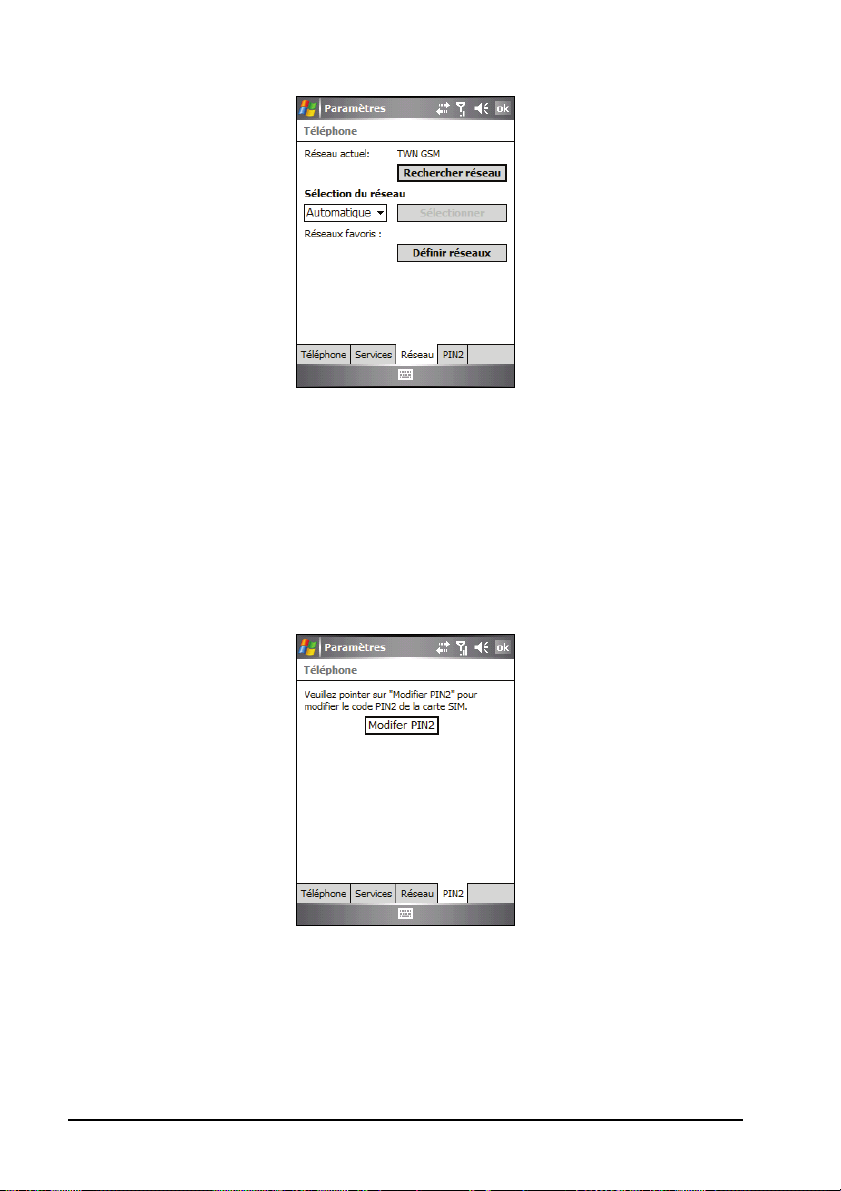
Vous pouvez afficher les réseaux sans fils disponibles, déterminer l’ordre
dans lequel votre téléphone accède un autre réseau si le présent n’est pas
disponible, et spécifier si vous voulez changer de réseau manuellement ou
automatiquement. Le réseau actuel restera actif jusqu’à ce que vous le
changez, perdez votre signal, ou changez la carte SIM.
Changement du code PIN2
Tapez sur l’onglet PIN2.
Il se peut que vous soyez invité à entre le code PIN2 pour des fonctions
spécifiques (comme les compteurs de chargement de la carte prépayée).
Consultez l’opérateur de votre téléphone mobile pour vérifier si votre carte
SIM prend en charge les fonctions et services relatifs au code PIN2.
Pour changer le code PIN2, tapez sur Changer PIN2, puis suivez les
instructions à l’écran pour entrer l’ancien code PIN2 et le nouveau.
3-24
Page 77

3.12 Message multidiffusion
NOTE: Tous les opérateurs de téléphones mobiles ne procurent pas des
informations sur la diffusion cellulaire. Veuillez consulter l’opérateur de votre
téléphone mobile pour connaître la disponibilité de tels services.
La Message multidiffusion est un service supplémentaire offert par votre
fournisseur de services, vous permettant de recevoir une variété
d’informations telles que la météo, les cours de la bourse et le trafic. Pour
les numéros de sujets disponibles, consultez votre fournisseur de services.
1. Tapez
Message multidiffusion.
2. Sélectionnez
multidiffusion
3. Tapez sur
4. Sélectionnez
5. Sélectionnez la langue pour les
messages. Seulement les messages dans
la langue sélectionnée seront affichés.
Vous pouvez également sélectionner
d’afficher les messages dans toutes les
langues.
6. Vous pouvez ajouter, supprimer ou
éditer les canaux de messages.
7. Tapez sur
paramètre.
Paramètres Système
Activer message
.
Réglage des canaux.
Recevez la liste des canaux.
ok pour enregistrer le
3-25
Page 78

3.13 Opérations de téléphone supplémentaires
Vérifier votre messagerie vocale
Le premier emplacement de numérotation rapide est par défaut celui de
votre messagerie vocale. Lorsque vous insérez votre carte SIM, votre A501
détecte automatiquement votre numéro de messagerie vocale et le défini en
première position dans votre liste de numérotation rapide.
Pour récupérer votre messagerie vocale:
1. Accédez au clavier du téléphone en tapant
appuyant sur le bouton Parler sur votre A501.
2. Effectuez l’une des opérations suivantes:
Tapez sur le bouton sur le clavier du téléphone, et tapez la
première position.
Tapez et maintenez le chiffre 1 sur le clavier du téléphone.
Placer un appel d’urgence
Vous pouvez utiliser le A501 pour appeler le numéro d’urgence
international 112. Ce numéro peut normalement être utilisé pour placer un
appel d’urgence dans tous les pays avec ou sans carte SIM insérée, tant que
vous êtes dans un réseau de services de téléphone mobile.
Certains fournisseurs de service de téléphone mobile peuvent exiger qu’une
carte SIM soit insérée et dans certains cas que le code PIN soit saisi.
Il peut y avoir d’autres numéros d’urgence disponible. Votre fournisseur de
services de téléphone mobile peut enregistrer des numéros d’urgence
locaux supplémentaires dans la carte SIM.
Téléphone ou en
Composer un appel international
Lorsque vous composez manuellement un numéro, tapez et maintenez le
chiffre
préfixe international (00) du pays d’où vous appelez.
Saisissez le numéro de téléphone complet que vous désirez composer y
compris le code du pays, l’indicatif (dans le premier zéro) et le numéro de
téléphone local.
3-26
0 jusqu’à ce que le signe + apparaisse. Le signe + remplace le
Page 79
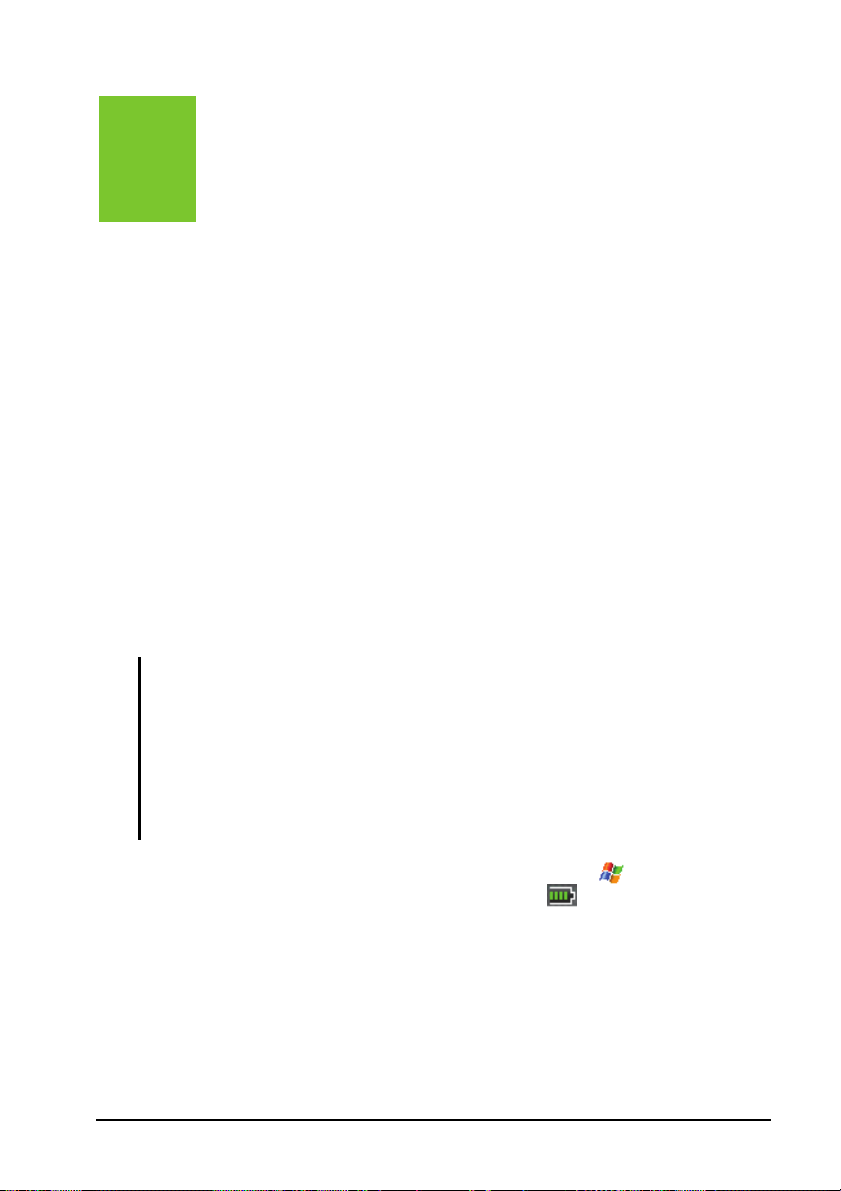
4 Gérer votre A501
Ce chapitre vous apprend comment efficacement gérer l’alimentation, les
paramètres et les programmes de votre A501.
4.1 Gérer l’alimentation
Une batterie complètement chargée doit fournir une alimentation de jusqu’à
8 heures d’utilisation. Le temps de fonctionnement d’une batterie
complètement chargée dépend de comment vous utilisez le A501. Certaines
fonctions, telles que l’utilisation de la navigation GPS ou les
fonctionnalités multimédia ou de téléphone et l’utilisation d’une carte
SD/MMC, peuvent consommer considérablement l’énergie de la batterie.
Signaux de batterie faible et actions
ATTENTION:
Quand la batterie est complètement épuisée, le A501 s’éteint automatiquement.
Chargez la batterie ou remplacer l’ancienne immédiatement. Le remplacement de
la batterie doit être terminé en 5 minutes pour s’assurer du bon système horaire.
Lorsque vous chargez la batterie à l’avertissement de faible énergie, vous devez
la charger pendant au moins 30 minutes avant de débrancher l’adaptateur CA.
L’A501 peut ne pas pouvoir s’allumer pendant les premières minutes de la charge
Vous pouvez surveiller l’énergie de la batterie en tapant Paramètres
Aujourd’hui. L’alimentation restante est affichée sur une barre d’état.
Quand l’énergie de la batterie est faible, votre A501 affichera un message
d’avertissement. Vous devez enregistrer vos données et charger la batterie
immédiatement à un avertissement de faible alimentation; autrement vote
A501 s’éteindra automatiquement. Vous devez connecter le A501 à
l’alimentation CA externe pour la charge avant de pouvoir l’utiliser à
nouveau.
4-1
jusqu’à ce que l’énergie de la batterie atteigne le point de protection du système.
Système Alimentation, ou en tapant sur l’icône sur l’écran
Page 80

Gestion d’alimentation
Un outil nommé “eUtility” est fourni avec votre A501. Cette outil vous
aide gérer efficacement l’alimentation afin de prolonger la durée de
fonctionnement de la batterie.
Tapez
Paramètres Système eUtility.
Système
Cette page affiche les informations sur les programmes et le matériel
comme le système d’exploitation, la version de micrologiciel et l’adresse
MAC du module Bluetooth.
Puissance
Vous pouvez changer les paramètres des éléments suivants selon vos
besoins.
Eclairage des touches allumé
Emplac. SD pas alimenté en mode veille
Vous pouvez également sélectionner les événements pour réveiller votre
A501.
Boutons d’applications
Insertion / retrait carte SD/MMC
Branchement USB
Support pour voiture
Si vous souhaitez que l’appareil passe automatiquement en mode Paysage
lorsqu’il est monté sur le support pour voiture, sélectionnez
automatique en écran automobile
. Avec ce paramètre, l’appareil retournera
Paysage
automatiquement à la vue d’écran d’origine lorsqu’il est extrait du support
pour voiture.
Quand vous utilisez le programme de navigation en option, il est conseillé
d’utiliser l’appareil en mode Portrait pour optimiser la réception du signal
GPS.
4-2
Page 81
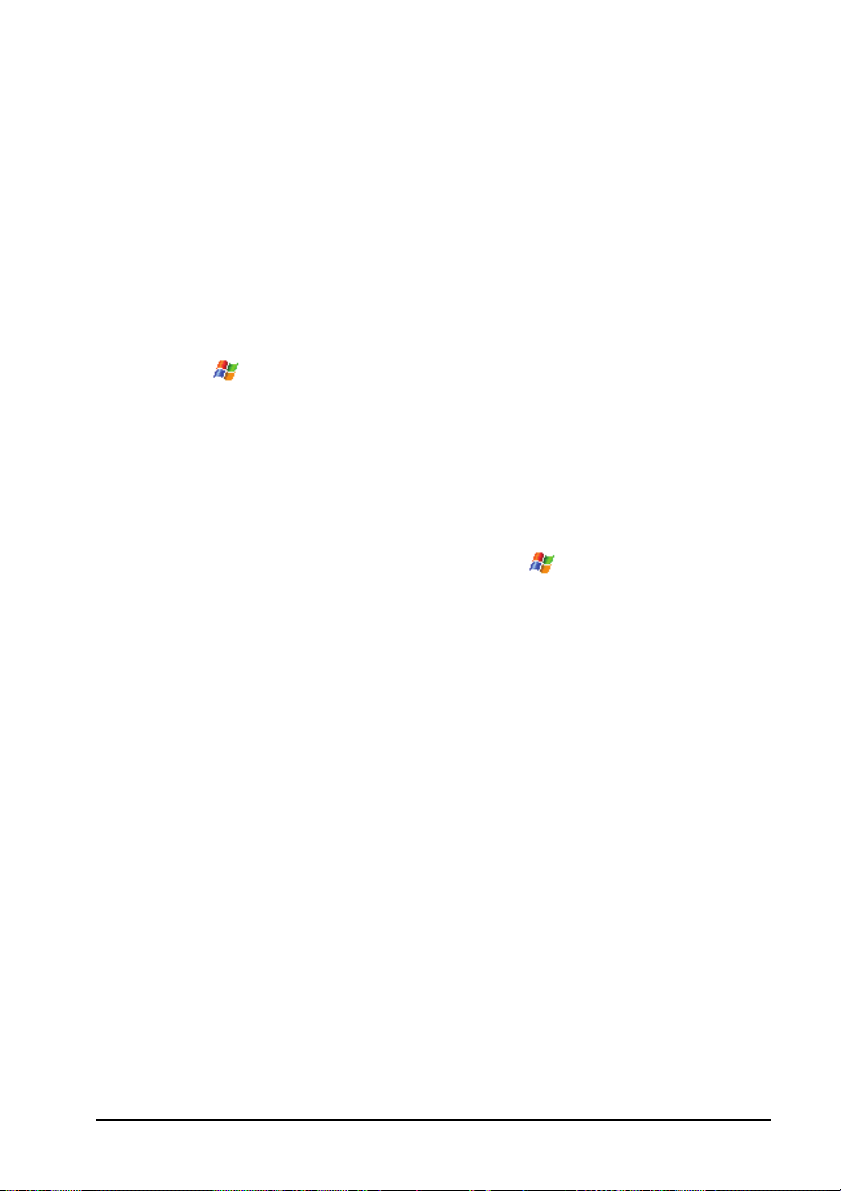
Conseils d’économie d’énergie
Suivez ces suggestions pour maximiser la durée de fonctionnement de la
batterie, particulièrement lorsque vous dépendez uniquement sur
l’alimentation de batterie pour des périodes de temps prolongées.
Arrêter temporairement ou éteignez le périphérique fréquemment.
Par défaut, le rétroéclairage de l’écran s’éteindra automatiquement et le
A501 s’arrêtera aussi temporairement lorsqu’il a été inactif pendant une
certaine période de temps. Vous pouvez réduire le temps d’inactivité en
utilisant
configurer.
Appuyez sur le bouton alimentation pendant 3 secondes pour éteindre
l’appareil quand il n’est pas utilisé, même pour une période courte.
Désactivez les fonctions inutiles ou ajuster les paramètres.
Réduisez le volume.
N’activez pas le son ou le clignotement de lumière sauf pour les
notifications les plus nécessaires. Tapez
Personnel Sons et notifications pour configurer.
Retirez la carte SD/MMC, si installée, de la fente si vous ne
l’utilisez pas.
Paramètres Système Alimentation Avancé pour
Paramètres
Evitez les situations consommant s de l’énergie telles que:
Lors de la connexion du A501 à l’ordinateur de bureau (Votre
A501 ne s’arrêtera pas temporairement pendant qu’il est connecté.)
Lors de l’utilisation d’une carte SD/MMC.
Lors de la surveillance de transferts Bluetooth (Bien que vous
puissiez régler votre A501 pour surveiller constamment les
transferts Bluetooth envoyés à partir d’autres périphériques
Bluetooth, ceci épuisera rapidement votre batterie.)
Lors de la lecture de son ou de musique, ou de l’enregistrement
Utilisation intensive d’e-mail Direct Push
Utilisation intensive de la messagerie MSN et autres services Web
connectés toujours actifs
4-3
Page 82
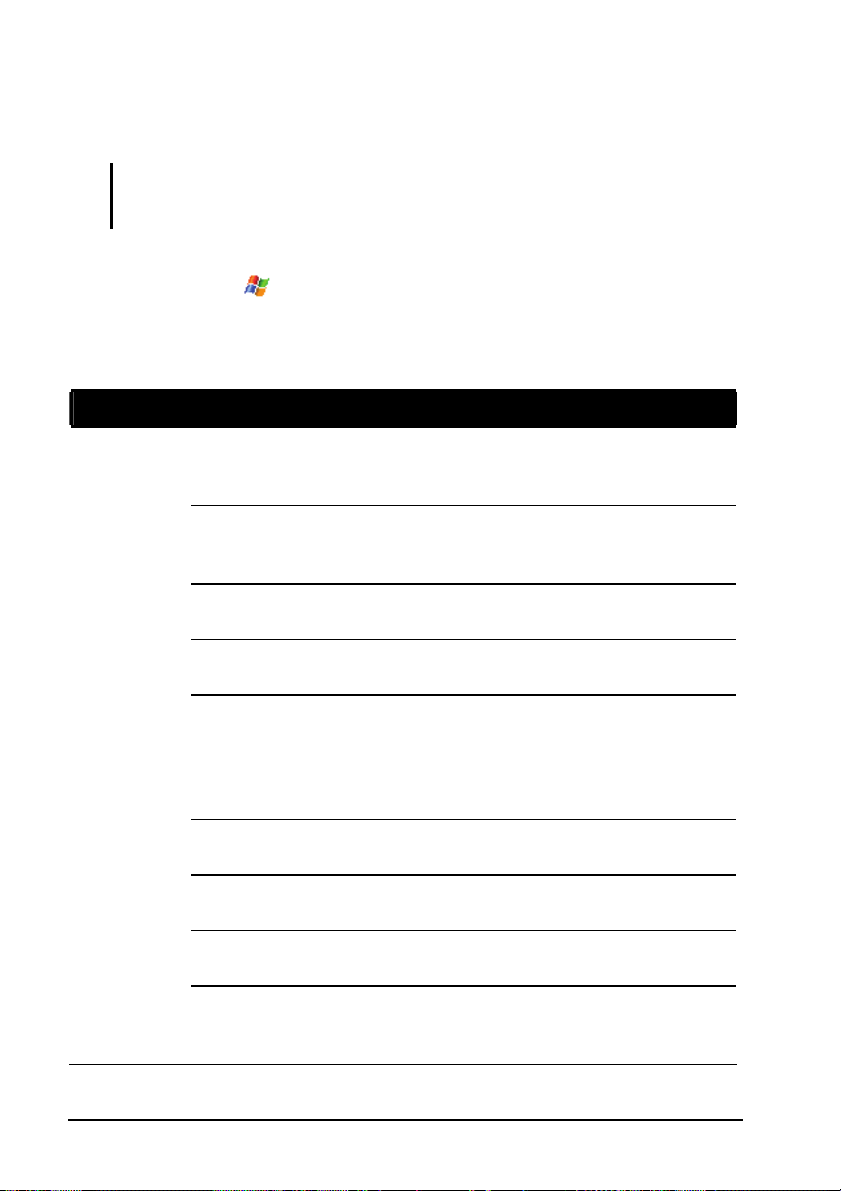
4.2 Personnaliser votre A501
ATTENTION: Des paramètres incorrects peuvent causer un dysfonctionnement du
système. Assurez-vous de comprendre entièrement la fonction d’un certain élément
avant tout ajustement.
Vous pouvez personnaliser les paramètres de l’A501 sur vos propres
préférences. Tapez
quelles icônes sur les onglets
options. Les éléments que vous pouvez personnaliser sont décrits comme
suit:
Réf Elément Description
Paramètres. Vous pouvez tapez sur n’importe
Personnel, Système ou Connexions pour les
Personnel Aujourd’hui
Boutons
Menus
Options MSN
Saisie
Téléphone
Info. du
propriétaire
Numérotation
vocale rapide
Sons et
notifications
Pour sélectionner les informations que vous
voulez afficher sur l’écran Aujourd’hui et pour
sélectionner un thème d’arrière-plan désiré.
Pour attribuer les programmes aux boutons
matériels et définir le taux de répétition du
contrôle haut/bas.
Pour saisir vos informations personnelles.
Pour personnaliser ce qui apparaît sur l’écran
Démarrer.
Pour enregistrer des références vocales pour
pouvoir composer un numéro de téléphone ou
démarrer un programme en prononçant
simplement la référence vocale qui s’y
rapporte.
Pour gérer vos paramètres de mot de passe
MSN.
Pour configurer les éléments liés aux méthodes
d’entrée et au format d’enregistrement vocal.
Pour définir les conditions et types de sons, le
volume du système et les notifications.
Pour personnaliser la fonction de téléphone.
(Consultez la section 3.11 pour plus
d’informations.)
4-4
Page 83

Réf Elément Description
Verrouiller
Système Alimentation
Certificats
eUtility
Flashlight
(Lumière du
flash)
Horloge et
alarmes
Pour définir un mot de passe pour la sécurité.
(Consultez dans la section 2.12 pour plus
d’informations.)
Pour afficher l’alimentation de batterie restante
et pour définir le temps pour que A501 entre en
mode d’arrêt temporaire automatiquement.
Pour activer ou désactiver la fonction de
verrouillage automatique après avoir réactivé
l’appareil depuis le mode veille.
Pour établir votre identité ou celle d’autres
ordinateurs. Les certificats aident à établir
votre identité lorsque vous ouvrez une session
dans un réseau sécurisé, tel qu’un réseau
d’entreprise. Les certificats aident aussi à
établit l’identité d’autres ordinateurs, tels que
les serveurs, avec lesquels vous vous
connectez. Ceci aide à empêcher les utilisateurs
non autorisés d’accéder à votre A501 et vos
informations.
Pour gérer efficacement l’alimentation afin de
prolonger la durée de fonctionnement de la
batterie. (Consultez “Gestion d’alimentation”
plus haut pour plus d’informations.)
Pour utiliser le flash en tant que lumière de
flash. Vous pouvez attribuer un bouton pour
activer la lumière de flash et en changer le
statut quand l’appareil est verrouillé. La
lumière de flash dure 10 secondes à chaque
activation.
Utilisez le flash avec précautions (consultez la
section “Consignes de sécurité” en page xii
pour informations).
Pour changer l’heure et la date et pour définir
les alarmes.
4-5
Page 84

Réf Elément Description
Mémoire
Positionne Rap
Réglages GPS
Rétroéclairage
À propos de
Message
multidiffusion
Paramètres
régionaux
Rapport
d’erreurs
Suppr. de
progr.
Pour recevoir une variété d’informations telles
que la météo, les cours de la bourse, et le trafic
de chez votre fournisseur de services de
téléphone mobile.
Pour ajuster temporairement l’allocation entre
la mémoire de stockage et de programmes,
pour afficher la mémoire sur la carte de
stockage (si installée) et pour arrêter
manuellement un programme s’il devient
instable ou si la mémoire de programmes est
faible.
Pour spécifier la région de votre emplacement
et les formats de nombre, devise, heure et date.
Pour mettre à jour le fichier éphémérides pour
un positionnement GPS plus rapide. (Consultez
“Position rapide” dans la section 8.2 pour plus
d’information.)
Pour activer ou désactiver le rapport d’erreurs.
Le rapport d’erreurs envoi les informations
nécessaires aux groupes de support technique
pour diagnostiquer une erreur de programme
pour un périphérique fonctionnant sous le
logiciel Windows Mobile.
Pour configurer les paramètres matériels GPS
et gérer le module GPS.
Pour ajuster le niveau de luminosité de l’écran
et pour régler le mise hors tension automatique
pour l’économie d’énergie.
Pour supprimer des programmes que vous avez
ajouté à la mémoire du A501.
Pour afficher les informations matériels du
A501 et pour définir le nom du périphérique
que votre A501 utilise pour s’identifier aux
autres ordinateurs.
4-6
Page 85

Réf Elément Description
Écran
Connexions Bluetooth
Cartes réseau
Connexions
Envoyer
USB vers PC
Gestionnaire
sans fil
Pour définir l’orientation de l’écran sur portrait
ou paysage.
Pour ajuster l’écran tactile pour des
tapotements d’écran précis.
Pour activer la fonctionnalité ClearType pour
une lecture plus facile du texte dans les
programmes qui prennent en charge
ClearType.
Pour ajuster la taille du texte afin de voir plus
de contenu ou d’accroître la lisibilité dans
beaucoup de programmes.
Pour configurer ou modifier la connexion
Bluetooth. (Consultez la section 10.2 pour plus
d’informations.)
Pour configurer la carte réseau, si installée.
(Consultez la section 10.1 pour plus
d’informations.)
Pour configurer ou modifier les information de
connexion. (Consultez la section 10.1 pour plus
d’informations.)
Pour envoyer et recevoir des informations et
fichiers avec Bluetooth. (Consultez la section
10.2 pour plus d’informations.)
Pour changer l’état des fonctions téléphone et
Bluetooth. (Voir chapitres 3.2 et 10.2 pour plus
d’informations.)
Pour obtenir de l’aide en cas de problème de
connexion avec ActiveSync en désactivant
Activer la fonctionnalité de réseau avancée.
4-7
Page 86

4.3 Trouver et organiser des informations
Cette fonctionnalité de recherche sur votre A501 vous aide à localiser
rapidement les informations. Pour trouver un fichier, tapez
Programmes Recherche. Saisissez le texte que vous voulez trouver,
sélectionnez un type de données et puis tapez sur la touche programmable
Recherche pour démarrer la recherche.
NOTE: Pour trouver rapidement des informations qui prennent de l’espace de
stockage sur votre A501, sélectionnez Supérieur à 64 Ko sous Type.
Vous pouvez toujours utiliser l’explorateur de fichiers pour trouver des
fichiers sur votre A501 et organiser ces fichiers dans des dossiers. Tapez
Programmes Explorateur de fichiers.
Vous pouvez déplacer les fichiers dans l’explorateur de fichiers en tapant
sur et maintenant l’élément que vous voulez déplacer, en tapant
Copier sur le raccourci, en naviguant à un nouvelle emplacement et puis en
tapant
Coller.
Couper ou
4-8
Page 87
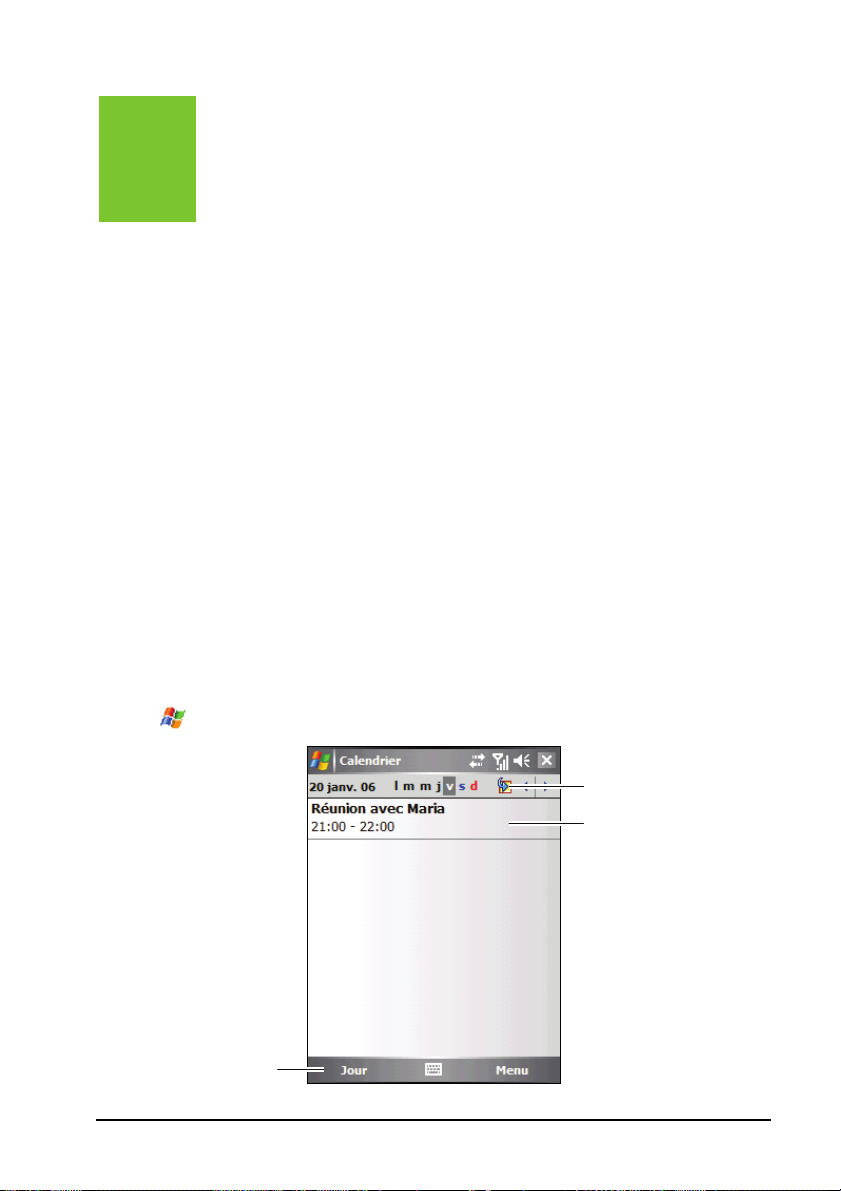
Microsoft Pocket
5 Microsoft Pocket Outlook
Ce chapitre vous apprend comment utiliser Microsoft Pocket Outlook qui
comprend Calendrier, Contacts, Tâches, Notes et Messagerie. Vous pouvez
utiliser ces programmes individuellement ou ensemble. Par exemple, les
adresses de courrier électronique stockées dans les Contacts peuvent être
utilisées pour adresser des courriers électroniques dans la Messagerie.
Outlook
5.1 Calendrier: Programmer des rendez-vous et
des réunions
Utilisez Calendrier pour programmer des rendez-vous, y compris des
réunions et autres évènements. Vous pouvez vérifier vos rendez-vous dans
une de plusieurs vues (Agenda, Jour, Semaine, Mois et Année), et régler le
Calendrier pour vous rappeler des rendez-vous avec un son ou d’autres
méthodes. Les rendez-vous pour le jour peuvent être affichés sur l’écran
Aujourd’hui.
Tapez
Calendrier pour basculer au programme.
Tapez pour aller à aujourd’hui.
Tapez pour afficher ou éditer
les détails de rendez-vous.
Tapez pour basculer à une
5-1
autre vue.
Page 88
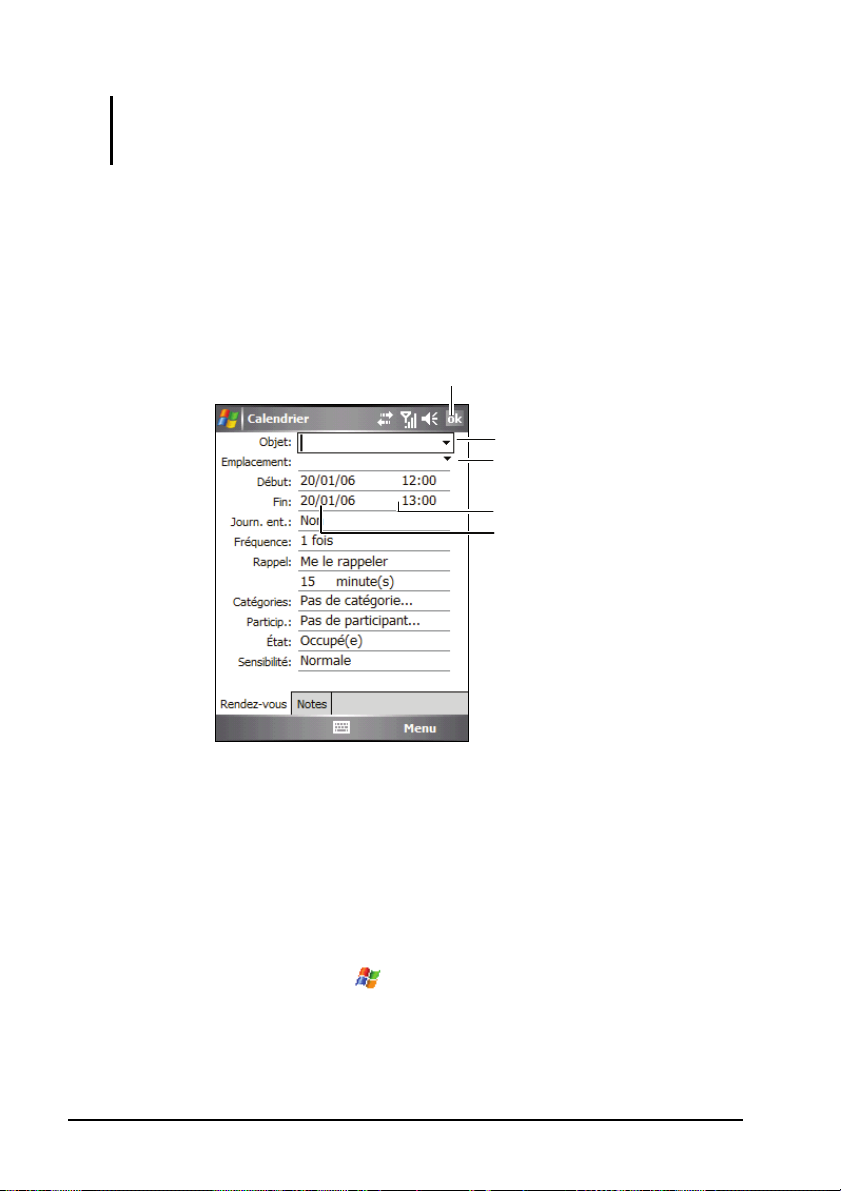
NOTE: Vous pouvez personnaliser l’affichage de Calendrier (par exemple, changer
le premier jour de la semaine) en tapant sur la touche programmable du Menu
Options.
Créer un rendez-vous
1. Dans la vue Jour ou Semaine, tapez sur la date et l’heure désirée pour
le rendez-vous.
2. Tapez sur la touche programmable du
Tapez pour retourner au calendrier (le rendezvous est enregistré automatiquement).
Menu Nouveau rendez-vous.
Tapez pour choisir un texte prédéfini.
Tapez pour choisir à partir d’un
emplacement entré précédemment.
Tapez pour sélectionner une heure.
Tapez pour sélectionner une date.
3. En utilisant le panneau de saisie, tapez d’abord pour sélectionnez le
champ, et puis saisissez une description et un emplacement. (Consultez
la section 2.11 pour plus d’informations sur la saisie de texte.)
4. Saisissez les autres informations désirées. Vous devrez cacher le
panneau de saisie pour afficher tous les champs disponibles.
5. Tapez sur
Pour plus d’informations, tapez
ok pour revenir au Calendrier.
Aide.
5-2
Page 89
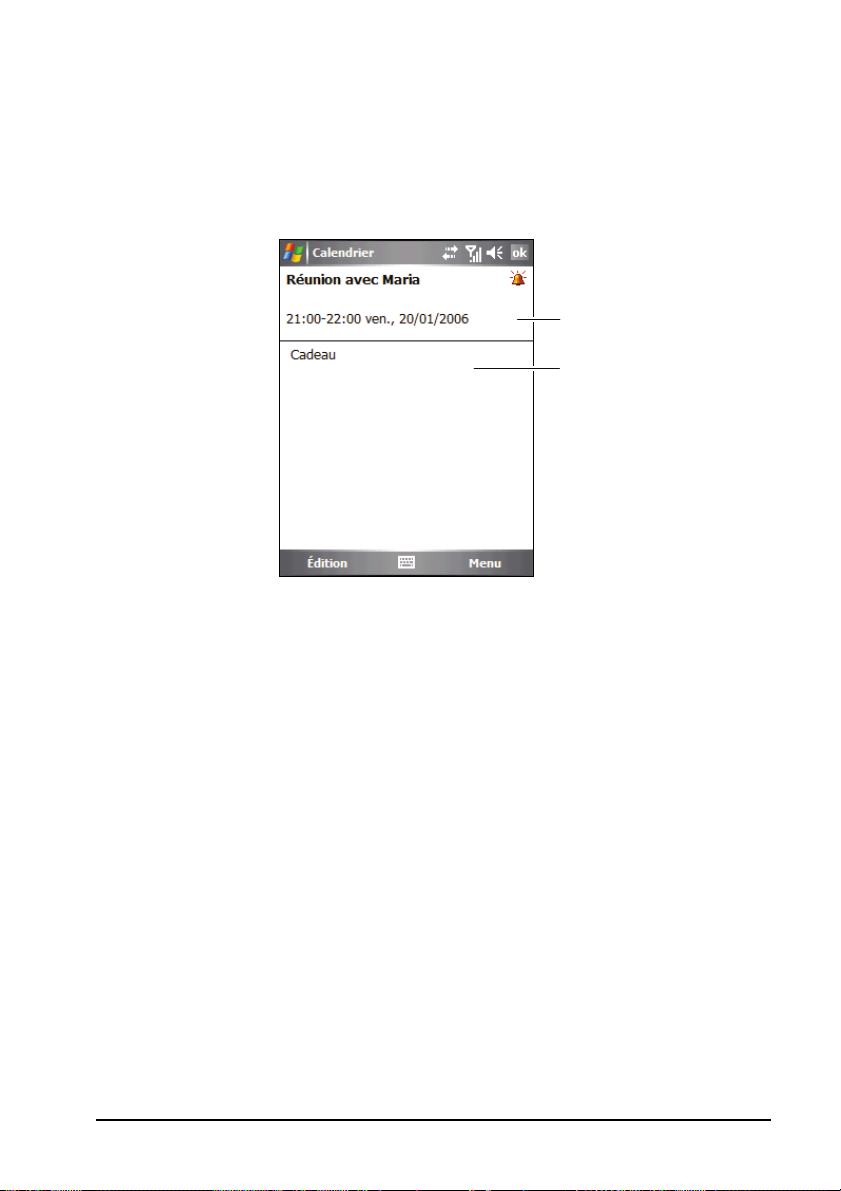
A
A
Utiliser l’écran Résumé du calendrier
Quand vous tapez sur un rendez-vous dans le Calendrier, un écran de
résumé est affiché. Pour changer le rendez-vous, tapez sur la touche
programmable
Édition.
fficher les détails du rendez-vous.
fficher les notes.
5-3
Page 90

5.2 Contacts: Gérer les amis et les collègues
Les contacts maintiennent une liste de vos amis et collègues afin que vous
puissiez facilement trouver les informations que vous recherchez, si vous
êtes à la maison ou sur la route.
Tapez
l’écran Aujourd’hui pour basculer au programme.
Tapez sur un groupe
d’alphabet pour défiler la
Contacts, ou tapez sur la touche programmable Contacts sur
Tapez et saisissez une
partie d’un nom ou numéro
pour trouver rapidement un
contact dans la liste.
Tapez sur et maintenez
pour afficher le menu de
raccourci.
liste de contact.
NOTE: Pour changer la manière dont les informations sont affichées dans la liste,
tapez sur la touche programmable du Menu Options.
5-4
Page 91

Créer un contact
1. Dans les Contacts, tapez sur la touche programmable Nouveau.
Tapez pour revenir à la liste de contact (le
contact est enregistré automatiquement).
Tapez pour attribuer une image à un
contact.
Tapez pour attribuer une tonalité de
sonnerie pour le contact.
2. En utilisant le panneau de saisie, saisissez un nom et autres
informations de contact. Vous devrez défiler pour afficher tous les
champs disponibles. (Consultez la section 2.11 pour plus
d’informations sur la saisie de texte.)
3. Tapez sur
Pour plus d’informations, tapez
ok pour enregistrer et revenir à la liste de contacts.
Aide.
5-5
Page 92

Utiliser l’écran Résumé des contacts
A
Quand vous tapez sur un contact dans la liste de contacts, un écran de
résumé est affiché. Pour changer les informations de contact, tapez sur la
touche programmable du
Menu Modifier.
Image attribuée pour le contact
fficher les détails du contact.
5-6
Page 93

5.3 Tâches: Garder une liste A faire
Utilisez les Tâches pour suivre ce que vous devez faire.
Programmes Tâches pour basculer au programme.
Tapez
Tapez pour afficher ou éditer
les détails de la tâche.
Tapez sur et maintenez le
raccourci.
5-7
Page 94

Créer une tâche
1. Dans les Taches, tapez sur la touche programmable du Menu Nouvelle
tâche
.
Tapez pour revenir à la liste de tâche (la
tâche est enregistré automatiquement).
Tapez pour choisir des sujets
prédéfinis.
2. En utilisant le panneau de saisie, saisissez une description. (Consultez
la section 2.11 pour plus d’informations sur la saisie de texte.)
3. Vous pouvez saisir une date de début et une date effective ou saisir
d’autres informations en tapant d’abord dans les champs. Si le panneau
de saisie est ouvert, vous devrez le cacher afficher tous les champs
disponibles.
4. Tapez sur
Pour plus d’informations, tapez
ok pour enregistrer et revenir à la liste des tâches.
Aide.
5-8
Page 95

A
Utiliser l’écran Résumé des tâches
Quand vous tapez sur une tâche dans la liste de tâches, un écran de résumé
est affiché. Pour changer la tâche, tapez sur la touche programmable
Tapez pour afficher et masquer les
informations de résumé supplémentaires.
fficher les notes.
Édition.
5-9
Page 96

5.4 Notes: Capturer des pensées et des idées
Capturez rapidement des pensées, rappels, idées, dessins et numéros de
téléphone avec les Notes. Vous pouvez créer une note écrite ou un
enregistrement audio. Vous pouvez également inclure un enregistrement
dans une note.
Tapez
Programmes Notes pour basculer au programme.
Tapez pour changer
l’ordre de tri de la liste.
Tapez pour ouviri une note
ou lire un enregistrement.
Tapez sur et maintenez
le raccourci.
Tapez pour créer une
nouvelle note.
5-10
Page 97

Créer une note
1. Dans les Notes, tapez sur la touche programmable Nouv..
2. Créer une note en écrivant, dessinant, tapant ou enregistrant. Pour plus
d’informations à propos de l’utilisation du panneau de saisie, d’écrire,
et de dessiner sur l’écran, et créer des enregistrements, consultez la
section 2.11.
Tapez pour revenir à la liste de notes (la
note est enregistré automatiquement)
3. Tapez sur
ok pour enregistrer et revenir à la liste des notes.
Pour plus d’informations, tapez
Aide.
5-11
Page 98

5.5 Messagerie: Envoyer et recevoir des
courriers électroniques
Vous pouvez travailler avec les courriers électroniques, les messages SMS
et MMS à partir de la Messagerie.
Tapez
Télécharger les messages
La manière avec laquelle vous téléchargez les messages dépend du type de
compte que vous avez:
Pour envoyer et recevoir des courriers électroniques pour un compte
Outlook E-mail, commencez la synchronisation à travers ActiveSync.
(Pour plus d’informations, consultez la section 6.1.)
Pour envoyer et recevoir des courriers électroniques pour un compte e-
mail que vous avez avec un fournisseur de service Internet (FSI) ou que
vous accédez avec une connexion de serveur RPV (généralement un
compte de travail), télécharger les messages à travers un serveur de
courrier électronique. (Se reporter à une section suivante pour
information sur les paramètres de connexion.)
Les messages SMS sont automatiquement reçus lorsque votre
téléphone est allumé. Lorsqu’il est allumé (en mode Avion), les
messages sont conservés par votre fournisseur de service jusqu’à la
prochaine fois qu’il est allumé.
Messagerie pour basculer au programme.
NOTE: Par défaut, les messages que vous envoyez sont enregistrés dans le dossier
Envoyé sur l’A501 pour aider à conserver la mémoire. Si vous voulez conserver la
mémoire et ne voulez pas garder de copies des messages envoyés, dans la liste de
messagerie, tapez sur la touche programmable Menu Outils Options
Message, et annuler la case à cocher Copier le courrier envoyé dans le dossier
Éléments envoyés.
5-12
Page 99

Télécharger les messages à partir du serveur
Pour envoyer et recevoir des courriers électroniques pour un compte e-mail
que vous avez avec un Fournisseur de Service Internet (FSI) ou que vous
accédez avec une connexion de serveur RPV (généralement un compte de
travail) vous devez vous connecter à l’Internet ou à votre réseau
d’entreprise, selon le compte.
1. Tapez
2. Taper la touche programmable
Messagerie.
Menu Atteindre, et taper le montant
désiré.
3. Tapez sur la touche programmable du
Menu Envoyer/recevoir.
Les messages sur votre A501 et votre serveur de courrier électronique
sont synchronisés: les nouveaux messages sont téléchargés dans le
dossier Boîte de réception de l’A501, les messages dans le dossier
Boîte d’envoi de l’A501 qui ont été supprimés du serveur sont
supprimés du dossier Boîte de réception de l’A501.
NOTE:
Si vous voulez lire tout le message, tapez sur la touche programmable du Menu
Télécharger le message tandis que dans la fenêtre de message. Si vous êtes
dans la liste de messages, tapez sur et maintenez le message, et puis tapez sur
Télécharger le message. Le message sera téléchargé la prochaine fois que vous
envoyer et recevez un courrier électronique. Ceci téléchargera aussi les pièces
jointes si vous sélectionnez ces options lorsque vous configurez un compte de
courrier électronique.
La colonne de taille dans la liste de messages affiche la taille locale et la taille sur
le serveur du message. Même lorsqu’un message entier a été téléchargé, ces
nombres peuvent différés à cause de la taille d’un message qui varie entre le
serveur et l’A501.
E-mail Direct Push
Votre A501 intègre le Messaging & Security Feature Pack (MSFP).
Lorsqu’il est connecté à un serveur Exchange qui supporte Microsoft
Exchange 2003 Service Pack 2 (ou supérieur), le A501 reçoit en temps réel
les notifications de nouveaux courriels via la technologie Direct Push. Les
nouveaux courriels sont automatiquement téléchargés sur le A501 depuis le
serveur Exchange, vous n’avez pas besoin de vérifier ou de télécharger les
courriels manuellement.
5-13
Page 100

Avant de pouvoir utiliser la fonctionnalité Direct Push, vous devez
paramétrer une relation synchronisée entre votre A501 et le serveur
Exchange et effectuer la synchronisation initiale. (Voir “Synchroniser
directement avec le serveur Exchange” dans le chapitre 6.1 pour plus
d’informations).
Configurer un compte de courrier électronique
Vous devez configurer un compte de courrier électronique que vous avez
avec un fournisseur de service Internet (FSI) ou que vous accédez avec une
connexion de serveur RPV (généralement un compte de travail) avant que
d’envoyer et de recevoir les courriers.
1. Tapez
2. Tapez sur la touche programmable du
3. Saisissez votre adresse électronique, et tapez
Configuration automatique tente de télécharger les paramètres nécessaires
Messagerie.
Menu Outils Nouveau compte.
Suivant.
du serveur de courrier électronique afin que vous n’ayez pas à les saisir
manuellement.
4. Une fois que
Configuration automatique a terminé, tapez Suivant.
5. Saisissez votre nom (le nom que vous voulez affiché lorsque vous
envoyez des courriers électroniques) et votre mot de passe.
6. Sélectionnez le type et nom de compte, et tapez
7. Saisissez les informations de serveur, et tapez
Suivant.
Terminer.
8. Décidez si vous voulez télécharger des courriers électroniques du
nouveau compte immédiatement.
NOTE: Vous ne pouvez pas ajouter un nouveau compte pendant que vous êtes
connecté. Tapez sur la touche programmable du Menu Arrêt envoi/récept pour
vous déconnecter.
5-14
